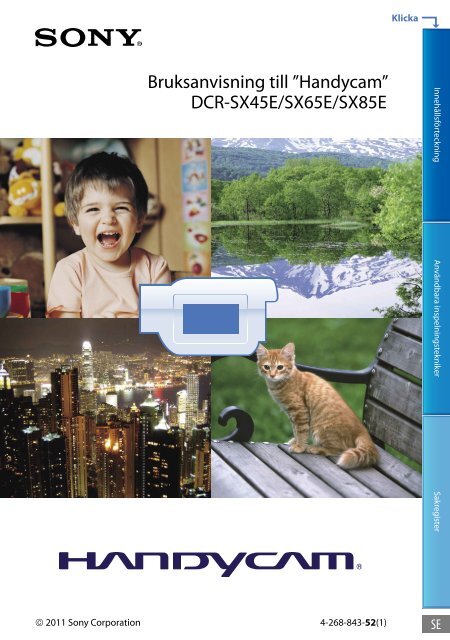Sony DCR-SX45E - DCR-SX45E Istruzioni per l'uso Svedese
Sony DCR-SX45E - DCR-SX45E Istruzioni per l'uso Svedese
Sony DCR-SX45E - DCR-SX45E Istruzioni per l'uso Svedese
You also want an ePaper? Increase the reach of your titles
YUMPU automatically turns print PDFs into web optimized ePapers that Google loves.
Klicka<br />
Bruksanvisning till ”Handycam”<br />
<strong>DCR</strong>-<strong>SX45E</strong>/SX65E/SX85E<br />
Innehållsförteckning Användbara inspelningstekniker Sakregister<br />
2011 <strong>Sony</strong> Corporation 4-268-843-52(1)<br />
SE
Använda Bruksanvisning till ”Handycam”<br />
Du hittar information om hur du använder videokameran i denna Bruksanvisning till<br />
”Handycam”. Läs Bruksanvisning till ”Handycam” tillsammans med bruksanvisningen (en<br />
separat volym). Information om hur du använder videokameran ansluten till en dator finns<br />
också i bruksanvisningen och i ”PMB-hjälp” som är hjälpen för medföljande ”PMB (Picture<br />
Motion Browser)”-programvara.<br />
Söka efter information snabbt<br />
Klicka på ett objekt på höger sida av varje sida så kommer du till sidan för det objektet.<br />
Klicka här.<br />
Du kan söka efter ett objekt via nyckelord med Adobe Reader. Se i hjälpen för Adobe Reader för mer tips<br />
om hur du använder Adobe Reader.<br />
Du kan skriva ut Bruksanvisning till ”Handycam”.<br />
Innehållsförteckning Användbara inspelningstekniker Sakregister<br />
SE
Läs detta först<br />
Built-in USB Cable<br />
Medföljande tillbehör<br />
Siffrorna inom ( ) anger det medföljande<br />
antalet.<br />
Nätadapter (1)<br />
Nätkabel (1)<br />
A/V-kabel (1) <br />
USB-anslutningsstödkabel (1) <br />
Anslut denna till Built-in USB Cable (sid. 13),<br />
om Built-in USB Cable inte är tillräckligt lång.<br />
Laddningsbart batteri NP-FV30 (1)<br />
CD-ROM ”Handycam” Application<br />
Software (1)<br />
”PMB” (programvara inklusive ”PMB-hjälp”)<br />
Bruksanvisning till ”Handycam” (PDF)<br />
”Bruksanvisning” (1)<br />
<br />
<br />
”PMB Portable”-programvara är förinstallerad<br />
på videokameran (sid. 47).<br />
På sid. 18 beskrivs de ty<strong>per</strong> av minneskort som<br />
du kan använda med videokameran.<br />
Använda videokameran<br />
Håll inte videokameran i följande delar och inte<br />
heller i skydden till kontakterna.<br />
LCD-skärm<br />
Batteri<br />
<br />
Videokameran är varken dammsäker,<br />
stänkskyddad eller vattentät. Se ”Om hantering<br />
av videokameran” (sid. 88).<br />
Menyalternativ, LCD-panel och objektiv<br />
Ett menyalternativ som är nedtonat är inte<br />
tillgängligt under de aktuella inspelnings- eller<br />
uppspelningsförhållandena.<br />
LCD-skärmen är tillverkad med mycket hög<br />
precision – över 99,99% av bildpunkterna<br />
är aktiva. Trots det kan det förekomma små<br />
svarta och/eller ljusa punkter (vita, röda, blå<br />
eller gröna) som hela tiden syns på LCDskärmen.<br />
De här punkterna uppkommer vid<br />
tillverkningen och går inte att undvika helt och<br />
de påverkar inte inspelningen på något sätt.<br />
<br />
<br />
Svarta punkter<br />
Vita, röda, blåa eller gröna punkter<br />
Om LCD-skärmen eller objektivet utsätts för<br />
direkt solljus under en längre tid kan det leda<br />
till funktionsstörningar.<br />
Rikta inte kameran direkt mot solen. Det kan<br />
leda till funktionsstörningar på videokameran.<br />
Vill du ta bilder av solen bör du bara göra det<br />
när ljuset inte är så intensivt, t.ex. när solen<br />
håller på att gå ned.<br />
Om språkinställningen<br />
Skärmmenyerna på respektive språk används<br />
för att beskriva de olika procedurerna. Vid<br />
behov kan du ändra språket som används på<br />
skärmen innan du använder videokameran<br />
(sid. 16).<br />
Innehållsförteckning Användbara inspelningstekniker Sakregister<br />
SE
Inspelning<br />
<br />
<br />
<br />
<br />
<br />
När du använder ett minneskort i videokameran<br />
för första gången rekommenderas du att<br />
formatera det med videokameran (sid. 70) för<br />
stabil drift.<br />
All information som spelats in på minneskortet<br />
raderas när det formateras, och kan inte<br />
återställas. Spara i förväg viktig information till<br />
en dator eller liknande.<br />
Innan du startar inspelningen bör du göra en<br />
provinspelning för att kontrollera att bild och<br />
ljud spelas in utan problem.<br />
Du kan inte räkna med att få ersättning<br />
för innehållet i en inspelning om du inte<br />
har kunnat genomföra en inspelning eller<br />
uppspelning på grund av att det var fel på<br />
videokameran, lagringsmediet eller liknande.<br />
Olika länder och regioner använder olika TVfärgsystem.<br />
Om du vill titta på inspelningarna<br />
på en TV behöver du en TV som använder<br />
PAL-systemet.<br />
TV-program, filmer, videoband och annat<br />
material kan vara upphovsrättsskyddat. Om<br />
du gör inspelningar som du inte har rätt<br />
att göra kan det innebära att du bryter mot<br />
upphovsrättslagarna.<br />
Om uppspelning<br />
Det kan hända att bilder som tagits med din<br />
videokamera inte kan visas korrekt på andra<br />
enheter.<br />
Omvänt kan det hända att bilder som tagits<br />
med andra enheter inte kan visas korrekt på din<br />
videokamera.<br />
Filmer som spelats in på SD-minneskort<br />
kan inte spelas upp på andra tillverkares<br />
AV-utrustning.<br />
Spara allt bildmaterial du spelar in<br />
Du skyddar dig mot förlust av bildinformation<br />
genom att med jämna mellanrum spara dina<br />
inspelade bilder på ett externt medium. Du bör<br />
spara bildinformationen på en skiva, t.ex. en<br />
DVD-R-skiva, med hjälp av en dator. Du kan<br />
också spara bildinformationen med hjälp av en<br />
videobandspelare eller en DVD/HDD-inspelare,<br />
eller liknande (sid. 52).<br />
Anmärkningar om batteriet/<br />
nätadaptern<br />
Kom ihåg att ta bort batteriet eller nätadaptern<br />
när du har stängt av videokameran.<br />
Koppla bort nätadaptern från videokameran<br />
genom att fatta tag om både videokameran och<br />
likströmskontakten (DC).<br />
Angående videokamerans/batteriets<br />
tem<strong>per</strong>atur<br />
Videokameran har ett inbyggt skydd som<br />
aktiveras om videokameran eller batteriet<br />
blir extremt varmt eller kallt vilket gör att du<br />
kanske inte kan spela in eller spela upp i dessa<br />
situationer. I så fall visas en indikator på LCDskärmen<br />
(sid. 79).<br />
När videokameran är ansluten till en<br />
dator eller tillbehör<br />
Formatera inte mediet i videokameran med en<br />
dator. Om du gör det kanske videokameran inte<br />
fungerar som den ska.<br />
När du ansluter videokameran till en annan<br />
enhet med en kabel måste du se till att du<br />
vänder kontakten rätt. Om du tvingar in<br />
kontakten i anslutningen kan anslutningen<br />
skadas vilket kan leda till funktionsstörningar i<br />
videokameran.<br />
Stäng inte LCD-skärmen medan videokameran<br />
är påslagen och ansluten till USB. Inspelade<br />
filmer eller foton kan förloras.<br />
Utför [MEDIA FORMAT] om du inte kan<br />
spela upp/in bilder<br />
Om du spelar in/raderar bilder under en<br />
längre tid kan datafragmentering uppstå på<br />
inspelningsmediet. Det kan leda till att bilderna<br />
inte kan sparas eller spelas in på rätt sätt. I<br />
sådana fall sparar du först dina bilder på ett<br />
externt medium, och utför sedan [MEDIA<br />
FORMAT] genom att peka på (MENU)<br />
[Show others] [MEDIA FORMAT] (i<br />
kategorin [MANAGE MEDIA]) önskad<br />
medium (<strong>DCR</strong>-SX65E/SX85E) [YES] <br />
[YES] .<br />
Innehållsförteckning Användbara inspelningstekniker Sakregister<br />
SE
Carl Zeiss-objektiv<br />
<br />
Den här videokameran är utrustad med ett<br />
Carl Zeiss-objektiv, som utvecklats genom<br />
ett samarbete mellan Carl Zeiss i Tyskland<br />
och <strong>Sony</strong> Corporation. Det ger en överlägsen<br />
bildkvalitet. Det använder mätsystemet MTF för<br />
videokameror och håller samma kvalitet som ett<br />
typiskt Carl Zeiss-objektiv.<br />
MTF= Modulation Transfer Function. Värdet<br />
visar hur mycket av ljuset från motivet som<br />
kommer in genom objektivet.<br />
Anmärkning om tillbehör<br />
Vi rekommenderar att du använder<br />
originaltillbehör från <strong>Sony</strong>.<br />
Tillgängligheten för sådana produkter beror på<br />
land/region.<br />
Om bilder, illustrationer och<br />
skärmbilder som används i den här<br />
bruksanvisningen<br />
Exempelbilderna som används i denna<br />
bruksanvisning som illustrationer har tagits<br />
med en digital stillbildskamera och kan därför<br />
skilja sig från bilder och skärmindikatorer som<br />
visas på videokameran. Illustrationerna på din<br />
videokamera och dess skärmindikatorer har<br />
förstorats eller förenklats för att lättare kunna<br />
förstå.<br />
I denna bruksanvisning kallas internminnet<br />
(<strong>DCR</strong>-SX65E/SX85E) i videokameran och<br />
minneskortet för ”inspelningsmedium”.<br />
Videokamerans och tillbehörens design och<br />
specifikationer kan ändras utan föregående<br />
meddelande.<br />
Bekräfta din videokameras<br />
modellnamn<br />
Modellnamnet visas i denna bruksanvisning<br />
när specifikationerna skiljer sig åt mellan<br />
olika modeller. Bekräfta modellnamnet på<br />
undersidan av din videokamera.<br />
<br />
Huvudskillnaden i specifikationerna för denna<br />
serie är enligt följande.<br />
Inspelningsmedier<br />
Kapacitet<br />
för intern<br />
inspelningsmedia<br />
<strong>DCR</strong>-<strong>SX45E</strong> Minneskort <br />
<strong>DCR</strong>-SX65E Internminne 4 GB<br />
<strong>DCR</strong>-SX85E + minneskort 16 GB<br />
Anmärkning om användning<br />
Gör inget av följande, i så fall kan<br />
inspelningsmediet skadas, inspelade bilder kan<br />
gå förlorade eller inte gå att visa eller andra fel<br />
kan inträffa.<br />
Mata ut minneskortet när åtkomstlampan<br />
(sid. 19) lyser eller blinkar<br />
Ta bort batteriet eller koppla bort nätadaptern<br />
från videokameran, utsätta videokameran<br />
för mekaniska stötar eller vibrationer när<br />
(Film)/ (Foto)-lamporna (sid. 15) eller<br />
åtkomstlampan (sid. 19) lyser eller blinkar<br />
Var försiktig när du använder en axelrem (säljs<br />
separat) så att du inte stöter emot videokameran<br />
mot något.<br />
Innehållsförteckning Användbara inspelningstekniker Sakregister<br />
SE
Funktionsflöde<br />
Komma igång (sid. 12)<br />
Förbered strömkälla och inspelningsmedia.<br />
Spela in filmer och ta stillbilder (sid. 20)<br />
Spela in filmer sid. 21<br />
Byta inspelningsmedia (sid. 25)<br />
Förväntad inspelningstid (MEDIA INFO, sid. 70)<br />
Ta stillbilder sid. 22<br />
Spela upp filmer och stillbilder<br />
Spela upp på videokameran sid. 27<br />
Spela upp bilder på en TV sid. 33<br />
Spara bilder<br />
Spara filmer och foton med en dator<br />
Spara filmer och foton på externt medium sid. 49<br />
Spara bilder med en DVD-brännare/inspelare sid. 52<br />
Radera filmer och stillbilder (sid. 35)<br />
Om du raderar den bilddata som har sparats på din dator eller en<br />
skiva kan du spela in nya bilder på det tomma utrymmet igen.<br />
Innehållsförteckning Användbara inspelningstekniker Sakregister<br />
SE
Råd för lyckade inspelningar<br />
Erhålla bra resultat vid inspelning<br />
Håll videokameran stadigt<br />
Håll överkroppen rak och stöd armarna mot kroppen när du<br />
håller videokameran.<br />
Funktionen SteadyShot är effektiv mot kameraskakning, men<br />
det är viktigt att du håller videokameran stilla.<br />
Zooma jämnt<br />
Zooma in och ut långsamt och jämnt. Använd bara zoomen när<br />
det behövs. För mycket zoomning verkar tröttande på åskådarna.<br />
Framkalla en känsla av rymd<br />
Använd panoreringstekniken. Stå stadigt och flytta<br />
videokameran horisontellt genom att långsamt vrida<br />
överkroppen. Stå stilla en liten stund i slutet av panoreringen för<br />
att stabilisera scenen.<br />
Förstärk filmerna med berättartext<br />
Tänk på ljudet som spelas in när du filmar. Berätta om motivet<br />
eller prata med den du filmar.<br />
Försök skapa en balanserad röststyrka eftersom den som spelar<br />
in är närmare mikrofonen än den <strong>per</strong>son som filmas.<br />
Använda tillbehör<br />
Lär dig använda videokamerans tillbehör på bästa sätt.<br />
Genom att t.ex. använda ett stativ kan du utföra inspelningar<br />
i tidsintervaller eller spela in motiv i dämpad belysning, t.ex.<br />
fyrverkerier eller nattmotiv. Genom att alltid ha extrabatterier<br />
med dig kan du fortsätta spela in utan att oroa dig för att<br />
batteriet ska ta slut.<br />
Innehållsförteckning Användbara inspelningstekniker Sakregister<br />
SE
Användbara inspelningstekniker<br />
Ta vackra bilder utan svåra<br />
inställningar<br />
INTELLIGENT AUTO (24)<br />
Närbilder på blommor<br />
PORTRAIT (61)<br />
TELE MACRO (64)<br />
Kontrollera din golfswing<br />
SPORTS (61)<br />
Inspelning i ett rum med svag<br />
belysning<br />
VIDEO LIGHT (26)<br />
Ta bilder på fyrverkerier eller en<br />
solnedgång i all sin prakt<br />
FIREWORKS (61)<br />
SUNRISE&SUNSET (61)<br />
Fokus på barnet till vänster på skärmen<br />
SPOT FOCUS (63)<br />
SPOT MTR/FCS (63)<br />
Innehållsförteckning Användbara inspelningstekniker Sakregister<br />
SE
Innehållsförteckning<br />
Använda Bruksanvisning till ”Handycam”. . . . . . . . . . . . . . . . . . . . . . . . . . . . . . . . . . . . . . . . . . . . . . . . . . . . . . 2<br />
Söka efter information snabbt.. . . . . . . . . . . . . . . . . . . . . . . . . . . . . . . . . . . . . . . . . . . . . . . . . . . . . . . . . . . 2<br />
Läs detta först. . . . . . . . . . . . . . . . . . . . . . . . . . . . . . . . . . . . . . . . . . . . . . . . . . . . . . . . . . . . . . . . . . . . . . . . . . . . . . . . . . . . . . . . 3<br />
Anmärkning om användning.. . . . . . . . . . . . . . . . . . . . . . . . . . . . . . . . . . . . . . . . . . . . . . . . . . . . . . . . . . . . 5<br />
Funktionsflöde. . . . . . . . . . . . . . . . . . . . . . . . . . . . . . . . . . . . . . . . . . . . . . . . . . . . . . . . . . . . . . . . . . . . . . . . . . . . . . . . . . . . . . . 6<br />
Råd för lyckade inspelningar. . . . . . . . . . . . . . . . . . . . . . . . . . . . . . . . . . . . . . . . . . . . . . . . . . . . . . . . . . . . . . . . . . . . . . 7<br />
Komma igång<br />
Steg 1: Ladda batteriet . . . . . . . . . . . . . . . . . . . . . . . . . . . . . . . . . . . . . . . . . . . . . . . . . . . . . . . . . . . . . . . . . . . . . . . . . . . 12<br />
Steg 2: Starta kameran och ställ in datum och tid. . . . . . . . . . . . . . . . . . . . . . . . . . . . . . . . . . . . . . . . . . 15<br />
Ändra språkinställningen.. . . . . . . . . . . . . . . . . . . . . . . . . . . . . . . . . . . . . . . . . . . . . . . . . . . . . . . . . . . . . . . 16<br />
Steg 3: Förbereda inspelningsmedia . . . . . . . . . . . . . . . . . . . . . . . . . . . . . . . . . . . . . . . . . . . . . . . . . . . . . . . . . . 17<br />
Välja inspelningsmedia för filmer (<strong>DCR</strong>-SX65E/SX85E). . . . . . . . . . . . . . . . . . . . . . . . . . . . 17<br />
Välja inspelningsmedia för bilder (<strong>DCR</strong>-SX65E/SX85E). . . . . . . . . . . . . . . . . . . . . . . . . . . . 17<br />
Sätta i ett minneskort.. . . . . . . . . . . . . . . . . . . . . . . . . . . . . . . . . . . . . . . . . . . . . . . . . . . . . . . . . . . . . . . . . . . . 18<br />
Inspelning/Uppspelning<br />
Inspelning.. . . . . . . . . . . . . . . . . . . . . . . . . . . . . . . . . . . . . . . . . . . . . . . . . . . . . . . . . . . . . . . . . . . . . . . . . . . . . . . . . . . . . . . . . . 20<br />
Spela in filmer.. . . . . . . . . . . . . . . . . . . . . . . . . . . . . . . . . . . . . . . . . . . . . . . . . . . . . . . . . . . . . . . . . . . . . . . . . . . . . 21<br />
Ta stillbilder.. . . . . . . . . . . . . . . . . . . . . . . . . . . . . . . . . . . . . . . . . . . . . . . . . . . . . . . . . . . . . . . . . . . . . . . . . . . . . . . . 22<br />
Användbara funktioner för inspelning av filmer och foton. . . . . . . . . . . . . . . . . . . . . . . . . . . . . . . 24<br />
Zooma.. . . . . . . . . . . . . . . . . . . . . . . . . . . . . . . . . . . . . . . . . . . . . . . . . . . . . . . . . . . . . . . . . . . . . . . . . . . . . . . . . . . . . . 24<br />
Ta bättre bilder automatiskt (INTELLIGENT AUTO).. . . . . . . . . . . . . . . . . . . . . . . . . . . . . . . . . 24<br />
Välja inspelningsläge.. . . . . . . . . . . . . . . . . . . . . . . . . . . . . . . . . . . . . . . . . . . . . . . . . . . . . . . . . . . . . . . . . . . . 25<br />
Använda VIDEO LIGHT.. . . . . . . . . . . . . . . . . . . . . . . . . . . . . . . . . . . . . . . . . . . . . . . . . . . . . . . . . . . . . . . . . . . 26<br />
Spela in i spegelläge.. . . . . . . . . . . . . . . . . . . . . . . . . . . . . . . . . . . . . . . . . . . . . . . . . . . . . . . . . . . . . . . . . . . . . 26<br />
Spela upp på videokameran.. . . . . . . . . . . . . . . . . . . . . . . . . . . . . . . . . . . . . . . . . . . . . . . . . . . . . . . . . . . . . . . . . . . . 27<br />
Användbara funktioner för uppspelning av filmer och foton.. . . . . . . . . . . . . . . . . . . . . . . . . . . . 30<br />
Söka bilder efter datum (Datumindex). . . . . . . . . . . . . . . . . . . . . . . . . . . . . . . . . . . . . . . . . . . . . . . 30<br />
Söka efter önskat avsnitt med precision (Film Roll Index).. . . . . . . . . . . . . . . . . . . . . . . . 30<br />
Söka efter önskat avsnitt med hjälp av ansikten (Face Index).. . . . . . . . . . . . . . . . . . . 31<br />
Använda PB-zoom med foton. . . . . . . . . . . . . . . . . . . . . . . . . . . . . . . . . . . . . . . . . . . . . . . . . . . . . . . . . . 31<br />
Spela upp en serie foton (bildspel). . . . . . . . . . . . . . . . . . . . . . . . . . . . . . . . . . . . . . . . . . . . . . . . . . . . 32<br />
Spela upp bilder på en TV.. . . . . . . . . . . . . . . . . . . . . . . . . . . . . . . . . . . . . . . . . . . . . . . . . . . . . . . . . . . . . . . . . . . . . . . 33<br />
Innehållsförteckning Användbara inspelningstekniker Sakregister<br />
SE
Använda videokameran på ett bra sätt<br />
Radera filmer och stillbilder. . . . . . . . . . . . . . . . . . . . . . . . . . . . . . . . . . . . . . . . . . . . . . . . . . . . . . . . . . . . . . . . . . . . . 35<br />
Skrivskydda inspelade filmer och foton (skrivskydd).. . . . . . . . . . . . . . . . . . . . . . . . . . . . . . . . . . . . . . 37<br />
Dela en film. . . . . . . . . . . . . . . . . . . . . . . . . . . . . . . . . . . . . . . . . . . . . . . . . . . . . . . . . . . . . . . . . . . . . . . . . . . . . . . . . . . . . . . . . 38<br />
Ta en stillbild från en film (<strong>DCR</strong>-SX65E/SX85E).. . . . . . . . . . . . . . . . . . . . . . . . . . . . . . . . . . . . . . . . . . . . . . 39<br />
Kopiera filmer och foton från internminnet till ett minneskort (<strong>DCR</strong>-SX65E/SX85E)<br />
. . . . . . . . . . . . . . . . . . . . . . . . . . . . . . . . . . . . . . . . . . . . . . . . . . . . . . . . . . . . . . . . . . . . . . . . . . . . . . . . . . . . . . . . . . . . . . . . . . . . . . . . 40<br />
Kopiera filmer.. . . . . . . . . . . . . . . . . . . . . . . . . . . . . . . . . . . . . . . . . . . . . . . . . . . . . . . . . . . . . . . . . . . . . . . . . . . . . 40<br />
Kopiera foton.. . . . . . . . . . . . . . . . . . . . . . . . . . . . . . . . . . . . . . . . . . . . . . . . . . . . . . . . . . . . . . . . . . . . . . . . . . . . . . 41<br />
Använda spellistan för filmer.. . . . . . . . . . . . . . . . . . . . . . . . . . . . . . . . . . . . . . . . . . . . . . . . . . . . . . . . . . . . . . . . . . . 42<br />
Skapa spellistan .. . . . . . . . . . . . . . . . . . . . . . . . . . . . . . . . . . . . . . . . . . . . . . . . . . . . . . . . . . . . . . . . . . . . . . . . . . 42<br />
Spela upp spellistan. . . . . . . . . . . . . . . . . . . . . . . . . . . . . . . . . . . . . . . . . . . . . . . . . . . . . . . . . . . . . . . . . . . . . . 42<br />
Spara filmer och foton med en dator<br />
Skapa en skiva med ett tryck (One Touch Disc Burn).. . . . . . . . . . . . . . . . . . . . . . . . . . . . . . . . . . . . . . 44<br />
Importera filmer och foton till en dator.. . . . . . . . . . . . . . . . . . . . . . . . . . . . . . . . . . . . . . . . . . . . . . . . . . . . . . 45<br />
Skapa en skiva.. . . . . . . . . . . . . . . . . . . . . . . . . . . . . . . . . . . . . . . . . . . . . . . . . . . . . . . . . . . . . . . . . . . . . . . . . . . . . . . . . . . . . 46<br />
Ladda upp bilder till en mediatjänst.. . . . . . . . . . . . . . . . . . . . . . . . . . . . . . . . . . . . . . . . . . . . . . . . . . . . . . . . . . 47<br />
Starta ”PMB Portable” (Windows). . . . . . . . . . . . . . . . . . . . . . . . . . . . . . . . . . . . . . . . . . . . . . . . . . . . . . 47<br />
Starta ”PMB Portable” (Macintosh).. . . . . . . . . . . . . . . . . . . . . . . . . . . . . . . . . . . . . . . . . . . . . . . . . . . . 47<br />
Anteckningar om ”PMB Portable”.. . . . . . . . . . . . . . . . . . . . . . . . . . . . . . . . . . . . . . . . . . . . . . . . . . . . . 48<br />
Spara bilder med en extern enhet<br />
Spara bilder på ett externt medium (DIRECT COPY).. . . . . . . . . . . . . . . . . . . . . . . . . . . . . . . . . . . . . . . 49<br />
Skapa en skiva med en DVD-brännare/inspelare. . . . . . . . . . . . . . . . . . . . . . . . . . . . . . . . . . . . . . . . . . . 52<br />
Skapa en skiva med hjälp av den specialtillverkade DVD-brännaren,<br />
DVDirect Express. . . . . . . . . . . . . . . . . . . . . . . . . . . . . . . . . . . . . . . . . . . . . . . . . . . . . . . . . . . . . . . . . . . . . . . . . . 52<br />
Skapa en skiva med en annan DVD-brännare än DVDirect Express.. . . . . . . . . . . . 53<br />
Skapa en skiva med en brännare eller liknande.. . . . . . . . . . . . . . . . . . . . . . . . . . . . . . . . . . . . 54<br />
Anpassa videokameran<br />
Använda menyer.. . . . . . . . . . . . . . . . . . . . . . . . . . . . . . . . . . . . . . . . . . . . . . . . . . . . . . . . . . . . . . . . . . . . . . . . . . . . . . . . . . 56<br />
Funktionsmenyer.. . . . . . . . . . . . . . . . . . . . . . . . . . . . . . . . . . . . . . . . . . . . . . . . . . . . . . . . . . . . . . . . . . . . . . . . . 56<br />
Använda MY MENU. . . . . . . . . . . . . . . . . . . . . . . . . . . . . . . . . . . . . . . . . . . . . . . . . . . . . . . . . . . . . . . . . . . . . . . 57<br />
Använda OPTION MENU.. . . . . . . . . . . . . . . . . . . . . . . . . . . . . . . . . . . . . . . . . . . . . . . . . . . . . . . . . . . . 58<br />
Menylistor.. . . . . . . . . . . . . . . . . . . . . . . . . . . . . . . . . . . . . . . . . . . . . . . . . . . . . . . . . . . . . . . . . . . . . . . . . . . . . . . . . . . . . . . . . . 59<br />
MANUAL SETTINGS (Alternativ som kan justeras efter scenförhållandena).. . . . 61<br />
SHOOTING SET (Alternativ för anpassad bildtagning). . . . . . . . . . . . . . . . . . . . . . . . . . . . . . . 65<br />
PHOTO SETTINGS (Alternativ för tagning av foton). . . . . . . . . . . . . . . . . . . . . . . . . . . . . . . . . . . . 67<br />
PLAYBACK (Alternativ för uppspelning).. . . . . . . . . . . . . . . . . . . . . . . . . . . . . . . . . . . . . . . . . . . . . . . . . 68<br />
EDIT (Alternativ för redigering). . . . . . . . . . . . . . . . . . . . . . . . . . . . . . . . . . . . . . . . . . . . . . . . . . . . . . . . . . . . 69<br />
OTHERS (Alternativ för andra inställningar).. . . . . . . . . . . . . . . . . . . . . . . . . . . . . . . . . . . . . . . . . . . . . . 69<br />
MANAGE MEDIA (Alternativ för inspelningsmedier). . . . . . . . . . . . . . . . . . . . . . . . . . . . . . . . . . . 70<br />
Innehållsförteckning Användbara inspelningstekniker Sakregister<br />
SE<br />
10
GENERAL SET (Övriga inställningsalternativ).. . . . . . . . . . . . . . . . . . . . . . . . . . . . . . . . . . . . . . . . . . . . 71<br />
Övrig information<br />
Felsökning. . . . . . . . . . . . . . . . . . . . . . . . . . . . . . . . . . . . . . . . . . . . . . . . . . . . . . . . . . . . . . . . . . . . . . . . . . . . . . . . . . . . . . 74<br />
Teckenfönster för självdiagnos/Varningsindikatorer.. . . . . . . . . . . . . . . . . . . . . . . . . . . . . . 79<br />
Inspelningstid för filmer/antal inspelningsbara foton.. . . . . . . . . . . . . . . . . . . . . . . . . . . . . . . . . . . . . 82<br />
Förväntad inspelnings- och uppspelningstid med respektive batteri.. . . . . . . . . 82<br />
Den ungefärliga inspelningstiden för filmer.. . . . . . . . . . . . . . . . . . . . . . . . . . . . . . . . . . . . . . . . 82<br />
Förväntat antal foton som kan spelas in.. . . . . . . . . . . . . . . . . . . . . . . . . . . . . . . . . . . . . . . . . . . . . 83<br />
Använda videokameran utomlands. . . . . . . . . . . . . . . . . . . . . . . . . . . . . . . . . . . . . . . . . . . . . . . . . . . . . . . . . . . 84<br />
Underhåll och försiktighetsåtgärder.. . . . . . . . . . . . . . . . . . . . . . . . . . . . . . . . . . . . . . . . . . . . . . . . . . . . . . . . . . 86<br />
Om minneskortet. . . . . . . . . . . . . . . . . . . . . . . . . . . . . . . . . . . . . . . . . . . . . . . . . . . . . . . . . . . . . . . . . . . . . . . . . 86<br />
Om ”InfoLITHIUM”-batteriet.. . . . . . . . . . . . . . . . . . . . . . . . . . . . . . . . . . . . . . . . . . . . . . . . . . . . . . . . . . . . 87<br />
Om hantering av videokameran. . . . . . . . . . . . . . . . . . . . . . . . . . . . . . . . . . . . . . . . . . . . . . . . . . . . . . . 88<br />
Snabbreferens<br />
Skärmindikatorer. . . . . . . . . . . . . . . . . . . . . . . . . . . . . . . . . . . . . . . . . . . . . . . . . . . . . . . . . . . . . . . . . . . . . . . . . . . . . . . . . . 92<br />
Delar och reglage.. . . . . . . . . . . . . . . . . . . . . . . . . . . . . . . . . . . . . . . . . . . . . . . . . . . . . . . . . . . . . . . . . . . . . . . . . . . . . . . . . 93<br />
Sakregister. . . . . . . . . . . . . . . . . . . . . . . . . . . . . . . . . . . . . . . . . . . . . . . . . . . . . . . . . . . . . . . . . . . . . . . . . . . . . . . . . . . . . . . . . . 95<br />
Innehållsförteckning Användbara inspelningstekniker Sakregister<br />
SE<br />
11
Komma igång<br />
Steg 1: Ladda batteriet<br />
Batteri<br />
Du kan ladda ”InfoLITHIUM”-batteriet (V-serien) när det sitter monterat på videokameran.<br />
Obs!<br />
<br />
DC IN-kontakt<br />
CHG-lampa<br />
(uppladdning)<br />
Likströmspropp (DC)<br />
Nätadapter<br />
Nätkabel<br />
Till ett vägguttag<br />
Du kan inte montera ett annat ”InfoLITHIUM”-batteri än ett batteri i V-serien på videokameran.<br />
1<br />
Stäng av videokameran genom att stänga LCD-skärmen.<br />
2<br />
Sätt<br />
fast batteriet genom att skjuta det i pilens riktning tills det klickar på<br />
plats.<br />
3<br />
Anslut nätadaptern och nätkabeln till videokameran och vägguttaget.<br />
Passa in markeringen på likströms (DC)-proppen mot markeringen på DC IN-kontakten.<br />
CHG-lampan (uppladdning) tänds och laddningen börjar. CHG-lampan (uppladdning)<br />
slocknar när batteriet är fulladdat.<br />
4<br />
När batteriet är uppladdat kopplar du bort nätadaptern från DC INuttaget<br />
på videokameran.<br />
Innehållsförteckning Användbara inspelningstekniker Sakregister<br />
SE<br />
12
Ladda med en dator<br />
Denna funktion är praktisk om du inte har någon nätadapter i närheten.<br />
Stäng av videokameran och sätt i batteriet.<br />
Anslut videokameran till datorn som är påslagen med Built-in USB Cable.<br />
När laddningen är klar avslutar du USB-anslutningen mellan videokameran och datorn.<br />
Obs!<br />
Korrekt funktion med alla datorer kan inte garanteras.<br />
Laddning av batteri eller anslutning till anpassad eller handbyggda datorer kan inte garanteras.<br />
Laddningen kanske inte fungerar korrekt beroende på vilken typ av USB-enhet som används.<br />
Om du ansluter videokameran till en bärbar dator som inte är ansluten till en nätkontakt kan datorns<br />
batteri snabbt laddas ur. I sådana fall ska du inte lämna videokameran ansluten under en längre <strong>per</strong>iod.<br />
Tips!<br />
Du kan ladda videokameran med Built-in USB Cable från ett vägguttag med USB-adapterkabeln<br />
AC‐U501AD/AC-U50AG (säljs separat). Du kan inte använda den bärbara strömförsörjningsenheten<br />
från <strong>Sony</strong>, CP-AH2R/CP-AL (säljs separat).<br />
USB-adapterkabeln är kanske inte tillgänglig i vissa länder/regioner.<br />
CHG-lampan (laddning) kanske inte lyser när batteriet är nästan urladdat. I sådana fall laddar du med<br />
nätadaptern.<br />
Laddningstid<br />
Ungefärlig tid (antal minuter) som krävs för att ladda upp ett urladdat batteri.<br />
Batteri<br />
Laddningstid<br />
Nätadapter<br />
Built-in USB Cable*<br />
NP-FV30 (medföljer) 115 155<br />
NP-FV50 155 315<br />
NP-FV70 195 600<br />
NP-FV100 390 1050<br />
Tiderna är uppmätta med videokameran vid en tem<strong>per</strong>atur på 25 C.<br />
10 C till 30 C rekommenderas.<br />
* När du inte använder USB-anslutningsstödkabel<br />
Tips!<br />
Se sid. 82 för information om inspelnings- och uppspelningstid.<br />
När videokameran är påslagen kan du kontrollera ungefär hur mycket som är kvar av batteriet med hjälp<br />
av indikatorn för återstående batteritid överst till vänster på LCD-skärmen.<br />
Innehållsförteckning Användbara inspelningstekniker Sakregister<br />
SE<br />
13
Så här tar du bort batteriet<br />
Stäng LCD-skärmen. Skjut BATT (batteri)-spärren () åt sidan och ta bort batteriet ().<br />
Använda ett vägguttag som strömkälla<br />
Gör samma anslutningar som i ”Steg 1: Ladda batteriet”. Även om batteriet är monterat laddas<br />
det inte ur.<br />
Ladda batteriet utomlands<br />
Med den medföljande nätadaptern kan du ladda batteriet i vilket land/vilken region som helst<br />
där nätströmmen är växelström (AC) och håller sig inom intervallen 100 V - 240 V, 50 Hz/<br />
60 Hz.<br />
Obs!<br />
Använd inte en elektronisk spänningsomvandlare.<br />
Anmärkningar om batteriet<br />
Innan du lossar batteriet eller kopplar bort nätadaptern stänger du LCD-skärmen och kontrollerar att<br />
lamporna (Film)/ (Foto) (sid. 15) och att åtkomstlampan (sid. 19) är släkt.<br />
CHG-lampan (uppladdning) blinkar under laddning i följande fall:<br />
Batteriet är monterat på fel sätt.<br />
Batteriet är skadat.<br />
Batteriets tem<strong>per</strong>atur är för låg.<br />
Ta bort batteriet från videokameran och låt det ligga på en varm plats.<br />
Batteriets tem<strong>per</strong>atur är för hög.<br />
Ta bort batteriet från videokameran och låt det ligga på en sval plats.<br />
För att spara batteri är standardinställningen vald så att strömmen automatiskt stängs av om du inte<br />
använt videokameran under cirka 5 minuter ([A.SHUT OFF], sid. 73).<br />
Om nätadaptern<br />
Använd ett lättåtkomligt vägguttag när du använder nätadaptern. Koppla genast bort nätadaptern från<br />
vägguttaget om det uppstår funktionsstörningar när du använder videokameran.<br />
Placera inte nätadaptern i trånga utrymmen, till exempel mellan väggen och en möbel.<br />
Kortslut inte nätadapterns likströmspropp (DC) eller batterikontakterna med ett metallföremål. Det kan<br />
orsaka funktionsstörningar.<br />
Innehållsförteckning Användbara inspelningstekniker Sakregister<br />
SE<br />
14
Steg 2: Starta kameran och ställ in datum och tid<br />
1<br />
Öppna<br />
2<br />
Välj<br />
videokamerans LCD-skärm.<br />
Videokameran slås på och objektivskyddet öppnas.<br />
För att slå på videokameran när LCD-panelen redan är öppen trycker du på POWER.<br />
önskat geografiskt område med / och peka därefter på [NEXT].<br />
Peka på knappen på<br />
LCD-skärmen.<br />
POWER-knapp<br />
MODE-lampa<br />
Om du vill ställa in datum och tid igen pekar du på (MENU) [Show others] <br />
[CLOCK/ LANG] (i kategorin [GENERAL SET]) [CLOCK SET]. Om alternativet inte<br />
visas på skärmen pekar du på / tills alternativet visas.<br />
Innehållsförteckning Användbara inspelningstekniker Sakregister<br />
SE<br />
15
3<br />
Ställ<br />
in [SUMMERTIME], datum och tid, och peka sedan på .<br />
Klockan startar.<br />
Om du ställer in [SUMMERTIME] på [ON], ställs klockan fram 1 timme.<br />
Obs!<br />
Datum och tid visas inte under inspelning, men spelas automatiskt in på inspelningsmediet och kan visas<br />
under uppspelning. Om du vill visa datum och tid igen pekar du på (MENU) [Show others] <br />
[PLAYBACK SET] (i kategorin [PLAYBACK]) [DATA CODE] [DATE/TIME] <br />
.<br />
Du kan stänga av ljudsignalerna genom att peka på (MENU) [Show others] [SOUND/DISP<br />
SET] (i kategorin [GENERAL SET]) [BEEP] [OFF] .<br />
Om knappen du pekar på inte reagerar som den ska kan du kalibrera pekskärmen (sid. 89).<br />
Stänga av kameran<br />
Stäng LCD-skärmen. Lampan<br />
av.<br />
(Film) blinkar i några sekunder och sedan stängs kameran<br />
Tips!<br />
Du kan också stänga av videokameran genom att trycka på POWER.<br />
Om du har ställt [POWER ON BY LCD] (sid. 73) på [OFF], stänger du av videokameran genom att<br />
trycka på POWER.<br />
Ändra språkinställningen<br />
Du kan byta språk för menyerna och de meddelanden som visas på skärmen.<br />
Peka på (MENU) [Show others] [CLOCK/ LANG] (i kategorin [GENERAL<br />
SET]) [ LANGUAGE SET] önskat språk .<br />
Innehållsförteckning Användbara inspelningstekniker Sakregister<br />
SE<br />
16
Steg 3: Förbereda inspelningsmedia<br />
Inspelningsmedia som kan användas skiljer sig beroende på din videokamera. Följande ikoner<br />
visas på din videokameras skärm.<br />
<strong>DCR</strong>-<strong>SX45E</strong>:<br />
<strong>DCR</strong>-SX65E/SX85E:<br />
Minneskort<br />
*<br />
Internminne<br />
Minneskort<br />
* Med standardinställningen spelas filmer och stillbilder in på detta inspelningsmedia. Du kan spela in,<br />
spela upp och redigera på det medium du väljer.<br />
Tips!<br />
Information om inspelningstiden för filmer finns på sid. 82.<br />
Information om hur många foton du kan ta finns på sid. 83.<br />
Välja inspelningsmedia för filmer (<strong>DCR</strong>-SX65E/SX85E)<br />
Peka på (MENU) [Show others] [MEDIA SETTINGS] (i kategorin<br />
[MANAGE MEDIA]) [MOVIE MEDIA SET].<br />
Fönstret [MOVIE MEDIA SET] visas.<br />
Tryck på önskat inspelningsmedium.<br />
Tryck på [YES] .<br />
Inspelningsmediet har ändrats.<br />
Välja inspelningsmedia för bilder (<strong>DCR</strong>-SX65E/SX85E)<br />
Peka på (MENU) [Show others] [MEDIA SETTINGS] (i kategorin<br />
[MANAGE MEDIA]) [PHOTO MEDIA SET].<br />
Fönstret [PHOTO MEDIA SET] visas.<br />
Tryck på önskat inspelningsmedium.<br />
Innehållsförteckning Användbara inspelningstekniker Sakregister<br />
SE<br />
17
Tryck på [YES] .<br />
Inspelningsmediet har ändrats.<br />
Kontrollera inställningarna för inspelningsmediet<br />
Vid inspelning i filminspelningsläge eller bildtagningsläge, visas ikonen för inspelningsmedian<br />
i det övre högra hörnet på skärmen.<br />
Ikon för inspelningsmedia<br />
Den ikon som visas på LCD-skärmen varierar beroende på den videokamera du använder.<br />
Sätta i ett minneskort<br />
Obs!<br />
Ställ in inspelningsmediet på [MEMORY CARD] när du vill spela in filmer och/eller foton på ett<br />
minneskort (<strong>DCR</strong>-SX65E/SX85E).<br />
Olika ty<strong>per</strong> av minneskort som kan användas i videokameran<br />
Du kan endast använda ”Memory Stick PRO Duo”, ”Memory Stick PRO-HG Duo”, SD-minneskort<br />
(klass 2 eller snabbare), SDHC-minneskort (klass 2 eller snabbare) och SDXC-minneskort (klass 2 eller<br />
snabbare) med denna videokamera. Felfri användning av alla minneskort kan inte garanteras.<br />
”Memory Stick PRO Duo” med en storlek på upp till 32 GB och SD-minneskort med en storlek på upp<br />
till 64 GB har testats och visat sig fungera med videokameran.<br />
Vid inspelning av film på ”Memory Stick PRO Duo” rekommenderas det att du använder ”Memory Stick<br />
PRO Duo” på 512 MB eller mer.<br />
I denna bruksanvisning kallas ”Memory Stick PRO Duo” och ”Memory Stick PRO-HG Duo” för<br />
”Memory Stick PRO Duo” och SD-minneskort, SDHC-minneskort och SDXC-minneskort kallas för<br />
SD-minneskort.<br />
Obs!<br />
MultiMediaCard kan inte användas.<br />
Bilder som spelats in på SDXC-minneskort kan inte spelas upp eller importeras på icke-exFAT*-<br />
kompatibla datorer, AV-komponenter eller liknande, som är anslutna till videokameran via USB-kabel.<br />
Kontrollera i förväg att de anslutna enheterna är kompatibla med exFAT. Om du ansluter en enhet<br />
som inte är kompatibel med exFAT kan det hända att skärmen för initialisering visas. Utför aldrig<br />
initialisering eftersom allt innehåll som spelats in kommer att förloras.<br />
* exFAT är det filsystem som används på SDXC-minneskort.<br />
Innehållsförteckning Användbara inspelningstekniker Sakregister<br />
SE<br />
18
Olika storlekar på minneskort som kan användas i videokameran<br />
<br />
<br />
Endast ”Memory Stick Duo” som är ungefär hälften så stora som standard ”Memory Stick”, samt SDminneskort<br />
av standardstorlek kan användas.<br />
Klistra inte en etikett eller liknande på ett minneskort eller på en minneskortadapter. Det kan medföra<br />
funktionsstörningar.<br />
Öppna skyddet och vänd minneskortets avskurna hörn på det sätt som visas i<br />
bilden, och sätt in det i minneskortsfacket tills det klickar på plats.<br />
Stäng skyddet när du satt i minneskortet.<br />
Åtkomstlampa<br />
Notera riktningen på det avskurna hörnet.<br />
Skärmbilden [Create a new Image Database File.] visas om du sätter i ett nytt minneskort.<br />
Om så är fallet pekar du på [YES]. Om du bara vill spela in foton på ett minneskort, pekar<br />
du på [NO].<br />
Se till att du vänder minneskortet åt rätt håll. Om du tvingar in ett felvänt minneskort finns det risk<br />
för att minneskortet, minneskortsfacket eller bildinformationen skadas.<br />
Obs!<br />
Om [Failed to create a new Image Database File. It may be possible that there is not enough free space.]<br />
visas, initierar du minneskortet genom att peka på (MENU) [Show others] [MEDIA<br />
FORMAT] (i kategorin [MANAGE MEDIA]) [MEMORY CARD] (<strong>DCR</strong>-SX65E/SX85E) [YES]<br />
[YES] .<br />
Mata ut minneskortet<br />
Öppna skyddet och tryck försiktig in minneskortet en gång.<br />
Öppna inte skyddet under inspelning.<br />
När du säter in eller matar ur minneskortet, måste du vara försiktig så att inte minneskortet hoppar ut<br />
och faller i golvet.<br />
Innehållsförteckning Användbara inspelningstekniker Sakregister<br />
SE<br />
19
Inspelning/Uppspelning<br />
Inspelning<br />
I standardinställningen spelas filmer in på följande inspelningsmedia.<br />
<strong>DCR</strong>-<strong>SX45E</strong>: Minneskort<br />
<strong>DCR</strong>-SX65E/SX85E: Internminne<br />
Tips!<br />
<br />
Se sid. 17 för information om att byta inspelningsmedium (<strong>DCR</strong>-SX65E/SX85E).<br />
1<br />
Spänn åt greppremmen.<br />
2<br />
Öppna videokamerans LCD-skärm.<br />
Videokameran slås på och objektivskyddet öppnas.<br />
<br />
<br />
För att slå på videokameran när LCD-panelen redan är öppen trycker du på POWER (sid. 15).<br />
Du kan växla inspelningsläge genom att trycka på MODE. Tryck på MODE för att tända lampan<br />
för önskat inspelningsläge.<br />
MODE-knapp<br />
(Film): Vid<br />
inspelning av film<br />
(Foto): Vid tagning<br />
av en stillbild<br />
Innehållsförteckning Användbara inspelningstekniker Sakregister<br />
SE<br />
20
Spela in filmer<br />
Tryck på START/STOP för att börja spela in.<br />
Du kan också starta inspelningen genom att peka på längst ner till vänster på LCD-skärmen.<br />
<br />
START/STOP-knapp<br />
[STBY] [REC]<br />
Du avbryter inspelningen genom att trycka på START/STOP igen.<br />
Du kan också stoppa inspelningen genom att peka på längst ner till vänster på LCD-skärmen.<br />
Ikonerna och indikatorerna på LCD-skärmen visas under ungefär 3 sekunder och slocknar sedan när<br />
videokameran slås på eller när du växlar mellan inspelningsläge (film/foto)/uppspelningsläge. Om du<br />
vill visa ikonerna och indikatorerna igen kan du peka någonstans på skärmen, utom på knapparna för<br />
inspelning & zoomning.<br />
Knappar för inspelning & zoomning på LCD-skärmen<br />
efter ungefär<br />
3 sekunder<br />
Obs!<br />
Videokameran avbryter inspelningen om du stänger LCD-panelen medan du filmar.<br />
Den längsta oavbrutna inspelningstiden för film är ungefär 13 timmar.<br />
När en filmfil överstiger 2 GB skapas en ny filmfil automatiskt.<br />
Det tar flera sekunder innan du kan börja filma efter det att du har slagit på videokameran. Du kan inte<br />
använda videokameran under den tiden.<br />
Följande status indikeras om data fortfarande skrivs på inspelningsmediet efter att du avslutat<br />
inspelningen. Utsätt inte videokameran för stötar eller vibration eller ta ur batteriet eller nätadaptern<br />
under denna tid.<br />
Åtkomstlampan (sid. 19) lyser eller blinkar<br />
Mediaikonen i det övre högra hörnet på LCD-skärmen blinkar<br />
Innehållsförteckning Användbara inspelningstekniker Sakregister<br />
SE<br />
21
Tips!<br />
Du kan spara stillbilder från inspelade filmer (sid. 39).<br />
På sid. 82 finns information om hur långa filmer du kan spela in.<br />
Du kan kontrollera inspelningstid och återstående utrymme genom att till exempel peka på<br />
(MENU) [Show others] [MEDIA INFO] (i kategorin [MANAGE MEDIA]).<br />
Videokamerans LCD-skärm kan visa inspelade bilder över hela skärmen (full bildpunktsvisning). Det kan<br />
däremot göra att översidan, undersidan och de högra och vänstra kanterna av bilderna beskärs något när<br />
de spelas upp på en TV som inte kan hantera full bildpunktsvisning. I så fall ställer du [GUIDEFRAME]<br />
på [ON] (sid. 65) och använder den begränsningsram som visas på skärmen som vägledning när du<br />
filmar.<br />
[ STEADYSHOT] är inställt på [STANDARD] som standardinställning.<br />
Om du vill justera LCD-panelens vinkel öppnar du först LCD-panelen 90 grader i förhållande till<br />
videokameran () och justerar sedan vinkeln ().<br />
Informationskod under inspelning<br />
Inspelningsdatum, tid och tillstånd spelas automatiskt in på inspelningsmediet.<br />
Informationen visas inte under pågående inspelning. Du kan däremot se det som [DATA<br />
CODE] under uppspelning. För att visa dem pekar du på du (MENU) [Show others]<br />
[PLAYBACK SET] (i kategorin [PLAYBACK]) önskad inställning <br />
.<br />
Ta stillbilder<br />
90 grader (max.)<br />
180 grader (max.)<br />
I standardinställningen spelas bilder in på följande inspelningsmedia.<br />
<strong>DCR</strong>-<strong>SX45E</strong>: Minneskort<br />
<strong>DCR</strong>-SX65E/SX85E: Internminne<br />
90 grader mot<br />
videokameran<br />
Tips!<br />
Se sid. 17 för information om att byta inspelningsmedium (<strong>DCR</strong>-SX65E/SX85E).<br />
Tryck på MODE för att tända lampan (Foto).<br />
LCD- skärmen växlar till läget för stillbildstagning och skärmproportionerna blir 4:3.<br />
Innehållsförteckning Användbara inspelningstekniker Sakregister<br />
SE<br />
22
Tryck lätt på PHOTO för att justera fokus, och tryck sedan ner den helt.<br />
Du kan också ta foton genom att peka på på LCD-skärmen.<br />
Blinkar Tänds<br />
Stillbilden har tagits när<br />
slocknar.<br />
Tips!<br />
Se sid. 83 för information om hur många foton du kan ta.<br />
Du ändrar bildstorleken genom att peka på (MENU) [Show others] [ IMAGE SIZE] (i<br />
kategorin [PHOTO SETTINGS]) önskad inställning .<br />
Innehållsförteckning Användbara inspelningstekniker Sakregister<br />
SE<br />
23
Användbara funktioner<br />
för inspelning av filmer<br />
och foton<br />
Zooma<br />
Du kan förstora bilder upp till 70 gånger<br />
den ursprungliga storleken med hjälp av<br />
zoomreglaget. Du kan också förstora bilder<br />
med hjälp av / på LCD-skärmen.<br />
Bredare synfält<br />
(Vidvinkel)<br />
Motivet verkar<br />
närmare (Telefoto)<br />
Om du vill zooma långsamt rör du<br />
zoomreglaget bara en liten bit. Om du vill<br />
zooma snabbare rör du reglaget mer.<br />
Obs!<br />
SteadyShot kanske inte minskar bildstörningen<br />
som du önskar när zoomreglaget är inställt på<br />
T (Telefoto).<br />
Se till att du håller kvar fingret på zoomreglaget.<br />
Om du tar bort fingret från zoomreglaget kan<br />
det hända att zoomreglagets funktionsljud<br />
också spelas in.<br />
Du kan inte påverka zoomningshastigheten<br />
med knappen / på LCD-skärmen.<br />
Minsta möjliga avstånd mellan videokameran<br />
och motivet med bibehållen skärpa är ungefär<br />
1 cm för vidvinkel och ungefär 150 cm för<br />
telefoto.<br />
Du kan förstora bilder upp till 60 gånger<br />
optiskt när [ STEADYSHOT] är inställt på<br />
[ACTIVE].<br />
Tips!<br />
Du kan välja [ DIGITAL ZOOM] (sid. 66)<br />
om du vill zooma in mer.<br />
Ta bättre bilder automatiskt<br />
(INTELLIGENT AUTO)<br />
Genom att trycka på knappen kan du<br />
ta bilder med funktionen INTELLIGENT<br />
AUTO. När du vrider videokameran mot<br />
motivet, spelar videokameran in med<br />
den optimala kombinationen med tre<br />
avkänningslägen. Ansiktsigenkänning,<br />
Scenigenkänning och Kameraskakning. När<br />
kameran känner av motivets förhållanden,<br />
visas ikonerna som motsvarar identifierat<br />
förhållande.<br />
Ansiktsigenkänning<br />
(Porträtt)<br />
Videokameran identifierar ansikten och<br />
justerar fokus, färg och exponering.<br />
Scenigenkänning<br />
(Bakgrundsbelyst), (Landskap),<br />
(Natt), (Strålkastare), (Makro)<br />
Den mest effektiva inställningen väljs<br />
automatiskt beroende på scen.<br />
Kameraskakning<br />
(Stativ)<br />
Videokameran upptäcker att det inte finns<br />
några skakningar och ställer automatiskt in<br />
den bästa inställningen för stativ.<br />
Innehållsförteckning Användbara inspelningstekniker Sakregister<br />
SE<br />
24
Obs!<br />
Videokameran kanske inte kan känna av den<br />
scen eller det motiv som förväntas beroende på<br />
inspelningsförhållanden.<br />
Du kan inte alltid använda blixt beroende på<br />
identifierade scener.<br />
Avbryta INTELLIGENT AUTO<br />
Tryck på .<br />
annars försvinner ikonen för<br />
avkänningsläget och du kan spela in med<br />
de inställningar som önskas.<br />
Dessutom avbryts inställningen<br />
INTELLIGENT AUTO om du ändrar<br />
följande inställningar.<br />
[SCENE SELECTION]<br />
[WHITE BAL.]<br />
[SPOT MTR/FCS]<br />
[SPOT METER]<br />
[SPOT FOCUS]<br />
[EXPOSURE]<br />
[FOCUS]<br />
[TELE MACRO]<br />
[ STEADYSHOT]<br />
[BACK LIGHT]<br />
[FACE DETECTION]<br />
Obs!<br />
[ STEADYSHOT] är inställt på [ACTIVE]<br />
när du ställer in INTELLIGENT AUTO<br />
på [ON]. Övriga inställningar i listan ovan<br />
återställs till standardvärdena.<br />
[ STEADYSHOT] är fortfarande inställt på<br />
[ACTIVE] även om INTELLIGENT AUTO<br />
ändras från [ON] till [OFF].<br />
Ändra läge för funktionen [ STEADYSHOT]<br />
med hjälp av MENU (s. 65).<br />
Välja inspelningsläge<br />
Du kan välja ett inspelningsläge för att<br />
spela in filmer i 3 nivåer. Inspelningstiden<br />
för ditt medium kan ändras beroende på<br />
inspelningsläget. I standardinställningen är<br />
[ REC MODE] inställt på [SP].<br />
Tidskrävande<br />
inspelning<br />
Peka på (MENU) [Show<br />
others] [ REC MODE] (i<br />
kategorin [SHOOTING SET]).<br />
Peka på önskad inställning.<br />
Om du vill spela in bilder av hög<br />
kvalitet väljer du läget HQ eller om<br />
du vill spela in längre filmer väljer du<br />
läget LP.<br />
Peka på .<br />
Obs!<br />
Filmer spelas in i formatet MPEG-2.<br />
Du kan välja följande bildkvaliteter. Värden<br />
som t.ex. ”9M” visar den genomsnittliga<br />
bithastigheten, och ”M” står för ”Mbps”.<br />
[HQ] (9M (HQ))<br />
[SP] (6M (SP)) (standardinställning)<br />
[LP] (3M (LP))<br />
Om du spelar in i läget LP, kan det hända att<br />
kvaliteten på bilderna i vissa filmer blir sämre<br />
och att avsnitt med snabba rörelser visas med<br />
blockstörningar när du spelar upp dem.<br />
Tips!<br />
Du kan välja [ REC MODE] separat<br />
för respektive inspelningsmedium<br />
(<strong>DCR</strong>-SX65E/SX85E).<br />
Högkvalitativ<br />
inspelning<br />
Innehållsförteckning Användbara inspelningstekniker Sakregister<br />
SE<br />
25
Använda VIDEO LIGHT<br />
Spela in i spegelläge<br />
Du kan använda VIDEO LIGHT<br />
enligt inspelningsförhållandena. Du<br />
rekommenderas att använda VIDEO<br />
LIGHT på ett avstånd av ungefär 30 cm till<br />
150 cm från motivet.<br />
LED VIDEO LIGHT<br />
Varje gång du trycker på LIGHT ändras<br />
indikatorerna på följande sätt.<br />
Ingen indikator (Av) <br />
(Automatisk) (På) ...<br />
Tryck på LIGHT flera gånger för att stänga<br />
av VIDEO LIGHT.<br />
Obs!<br />
VIDEO LIGHT genererar starkt ljus. Använd<br />
inte VIDEO LIGHT direkt framför ögonen på<br />
nära avstånd.<br />
Batteritiden minskar när du använder VIDEO<br />
LIGHT.<br />
När du spelar in filmer med VIDEO LIGHT<br />
inställd på , är det möjligt att<br />
videobelysningen slås på och av. I så fall trycker<br />
du på LIGHT flera gånger för att välja .<br />
Öppna LCD-panelen så att den bildar 90<br />
grader mot videokameran () och vrid<br />
den sedan 180 grader mot objektivsidan<br />
().<br />
Tips!<br />
På LCD-skärmen visas motivet spegelvänt, men<br />
den inspelade bilden blir normal.<br />
Innehållsförteckning Användbara inspelningstekniker Sakregister<br />
SE<br />
26
Spela upp på videokameran<br />
Med standardinställningen spelas filmer och bilder som är inspelade på följande<br />
inspelningsmedia upp.<br />
<strong>DCR</strong>-<strong>SX45E</strong>: Minneskort<br />
<strong>DCR</strong>-SX65E/SX85E: Internminne<br />
Tips!<br />
<br />
Se sid. 17 för information om att byta inspelningsmedium (<strong>DCR</strong>-SX65E/SX85E).<br />
1<br />
Öppna videokamerans LCD-skärm.<br />
Din videokamera startas.<br />
För att slå på videokameran när LCD-panelen redan är öppen trycker du på POWER (sid. 15).<br />
2<br />
Tryck på (VIEW IMAGES).<br />
Skärmen VISUAL INDEX visas efter några sekunder.<br />
Du kan också visa VISUAL INDEX-skärmen genom att peka på (VIEW IMAGES) på<br />
LCD-skärmen.<br />
3<br />
Peka på (Film) () önskad film () för att spela upp en film.<br />
Peka på (Foto) () önskat foto () för att visa ett foto.<br />
Filmer visas och sorteras efter inspelningsdatum.<br />
Innehållsförteckning Användbara inspelningstekniker Sakregister<br />
Växlar visningen av kontrollknapparna.<br />
Öppnar skärmen MENU<br />
SE<br />
27
Visar skärmen från vilken du kan välja typ av index ([DATE INDEX]/[<br />
ROLL]/[ FACE]) (sid. 30, 30, 31).<br />
/ : Visar filmer som har spelats in föregående/nästa datum.*<br />
/ : Visar föregående/nästa film.<br />
Återgår till inspelningsskärmen.<br />
* visas när du pekar på .<br />
<br />
<br />
FILM<br />
Du kan rulla visningen genom att peka på och dra , eller .<br />
visas tillsammans med filmen eller stillbilden som senast spelades upp eller spelades in. Om du<br />
pekar på filmen eller stillbilden med , kan du fortsätta uppspelningen från föregående tidpunkt.<br />
( visas på foton som spelats in på ett minneskort.)<br />
Spela upp filmer<br />
Videokameran börjar spela upp den valda filmen.<br />
Volymjustering<br />
Föregående<br />
För att stoppa<br />
För att snabbspela<br />
bakåt<br />
Nästa<br />
Tips!<br />
När uppspelningen, som började med den valda filmen, når den sista filmen visas skärmen VISUAL<br />
INDEX igen.<br />
Om du vill spela upp filmen långsamt pekar du på / i pausläget.<br />
Om du fortsätter att peka på / under en uppspelning, spelas filmer upp ungefär 5 gånger <br />
10 gånger 30 gånger 60 gånger snabbare.<br />
Du kan visa VISUAL INDEX genom att peka på (MENU) [Show others] [VISUAL INDEX]<br />
(i kategorin [PLAYBACK]).<br />
Inspelningsdatum, tid och fotograferingsförhållande spelas in automatiskt under inspelningen. Den här<br />
informationen visas inte under inspelning men du kan visa den vid uppspelningen genom att peka på<br />
(MENU) [Show others] [PLAYBACK SET] (i kategorin [PLAYBACK]) [DATA<br />
CODE] önskad inställning .<br />
Justera ljudvolymen för filmer<br />
Peka på och justera med / när du spelar upp filmer.<br />
Du kan även justera volymen med hjälp av / i OPTION MENU.<br />
OPTION<br />
För att snabbspela<br />
framåt<br />
För att göra paus/spela<br />
upp<br />
Innehållsförteckning Användbara inspelningstekniker Sakregister<br />
SE<br />
28
Visa stillbilder<br />
Videokameran visar det valda fotot.<br />
Föregående<br />
Öppnar skärmen<br />
VISUAL INDEX<br />
Tips!<br />
När du visar foton inspelade på ett minneskort, visas<br />
För att starta/stoppa ett<br />
bildspel<br />
Nästa<br />
OPTION<br />
(uppspelningsmapp) på skärmen.<br />
Innehållsförteckning Användbara inspelningstekniker Sakregister<br />
SE<br />
29
Användbara funktioner<br />
för uppspelning av<br />
filmer och foton<br />
Söka bilder efter datum<br />
(Datumindex)<br />
Du kan på ett effektivt sätt söka efter bilder<br />
med ledning av deras datum.<br />
Obs!<br />
Du kan inte använda datumindexfunktionen för<br />
foton på minneskortet.<br />
Tryck på (VIEW IMAGES).<br />
Skärmen VISUAL INDEX visas.<br />
Peka på<br />
[DATE INDEX].<br />
Återgår till skärmen VISUAL INDEX<br />
Välj datum för den önskade<br />
bilden genom att peka på<br />
/ , och peka sedan på<br />
.<br />
Bilderna från det valda datumet visas<br />
på skärmen VISUAL INDEX.<br />
Tips!<br />
Du kan också visa datumindex genom<br />
att peka på (MENU) [Show<br />
others] [VIEW IMAGES] (i kategorin<br />
[PLAYBACK]) [DATE INDEX].<br />
På skärmen [Film Roll Index]/[Face Index] kan<br />
du visa datumindex genom att peka på datumet<br />
i det övre högra hörnet på skärmen.<br />
Söka efter önskat avsnitt med<br />
precision (Film Roll Index)<br />
Filmer kan delas upp med en inställd tid<br />
och det första avsnittet vid varje delning<br />
visas på skärmen INDEX. Du kan starta<br />
uppspelningen av en film från den valda<br />
miniatyrbilden.<br />
Tryck på (VIEW IMAGES).<br />
Skärmen VISUAL INDEX visas.<br />
Peka på [ FILM ROLL].<br />
Återgår till skärmen VISUAL INDEX<br />
Anger intervallet för vilket miniatyrbilder<br />
skapas av scenerna i en film.<br />
Välj önskad film genom att peka<br />
på / .<br />
Peka på / för att söka efter<br />
önskad scen och peka sedan på<br />
den scen du vill visa.<br />
Uppspelningen startar från den valda<br />
scenen.<br />
Innehållsförteckning Användbara inspelningstekniker Sakregister<br />
SE<br />
30
Tips!<br />
Du kan också visa Film Roll Index genom<br />
att peka på (MENU) [Show<br />
others] [VIEW IMAGES] (i kategorin<br />
[PLAYBACK]) [ FILM ROLL].<br />
<br />
Kontrollera att du ställt in [FACE<br />
DETECTION] på [ON] (sid. 65)<br />
(standardinställning) innan inspelningen, om<br />
du vill kunna söka efter filmer med hjälp av<br />
Face Index.<br />
Söka efter önskat avsnitt med hjälp<br />
av ansikten (Face Index)<br />
De ansiktsbilder som identifierats under<br />
filminspelningen visas på skärmen INDEX.<br />
Du kan spela upp filmen från den valda<br />
ansiktsbilden.<br />
Tryck på (VIEW IMAGES).<br />
Skärmen VISUAL INDEX visas.<br />
Peka på [ FACE].<br />
Återgår till skärmen VISUAL INDEX<br />
Välj önskad film genom att peka<br />
på / .<br />
Peka på / för att söka efter<br />
den önskade ansiktsbilden, och<br />
peka sedan på önskad ansiktsbild<br />
för att visa scenen.<br />
Uppspelningen startar från början av<br />
scenen med den valda ansiktsbilden.<br />
Tips!<br />
Du kan också visa Face Index genom att peka på<br />
(MENU) [Show others] [VIEW<br />
IMAGES] (i kategorin [PLAYBACK]) <br />
[ FACE].<br />
Använda PB-zoom med foton<br />
Du kan förstora foton från ungefär 1,1 gång<br />
till 5 gånger den ursprungliga storleken.<br />
Förstoringen kan justeras med<br />
zoomreglaget.<br />
Spela upp det foto du vill<br />
förstora.<br />
Förstora fotot med hjälp av<br />
T (telefoto).<br />
Skärmen ramas in.<br />
Peka på skärmen på den punkt<br />
som du vill visa i mitten av den<br />
ram som visas.<br />
Den punkt du pekade på skärmen<br />
flyttas till mitten av den ram som visas.<br />
Innehållsförteckning Användbara inspelningstekniker Sakregister<br />
Obs!<br />
I vissa fall kan inspelningsförhållandena göra att<br />
ansikten inte kan identifieras.<br />
Exempel: Människor som bär glasögon eller<br />
hatt, eller som inte vänder ansiktet mot<br />
kameran.<br />
SE<br />
31
Ställ in förstoringen med<br />
W (vidvinkel)/T (telefoto).<br />
Du avbryter genom att peka på .<br />
Spela upp en serie foton (bildspel)<br />
Peka på på skärmen för<br />
uppspelning av foton.<br />
Bildspelet börjar från det valda fotot.<br />
Stoppa bildspelet<br />
Peka på .<br />
Starta bildspelet igen<br />
Peka på igen.<br />
Obs!<br />
Du kan inte använda uppspelningszoomen<br />
under bildspel.<br />
Tips!<br />
Du kan ställa in kontinuerlig uppspelning av<br />
bildspel genom att välja (OPTION) <br />
fliken [SLIDE SHOW SET] när du<br />
spelar upp foton. Standardinställning är [ON]<br />
(kontinuerlig uppspelning).<br />
Innehållsförteckning Användbara inspelningstekniker Sakregister<br />
SE<br />
32
Spela upp bilder på en TV<br />
Anslut din videokamera till ingångsuttaget på en TV eller videobandspelare med A/Vkabeln<br />
eller en A/V-kabel med S VIDEO . Anslut videokameran till ett vägguttag<br />
via den medföljande nätadaptern (sid. 14). Se även bruksanvisningarna som följer med de<br />
komponenter du tänker ansluta.<br />
A/V-kabel (medföljer)<br />
Anslut till en annan enhet via Anslutning för A/V-Fjärrkontroll med en A/V-kabel.<br />
A/V-kabel med S VIDEO (säljs separat)<br />
Om du ansluter till en annan enhet via S VIDEO-uttaget med en A/V-kabel utrustad med en<br />
S VIDEO-kabel (säljs separat), kan bilder med högre bildkvalitet återges än om du använder en<br />
A/V-kabel. Anslut den vita och röda kontakten (vänster/höger ljud) och S VIDEO-kontakten<br />
(S VIDEO-kanal) på A/V-kabeln till en S VIDEO-kabel (säljs separat). Den gula kontakten<br />
behövs inte. Om du endast ansluter S VIDEO-kontakten hörs inget ljud.<br />
IN<br />
S VIDEO<br />
Anslutning för A/V-Fjärrkontroll<br />
VIDEO<br />
(Gul)<br />
Ställ in TV:ns ingångsväljare till den ingång din videokamera kommer att<br />
anslutas till.<br />
Mer information finns i bruksanvisningen som följer med TV:n.<br />
(Vit)<br />
AUDIO<br />
(Röd)<br />
TV<br />
Videobandspelare<br />
(Gul)<br />
Signalflöde<br />
Innehållsförteckning Användbara inspelningstekniker Sakregister<br />
SE<br />
33
Anslut din videokamera till en TV med en A/V-kabel ( medföljer) eller en<br />
A/V-kabel med S VIDEO ( säljs separat).<br />
Anslut videokameran till ingångarna på TV:n.<br />
Spela upp filmer och foton på videokameran (sid. 27).<br />
Ställa in bildproportionerna enligt den anslutna TV:n (16:9/4:3)<br />
Peka på (MENU) [Show others] [OUTPUT SETTINGS] (i kategorin<br />
[GENERAL SET]) [TV TYPE] [16:9] eller [4:3] .<br />
Om TV:n/videobandspelaren har en 21-stiftsadapter (EUROCONNECTOR)<br />
Använd en 21-stiftsadapter (säljs separat) för att se de uppspelade bilderna.<br />
Obs!<br />
När du ställer in [TV TYPE] på [4:3], kan det hända att bildkvaliteten försämras. När den inspelade<br />
bildens förhållande växlar mellan 16:9 (bredbild) och 4:3, kan det hända att bilden flimrar.<br />
På vissa TV-apparater av formatet 4:3 kan det hända att foton som spelats in i förhållandet 4:3 inte visas<br />
på hela skärmen. Det är inte ett tecken på att något är fel.<br />
<br />
TV/Videobandspelare<br />
Om du visar en bild som spelats in i bildförhållandet 16:9 (bredbild) på en TV med formatet 4:3 som inte<br />
är kompatibel med 16:9-signalen (bredbild), ställer du in [TV TYPE] till [4:3].<br />
Tips!<br />
För att kontrollera information (räkneverk osv.) på skärmen, peka på (MENU) [Show others]<br />
[OUTPUT SETTINGS] (i kategorin [GENERAL SET]) [DISP OUTPUT] [V-OUT/PANEL]<br />
.<br />
Innehållsförteckning Användbara inspelningstekniker Sakregister<br />
SE<br />
34
Använda videokameran på ett bra sätt<br />
Radera filmer och<br />
stillbilder<br />
Du kan frigöra utrymme genom<br />
att radera filmer och stillbilder från<br />
inspelningsmediet.<br />
Obs!<br />
Du kan inte återställa bilder som du har raderat.<br />
Spara viktiga filmer och foton i förväg.<br />
Ta inte bort batteriet eller nätadaptern från<br />
videokameran när du raderar bilder. Det kan<br />
skada inspelningsmediet.<br />
Mata inte ut minneskortet när du raderar bilder<br />
från det.<br />
Du kan inte radera skrivskyddade filmer och<br />
foton. Ta bort skrivskyddet från filmer och<br />
foton innan du raderar dem (sid. 37).<br />
Om den raderade filmen ingår i en spellista<br />
(sid. 42), kommer filmen som lagts till i<br />
spellistan också att raderas från spellistan.<br />
Tips!<br />
Du kan radera en bild via uppspelningsskärmen<br />
från menyn OPTION MENU.<br />
Om du vill radera alla bilder som spelats in<br />
på mediet och återställa dess ursprungliga<br />
kapacitet formaterar du det (sid. 70).<br />
Förminskade bilder som gör att du kan visa<br />
flera bilder samtidigt på en indexskärm kallas<br />
”miniatyrbilder”.<br />
1 Peka på (MENU) [Show<br />
others] [DELETE] (i kategorin<br />
[EDIT]).<br />
2 Om du vill radera filmer pekar du<br />
på [ DELETE] [ DELETE].<br />
<br />
Om du vill radera foton pekar du på<br />
[ DELETE] [ DELETE].<br />
3 Tryck på och markera de filmer<br />
eller stillbilder du vill radera med<br />
märket .<br />
Bekräfta genom att hålla bilden intryckt på<br />
LCD-skärmen. Du återgår till föregående<br />
skärm genom att peka på .<br />
4 Peka på [YES] <br />
.<br />
Ta bort alla filmer/foton samtidigt<br />
I steg 2 pekar du på [ DELETE] <br />
[ DELETE ALL] [YES] [YES] <br />
.<br />
Om du vill radera alla foton på en gång pekar<br />
du på [ DELETE] [ DELETE ALL] <br />
[YES] [YES] .<br />
Ta bort alla filmer/foton som spelats in<br />
på en och samma dag samtidigt<br />
Obs!<br />
Det går inte att radera foton på ett minneskort<br />
<strong>per</strong> inspelningsdatum.<br />
I steg 2 pekar du på [ DELETE] <br />
[ DELETE by date].<br />
Om du vill radera alla foton från en viss<br />
dag samtidigt pekar du på [ DELETE]<br />
[ DELETE by date].<br />
Innehållsförteckning Användbara inspelningstekniker Sakregister<br />
SE<br />
35
Välj inspelningsdatum för önskade<br />
filmer/foton genom att peka på<br />
/ och peka sedan på .<br />
Bekräfta genom att hålla bilden intryckt på<br />
LCD-skärmen. Du återgår till föregående<br />
skärm genom att peka på .<br />
Peka på [YES] .<br />
Innehållsförteckning Användbara inspelningstekniker Sakregister<br />
SE<br />
36
Skrivskydda inspelade<br />
filmer och foton<br />
(skrivskydd)<br />
Skrivskydda filmer och foton så att de inte<br />
kan raderas av misstag.<br />
Tips!<br />
Du kan skrivskydda filmer och foton via<br />
uppspelningsskärmen från menyn<br />
OPTION MENU.<br />
1 Peka på (MENU) [Show<br />
others] [PROTECT] (i kategorin<br />
[EDIT]).<br />
2 Om du vill skrivskydda filmer<br />
pekar du på [ PROTECT] <br />
[ PROTECT].<br />
Om du vill skrivskydda foton pekar du på<br />
[ PROTECT] [ PROTECT].<br />
3 Peka på de filmer och foton som<br />
du vill skrivskydda.<br />
visas på de valda bilderna.<br />
Bekräfta genom att hålla bilden intryckt på<br />
LCD-skärmen. Du återgår till föregående<br />
skärm genom att peka på .<br />
4 Peka på [YES] <br />
.<br />
Ta bort skrivskyddet från filmer och<br />
foton<br />
Peka på en film eller ett foto som är märkt<br />
med i steg 3.<br />
försvinner.<br />
Skrivskydda alla filmer och foton som<br />
spelats in på samma dag samtidigt<br />
Obs!<br />
Du kan inte välja [ PRT. by date] för<br />
informationen som spelats in på minneskortet.<br />
I steg 2 pekar du på [ PROTECT] <br />
[ PRT. by date].<br />
Om du vill skydda alla foton från en viss<br />
dag samtidigt pekar du på [ PROTECT]<br />
[ PRT. by date].<br />
Välj inspelningsdatum för önskade<br />
filmer/foton genom att peka på<br />
/ och peka sedan på .<br />
Bekräfta genom att hålla bilden intryckt på<br />
LCD-skärmen. Du återgår till föregående<br />
skärm genom att peka på .<br />
Peka på [PROTECT] .<br />
Ta bort skrivskyddet från alla filmer och<br />
foton som spelats in på samma dag<br />
samtidigt<br />
I steg ovan, väljer du inspelningsdatum<br />
för filmerna/fotona och pekar sedan på<br />
[UNPROTECT] <br />
.<br />
Innehållsförteckning Användbara inspelningstekniker Sakregister<br />
SE<br />
37
Dela en film<br />
1 Peka på (MENU) <br />
[Show others] [ DIVIDE]<br />
(i kategorin [EDIT]).<br />
2 Peka på den film som du vill dela.<br />
Den valda filmen spelas upp.<br />
3 Peka på vid den punkt där<br />
du vill dela upp filmen i scener.<br />
Uppspelningen av filmen växlar över<br />
till pausläge. Läget växlar mellan<br />
uppspelning och paus när du trycker<br />
på .<br />
Justera delningspunkten med större<br />
precision när du har valt punkten med<br />
.<br />
Återgår till början av den valda filmen<br />
4 Peka på [YES] .<br />
Obs!<br />
Du kan inte återställa filmer som du har delat.<br />
Du kan inte dela upp en skrivskyddad film. Ta<br />
bort skrivskyddet för att dela (sid. 37).<br />
Koppla inte bort batteriet eller nätadaptern<br />
från videokameran när du delar filmen. Det<br />
kan skada inspelningsmediet. Mata inte<br />
heller ut minneskortet när du delar filmer på<br />
minneskortet.<br />
Eftersom videokamerans sätt att bestämma<br />
delningspunkten är baserat på steg om halva<br />
sekunder, kan det förekomma en viss avvikelse<br />
mellan den punkt som du pekade på och<br />
den verkliga delningspunkten.<br />
Om den delade originalfilmen finns med i<br />
spellistan delas filmen även i spellistan.<br />
Endast enklare redigering kan göras med<br />
videokameran. För mer avancerad redigering<br />
använder du den medföljande programvaran<br />
”PMB”.<br />
Tips!<br />
Du kan dela en film via uppspelningsskärmen<br />
från menyn OPTION MENU.<br />
Innehållsförteckning Användbara inspelningstekniker Sakregister<br />
SE<br />
38
Ta en stillbild från<br />
en film (<strong>DCR</strong>-SX65E/<br />
SX85E)<br />
Du kan ta foton från filmer som är<br />
inspelade på videokamerans internminne.<br />
Ställ in [MOVIE MEDIA SET] på [INT.<br />
MEMORY] i förväg (sid. 17).<br />
1 Peka på (MENU) [Show<br />
others] [PHOTO CAPTURE]<br />
(i kategorin [EDIT]).<br />
Fönstret [PHOTO CAPTURE] visas.<br />
2 Peka på den film du vill ta en bild<br />
från.<br />
Den valda filmen spelas upp.<br />
3 Peka på vid den punkt där<br />
du vill ta bilden.<br />
Uppspelningen av filmen växlar över<br />
till pausläge. Läget växlar mellan<br />
uppspelning och paus när du trycker<br />
på .<br />
Justera inspelningspunkten noggrannare<br />
efter det att du har valt punkten med<br />
.<br />
Återgår till början av den valda filmen<br />
4 Peka på .<br />
När tagningen är slutförd övergår<br />
skärmen till pausläge.<br />
Det inspelade fotot sparas på det<br />
inspelningsmedium som du valde under<br />
[PHOTO MEDIA SET] (<strong>DCR</strong>-SX65E/<br />
SX85E) (sid. 17).<br />
Peka på om du vill fortsätta att ta<br />
foton och upprepa sedan stegen från steg 3.<br />
Peka på om du vill ta ett foto från<br />
en annan film och upprepa sedan stegen<br />
från steg 2.<br />
5 Peka på .<br />
Obs!<br />
Bildstorleken är låst beroende på filmens<br />
bildförhållande:<br />
[ 0.2M] under 16:9 (bredbild)<br />
[VGA(0.3M)] under 4:3<br />
Det måste finnas tillräckligt med ledigt<br />
utrymme på inspelningsmediet där du vill spara<br />
foton.<br />
Inspelningsdatum och tid för de inspelade<br />
bilderna är samma som för filmernas<br />
inspelningsdatum och tid.<br />
Om den film du tar bilder från saknar<br />
informationskod kommer inspelningsdatum<br />
och inspelningstid för fotot att bli det datum<br />
och den tid då du tog stillbilden från filmen.<br />
Innehållsförteckning Användbara inspelningstekniker Sakregister<br />
SE<br />
39
Kopiera filmer<br />
och foton från<br />
internminnet till ett<br />
minneskort<br />
(<strong>DCR</strong>-SX65E/SX85E)<br />
Kopiera filmer<br />
Du kan kopiera filmer inspelade på<br />
videokamerans internminne till ett<br />
minneskort.<br />
Sätt i ett minneskort i videokameran innan<br />
du utför åtgärden.<br />
Obs!<br />
När du spelar in film på ett minneskort för<br />
första gången skapar du en bilddatabasfil<br />
genom att peka på (MENU) [Show<br />
others] [REPAIR IMG.DB F.] (i kategorin<br />
[MANAGE MEDIA]) [MEMORY<br />
CARD].<br />
Anslut videokameran till vägguttaget med den<br />
medföljande nätadaptern för att förhindra att<br />
strömmen till videokameran tar slut under<br />
pågående kopiering.<br />
Tips!<br />
Den ursprungliga filmen kommer inte att<br />
raderas efter kopiering.<br />
Alla bilder som finns med i en spellista kommer<br />
att kopieras.<br />
Bilder inspelade med denna videokamera<br />
och lagrade på ett inspelningsmedium kallas<br />
”original”.<br />
Peka på (MENU) [Show<br />
others] [MOVIE DUB] (i<br />
kategorin [EDIT]).<br />
Fönstret [MOVIE DUB] visas.<br />
Peka på typ av kopiering.<br />
[DUB by select]: För att välja filmer<br />
och kopiera<br />
[DUB by date]: För att kopiera alla<br />
filmer från ett visst datum<br />
[ DUB ALL]: Kopiera spellistan<br />
När du valt spellistan som<br />
kopieringskälla kopierar du spellistan<br />
genom att följa instruktionerna på<br />
skärmen.<br />
Peka på den film som ska<br />
kopieras.<br />
[DUB by select]: Peka på den film som<br />
ska kopieras och markera den med .<br />
Du kan välja flera filmer.<br />
<br />
Återstående kapacitet på minneskortet<br />
Bekräfta genom att hålla bilden intryckt på<br />
LCD-skärmen. Du återgår till föregående<br />
skärm genom att peka på .<br />
[DUB by date]: Välj inspelningsdatum<br />
på filmen som ska kopieras, och peka<br />
sedan på . Du kan inte välja flera<br />
datum.<br />
Innehållsförteckning Användbara inspelningstekniker Sakregister<br />
Peka på<br />
.<br />
[YES] <br />
SE<br />
40
Tips!<br />
Om du vill granska de kopierade filmerna<br />
när kopieringen är klar väljer du [MEMORY<br />
CARD] på [MOVIE MEDIA SET] och spelar<br />
upp dem (sid. 17).<br />
Kopiera foton<br />
Du kan kopiera foton från videokamerans<br />
internminne till ett minneskort.<br />
Sätt i ett minneskort i videokameran innan<br />
du utför åtgärden.<br />
Obs!<br />
Anslut videokameran till vägguttaget med den<br />
medföljande nätadaptern för att förhindra att<br />
strömmen till videokameran tar slut under<br />
pågående kopiering.<br />
Peka på (MENU) [Show<br />
others] [PHOTO COPY] (i<br />
kategorin [EDIT]).<br />
Fönstret [PHOTO COPY] visas.<br />
Peka på typ av kopiering.<br />
[COPY by select]: För att kopiera valda<br />
foton<br />
[COPY by date]: För att kopiera alla<br />
foton från ett visst datum<br />
Peka på det foto som du vill<br />
kopiera.<br />
[COPY by select]: Peka på det foto som<br />
ska kopieras och markera det med .<br />
Du kan välja flera foton.<br />
<br />
Bekräfta genom att hålla bilden intryckt på<br />
skärmen. Du återgår till föregående skärm<br />
genom att peka på .<br />
[COPY by date]: Välj inspelningsdatum<br />
på fotot som ska kopieras, och peka<br />
sedan på . Du kan inte välja flera<br />
datum.<br />
Peka på<br />
.<br />
[YES] <br />
Tips!<br />
Om du vill granska de kopierade fotona när<br />
kopieringen är klar väljer du [MEMORY<br />
CARD] under [PHOTO MEDIA SET] och<br />
spelar upp dem (sid. 17).<br />
Innehållsförteckning Användbara inspelningstekniker Sakregister<br />
SE<br />
41
Använda spellistan för<br />
filmer<br />
En spellista är en lista som visar<br />
miniatyrbilder över de filmer du valt.<br />
Originalfilmerna påverkas inte även om du<br />
redigerar och raderar filmerna i spellistan.<br />
Skapa spellistan<br />
Peka på (MENU) [Show<br />
others] [PLAYLIST EDIT] (i<br />
kategorin [EDIT]).<br />
Peka på [<br />
ADD].<br />
Peka på den film som ska läggas<br />
till i spellistan.<br />
Den valda filmen markeras med .<br />
Bekräfta genom att hålla bilden intryckt på<br />
LCD-skärmen. Du återgår till föregående<br />
skärm genom att peka på .<br />
Peka på<br />
.<br />
[YES] <br />
Lägga till alla filmer som spelats in på<br />
en och samma dag<br />
I steg 2 pekar du på [ ADD by date].<br />
Filmernas inspelningsdatum visas på<br />
skärmen.<br />
Välj inspelningsdatum för den önskade<br />
filmen genom att peka på /<br />
och peka sedan på .<br />
Bekräfta genom att peka på bilden på<br />
LCD-skärmen. Du återgår till föregående<br />
skärm genom att peka på .<br />
Peka på [YES] .<br />
Obs!<br />
Koppla inte bort batteriet eller nätadaptern<br />
från videokameran när du lägger till filmer i<br />
spellistan. Det kan skada inspelningsmediet.<br />
Mata inte heller ut minneskortet när du<br />
redigerar filmer på minneskortet.<br />
Du kan inte lägga till foton i spellistan.<br />
Tips!<br />
Det går att lägga till max. 99 filmer i spellistan.<br />
Du kan lägga till en film i spellistan genom att<br />
peka på (OPTION).<br />
Spela upp spellistan<br />
Peka på (MENU) [Show<br />
others] [PLAYLIST] (i kategorin<br />
[PLAYBACK]).<br />
Filmer som lagts till i spellistan visas.<br />
Peka på filmen du vill spela upp.<br />
Spellistan spelas upp från den valda<br />
filmen och till slutet, sedan visas åter<br />
spellistans skärm.<br />
Radera oönskade filmer från spellistan<br />
Peka på (MENU) [Show<br />
others] [PLAYLIST EDIT] (i<br />
kategorin [EDIT]).<br />
Innehållsförteckning Användbara inspelningstekniker Sakregister<br />
SE<br />
42
Peka på [ ERASE].<br />
Om du vill ta bort alla filmer från<br />
spellistan pekar du på [ ERASE ALL]<br />
[YES] [YES] .<br />
Välj filmen som ska raderas från listan.<br />
Den valda filmen markeras med .<br />
Bekräfta genom att hålla bilden intryckt på<br />
LCD-skärmen. Du återgår till föregående<br />
skärm genom att peka på .<br />
Peka på [YES] <br />
.<br />
Tips!<br />
Även om du raderar en film från en spellista så<br />
raderas inte originalfilmen.<br />
Ändra ordningen i spellistan<br />
Peka på (MENU) [Show<br />
others] [PLAYLIST EDIT] (i<br />
kategorin [EDIT]).<br />
Peka på [ MOVE].<br />
Peka på den film som du vill flytta.<br />
Den valda filmen markeras med .<br />
Bekräfta genom att peka på bilden på<br />
LCD-skärmen. Du återgår till föregående<br />
skärm genom att peka på .<br />
Peka på .<br />
Välj mål med / .<br />
Peka på [YES] <br />
.<br />
Tips!<br />
När du väljer flera filmer flyttas filmerna enligt<br />
den ordning som visas i spellistan.<br />
Innehållsförteckning Användbara inspelningstekniker Sakregister<br />
Målmarkör<br />
SE<br />
43
Spara filmer och foton med en dator<br />
Skapa en skiva med ett<br />
tryck<br />
(One Touch Disc Burn)<br />
Filmer och foton som spelats in med<br />
videokameran och som ännu inte har<br />
sparats med funktionen One Touch Disc<br />
Burn kan sparas på en skiva automatiskt.<br />
Installera ”PMB” i förväg, men starta inte<br />
”PMB”.<br />
Anslut videokameran till ett vägguttag via den<br />
medföljande nätadaptern (sid. 14).<br />
Med funktionen One Touch Disc Burn kan<br />
du endast spara filmer och foton som spelats<br />
in på kamerans interna inspelningsmedia<br />
(<strong>DCR</strong>-SX65E/SX85E).<br />
1 Slå på datorn och lägg en<br />
oanvänd skiva i DVD-enheten.<br />
Om något annat program än ”PMB”<br />
startas automatiskt stänger du av det<br />
programmet.<br />
2 Slå på videokameran och anslut<br />
den till datorn via Built-in USB<br />
Cable.<br />
3 Peka på [DISC BURN] på<br />
videokameran.<br />
4 Följ anvisningarna på datorn.<br />
Obs!<br />
Filmer och foton sparas inte på datorn när du<br />
använder One Touch Disc Burn.<br />
Innehållsförteckning Användbara inspelningstekniker Sakregister<br />
SE<br />
44
Importera filmer och<br />
foton till en dator<br />
3 Klicka på [Importera].<br />
Du kan importera filmer och foton som du<br />
spelat in på videokameran till en dator. Slå<br />
på datorn i förväg.<br />
Obs!<br />
Anslut videokameran till ett vägguttag via den<br />
medföljande nätadaptern (sid. 14).<br />
Se ”PMB-hjälp” för mer information.<br />
1 Slå på videokameran och anslut<br />
den till datorn via Built-in USB<br />
Cable.<br />
Skärmen [USB SELECT] visas på<br />
videokamerans skärm.<br />
2 Peka på det inspelningsmedia<br />
som innehåller bilderna du vill<br />
spara på videokamerans skärm.<br />
[ USB CONNECT]: Internminne<br />
(<strong>DCR</strong>-SX65E/SX85E)<br />
[ USB CONNECT]: Minneskort<br />
Det inspelningsmedia som visas skiljer sig<br />
åt beroende på modell.<br />
Om skärmen [USB SELECT] inte visas<br />
pekar du på (MENU) [Show<br />
others] [USB CONNECT] (i kategorin<br />
[OTHERS]).<br />
Fönstret [Importera] visas på<br />
datorskärmen.<br />
Filmer och foton importeras till datorn.<br />
När åtgärden har utförts visas ”PMB”-<br />
skärmen.<br />
Innehållsförteckning Användbara inspelningstekniker Sakregister<br />
SE<br />
45
Skapa en skiva<br />
Det kan ta en stund att skapa en skiva.<br />
Du kan skapa en skiva genom att välja<br />
filmer som har importerats tidigare till<br />
datorn (sid. 45).<br />
1 Slå på datorn och lägg en<br />
oanvänd skiva i DVD-enheten.<br />
<br />
Om något annat program än ”PMB”<br />
startas automatiskt stänger du av det<br />
programmet.<br />
2 Starta ”PMB”.<br />
3 Klicka på [Kalender] eller [Index]<br />
på vänster sida i fönstret, välj<br />
mapp eller datum och välj sedan<br />
filmer.<br />
Om du vill välja flera filmer håller<br />
du in Ctrl-tangenten och klickar på<br />
miniatyrerna.<br />
4 Högst upp i fönstret klickar du på<br />
[Skapa DVD-Video (STD)].<br />
Fönstret där du kan välja filmer<br />
öppnas.<br />
Om du vill lägga till filmer på samma<br />
ställe som tidigare, markerar du filmer i<br />
huvudfönstret och drar och släp<strong>per</strong> dem i<br />
fönstret där du väljer filmer.<br />
Kopiera en skiva<br />
Du kan kopiera en inspelad skiva till en<br />
annan skiva med ”Video Disc Copier”.<br />
Klicka på [Start] [Alla program] <br />
[PMB] [PMB Launcher] [Skapa<br />
skiva] [Video Disc Copier] för att starta<br />
programmet. Se hjälpen för ”Video Disc<br />
Copier” för mer information.<br />
Redigera filmer<br />
Du kan klippa ut delar av en film och spara<br />
dem som en ny fil.<br />
Dubbelklicka på den film som du vill<br />
redigera på ”PMB” och klicka sedan på<br />
[Visa redigeringspalett] på höger sida<br />
på skärmen [Trimma video], eller<br />
välj menyn [Hantera] [Redigera] <br />
[Trimma video]. Se ”PMB-hjälp” för mer<br />
information.<br />
Ta foton från en film<br />
Du kan spara en bildruta från en film som<br />
en fotofil.<br />
Dubbelklicka på den film som du vill<br />
redigera på ”PMB” och klicka sedan på<br />
[Visa redigeringspalett] på höger sida på<br />
skärmen [Spara ram]. Se ”PMB-hjälp”<br />
för mer information.<br />
Innehållsförteckning Användbara inspelningstekniker Sakregister<br />
5 Följ anvisningarna på skärmen för<br />
att skapa en skiva.<br />
SE<br />
46
Ladda upp bilder till en<br />
mediatjänst<br />
Programvaran ”PMB Portable” är<br />
förinstallerad på videokameran.<br />
Du kan använda ”PMB Portable” för att<br />
göra följande:<br />
Du kan enkelt ladda upp bilder till en blogg<br />
eller andra mediatjänster.<br />
Du kan ladda upp bilder från en dator som är<br />
ansluten till Internet även när du inte är hemma<br />
eller på kontoret.<br />
Du kan enkelt registrera de mediatjänster (t.ex.<br />
bloggar) som du använder ofta.<br />
Du kan se detaljerad användning när<br />
du klickar på hjälpknappen högst upp<br />
till höger efter att du har startat ”PMB<br />
Portable”.<br />
Starta ”PMB Portable” (Windows)<br />
Slå på videokameran och anslut<br />
den till datorn via Built-in USB<br />
Cable.<br />
Skärmen [USB SELECT] visas på<br />
videokamerans skärm.<br />
Peka för att välja det<br />
inspelningsmedia för vilket du vill<br />
använda ”PMB Portable”.<br />
[ USB CONNECT]: Internminne<br />
(<strong>DCR</strong>-SX65E/SX85E)<br />
[ USB CONNECT]: Minneskort<br />
Om skärmen [USB SELECT] inte visas<br />
pekar du på (MENU) [Show<br />
others] [USB CONNECT] (i kategorin<br />
[OTHERS]).<br />
Klicka på ”PMB Portable”.<br />
Användaravtalet visas.<br />
Välj ett språk och klicka sedan på<br />
[OK].<br />
Skärmen där du kan välja region visas.<br />
Välj [Region] och [Land/Område]<br />
och klicka sedan på [OK].<br />
Användaravtalet visas.<br />
Läs igenom avtalet noggrant. Om<br />
du accepterar villkoren i avtalet<br />
klickar du på [Jag godkänner].<br />
”PMB Portable” startas.<br />
Starta ”PMB Portable” (Macintosh)<br />
Slå på videokameran och anslut<br />
den till datorn via Built-in USB<br />
Cable.<br />
Skärmen [USB SELECT] visas på<br />
videokamerans skärm.<br />
Peka för att välja det<br />
inspelningsmedia för vilket du vill<br />
använda ”PMB Portable”.<br />
[PMBPORTABLE] visas på datorns<br />
skrivbord när anslutningen mellan<br />
videokameran och datorn har<br />
upprättats.<br />
Klicka på [PMBP_Mac] i mappen<br />
[PMBPORTABLE].<br />
Skärmen där du kan välja region visas.<br />
Innehållsförteckning Användbara inspelningstekniker Sakregister<br />
SE<br />
47
Välj [Region] och [Land/Område]<br />
och klicka sedan på [OK].<br />
Användaravtalet visas.<br />
Läs igenom avtalet noggrant. Om<br />
du accepterar villkoren i avtalet<br />
klickar du på [Jag godkänner].<br />
”PMB Portable” startas.<br />
Obs!<br />
Anslut alltid till ett nätverk när du laddar upp<br />
bilder med ”PMB Portable”.<br />
Om [PMB Portable] inte visas i guiden Spela<br />
upp automatiskt klickar du på [Dator] <br />
[PMBPORTABLE] och dubbelklickar sedan på<br />
[PMBP_Win.exe].<br />
Om det uppstår ett fel i ”PMB Portable” eller<br />
om du raderar ”PMB Portable” av misstag<br />
kan du reparera detta genom att ladda ner<br />
installationsprogrammet för ”PMB Portable”<br />
från webbplatsen.<br />
Anteckningar om ”PMB Portable”<br />
”PMB Portable” gör det möjligt att ladda<br />
ner flera webbadresser från webbplatser<br />
från den server som administreras av <strong>Sony</strong><br />
(”<strong>Sony</strong>-servern”).<br />
För att kunna använda ”PMB Portable”<br />
och dra nytta av alla fördelar med<br />
bildöverföringstjänsten eller andra tjänster<br />
från dessa och andra webbplatser måste du<br />
godkänna följande.<br />
En del webbplatser kräver<br />
registreringsprocedurer och/eller avgifter för<br />
att använda deras tjänster. När du använder<br />
sådana tjänster måste du uppfylla villkoren<br />
och bestämmelserna som upprättats av dessa<br />
webbplatser.<br />
Tjänster kan avslutas eller ändras efter<br />
webbplatsernas egna beslut. <strong>Sony</strong> ansvarar inte<br />
för problem som kan uppstå mellan användare<br />
och tredje part eller för eventuella besvär för<br />
användare som är relaterade till användningen<br />
av tjänsterna inklusive avslutning (eller<br />
ändringar) av tjänsterna.<br />
När du vill visa en webbplats omdirigeras du till<br />
den av <strong>Sony</strong>-servern. Det kan hända att du inte<br />
kan ansluta till vissa webbplatser på grund av<br />
serverunderhåll eller av andra skäl.<br />
Om en <strong>Sony</strong>-server ska tas ur bruk meddelas<br />
du om detta i förväg på <strong>Sony</strong>-webbplatser, och<br />
liknande.<br />
Det kan hända att de webbadresser som du<br />
omdirigeras till av <strong>Sony</strong>-servern och annan<br />
information samlas in i syfte att förbättra <strong>Sony</strong>produkter<br />
och -tjänster. Inga <strong>per</strong>sonliga data<br />
registreras vid sådana insamlingar.<br />
Innehållsförteckning Användbara inspelningstekniker Sakregister<br />
SE<br />
48
Spara bilder med en extern enhet<br />
Spara bilder på ett<br />
externt medium<br />
(DIRECT COPY)<br />
Du kan spara filmer och foton på ett<br />
externt medium (USB-lagringsenhet), som<br />
t.ex. en extern hårddisk. Du kan också spela<br />
upp bilder med videokameran eller med en<br />
annan uppspelningsenhet.<br />
Obs!<br />
För denna funktion måste du ha en USBadapterkabel<br />
VMC-UAM1 (säljs separat).<br />
USB-adapterkabeln VMC-UAM1 är kanske inte<br />
tillgänglig i vissa länder/regioner.<br />
Du kan inte använda följande enheter som<br />
externt medium.<br />
medium med en kapacitet som överstiger<br />
2 TB<br />
vanliga skivenheter som t.ex. en CD- eller<br />
DVD-enhet<br />
medium som är ansluten via en USB-hubb<br />
medium med en inbyggd USB-hubb<br />
kortläsare<br />
Det är inte säkert att du kan använda ett externt<br />
medium med kodfunktion.<br />
Videokameran använder sig av filsystemet FAT.<br />
Om ett externt medium har formaterats med<br />
filsystemet NTFS eller liknande, formaterar du<br />
det externa mediet med videokameran innan du<br />
använder det. Fönstret för formatering visas när<br />
det externa mediet ansluts till videokameran.<br />
Fönstret för formatering kan visas även om<br />
mediet använder filsystemet FAT.<br />
Felfri användning kan inte garanteras för alla<br />
enheter som ansluts.<br />
Anslut videokameran till ett vägguttag via den<br />
medföljande nätadaptern (sid. 14).<br />
Mer information finns i bruksanvisningen som<br />
medföljer ditt externa media.<br />
Mer information angående externa media som<br />
kan användas finns på <strong>Sony</strong> webbplatsen för<br />
kundsupport.<br />
Tips!<br />
Du kan även importera bilder som spelats<br />
in på externt media genom att använda den<br />
medföljande programvaran ”PMB”.<br />
1 Anslut nätadaptern och<br />
nätkabeln till din videokameras<br />
DC IN-uttag och vägguttaget.<br />
2 Om det externa mediet har en<br />
nätkabel ansluter du den till ett<br />
vägguttag.<br />
3 Anslut USB-adapterkabeln till det<br />
externa mediet.<br />
4 Anslut USB-adapterkabeln<br />
till (USB)-kontakten på<br />
videokameran.<br />
När skärmen [Create a new Image<br />
Database File.] visas pekar du på<br />
[YES].<br />
USB-adapterkabel<br />
VMC-UAM1<br />
(säljs separat)<br />
Du kan inte ansluta till Built-in USB Cable.<br />
Innehållsförteckning Användbara inspelningstekniker Sakregister<br />
SE<br />
49
5 Peka på [Copy.] på<br />
videokamerans skärm.<br />
<strong>DCR</strong>-SX65E/SX85E:<br />
Filmer och foton på videokamerans<br />
interna inspelningsmedia som inte har<br />
sparats på ett externt medium kan nu<br />
sparas.<br />
<strong>DCR</strong>-<strong>SX45E</strong>:<br />
Filmer och foton som inte har sparats<br />
på ett externt medium kan nu sparas.<br />
Skärmen visas endast när det finns nya,<br />
inspelade bilder.<br />
6 Peka på på videokamerans<br />
skärm när funktionen är slutförd.<br />
Obs!<br />
Antal scener du kan spara på ett externt<br />
medium är enligt följande.<br />
Filmer: 9 999 filmer<br />
Foton: 9 999 bildrutor × 899 mappar<br />
Det antal scener du kan spara kan vara något<br />
färre beroende på vilken typ av bilder som tas.<br />
Vid anslutning till externt medium<br />
Bilderna som sparats på det externa mediet<br />
visas på LCD-skärmen. Visningsknapparna<br />
för film och foton på VISUAL INDEXskärmen<br />
ändras på det sätt som visas<br />
nedan.<br />
Du kan göra menyinställningar för det<br />
externa mediet, t.ex. radera bilder. Peka<br />
på (MENU) [Show others] på<br />
VISUAL INDEX-skärmen.<br />
Spara önskade filmer och foton<br />
Du kan även spara bilder som spelats in på<br />
minneskort.<br />
SE<br />
50<br />
Obs!<br />
Det går inte att söka eller kopiera foton<br />
som spelats in på ett minneskort <strong>per</strong><br />
inspelningsdatum.<br />
Peka på [Play without copying.] i steg 5<br />
ovan.<br />
VISUAL INDEX-skärmen för det<br />
externa mediet visas.<br />
Peka på (MENU) [Show<br />
others] [MOVIE DUB] (när du väljer<br />
filmer)/[PHOTO COPY] (när du väljer<br />
foton).<br />
Följ instruktionerna som visas på<br />
skärmen för att välja inspelningsmedium<br />
(<strong>DCR</strong>-SX65E/SX85E) och metoder för<br />
bildval.<br />
När du valt [DUB by select] pekar du på<br />
den bild du vill spara.<br />
visas.<br />
När du valt [DUB by date], väljer du<br />
datumet för de bilder du vill kopiera med<br />
/ , välj sedan och gå till<br />
steg .<br />
Återstående kapacitet för externt media<br />
Bekräfta genom att hålla bilden intryckt på<br />
LCD-skärmen. Du återgår till föregående<br />
skärm genom att peka på .<br />
Genom att peka på ett datum kan du söka<br />
bilder efter datum.<br />
Peka på [YES] på<br />
videokamerans skärm.<br />
Spela upp bilder från ditt externa<br />
media på videokameran<br />
Peka på [Play without copying.] i steg 5<br />
ovan.<br />
VISUAL INDEX-skärmen för det<br />
externa mediet visas.<br />
Spela upp bilden (sid. 27).<br />
Du kan också visa bilder på den TV som<br />
är ansluten till videokameran (sid. 33).<br />
Innehållsförteckning Användbara inspelningstekniker Sakregister
Obs!<br />
Datumindex för foton kan inte visas.<br />
Om videokameran inte identifierar det externa<br />
mediet kan du prova följande åtgärder.<br />
Anslut USB-adapterkabeln till videokameran<br />
en gång till<br />
Om det externa mediet har en nätkabel<br />
ansluter du den till ett vägguttag<br />
Avbryta anslutningen till ditt externa<br />
media<br />
Peka på på VISUAL INDEXskärmen<br />
för det externa mediet.<br />
Koppla bort USB-adapterkabeln.<br />
Innehållsförteckning Användbara inspelningstekniker Sakregister<br />
SE<br />
51
Skapa en skiva med<br />
en DVD-brännare/<br />
inspelare<br />
Skapa en skiva med hjälp av den<br />
specialtillverkade DVD-brännaren,<br />
DVDirect Express<br />
Du kan skapa en skiva eller spela upp bilder<br />
på från en skiva genom att använda anvisad<br />
DVD-brännare, DVDirect Express (säljs<br />
separat).<br />
Mer information finns i bruksanvisningen<br />
som medföljer DVD-brännaren.<br />
Obs!<br />
Anslut videokameran till ett vägguttag via den<br />
medföljande nätadaptern (sid. 14).<br />
Bara oanvända skivor av följande ty<strong>per</strong> kan<br />
användas:<br />
12 cm DVD-R<br />
12 cm DVD+R<br />
Enheten kan inte hantera skivor med dubbla lager.<br />
DVDirect Express kallas för ”DVD-brännare” i<br />
det här avsnittet.<br />
Anslut nätadaptern och<br />
nätkabeln till din videokameras<br />
DC IN-uttag och vägguttaget<br />
(sid. 14).<br />
Slå på strömmen till<br />
videokameran och anslut DVDbrännaren<br />
till (USB)-kontakten<br />
på videokameran med DVDbrännarens<br />
USB-kabel.<br />
Sätt in en oanvänd skiva i DVDbrännaren<br />
och stäng skivfacket.<br />
Skärmen [DISC BURN] visas på<br />
videokamerans skärm.<br />
Tryck på (DISC BURN) på DVDbrännaren.<br />
Filmer som spelats in på det interna<br />
inspelningsmediet som inte har sparats<br />
på en skiva spelas in på skivan (<strong>DCR</strong>-<br />
SX65E/SX85E).<br />
Filmer som inte har sparats på en skiva<br />
spelas in på skivan (<strong>DCR</strong>-<strong>SX45E</strong>).<br />
Upprepa steg 3 och 4 om<br />
den totala minnesstorleken<br />
för filmerna som ska brännas<br />
överstiger utrymmet på skivan.<br />
Peka på [END] [EJECT<br />
DISC] på videokamerans skärm.<br />
Ta ur skivan när åtgärden är slutförd.<br />
Peka på och koppla sedan<br />
bort USB-kabeln.<br />
Anpassa en skiva med hjälp av DISC<br />
BURN OPTION<br />
I följande fall utför du denna åtgärd:<br />
När du kopierar en bild<br />
När du skapar flera kopior av en och samma<br />
skiva<br />
När du kopierar bilder på minneskortet<br />
(<strong>DCR</strong>-SX65E/SX85E)<br />
Peka på [DISC BURN OPTION] i steg 4.<br />
Välj det inspelningsmedium som<br />
innehåller den film, eller de filmer, du<br />
vill spara (<strong>DCR</strong>-SX65E/SX85E).<br />
Innehållsförteckning Användbara inspelningstekniker Sakregister<br />
Du kan inte ansluta till Built-in USB Cable.<br />
SE<br />
52
Peka på den film som du vill spara på<br />
skivan.<br />
visas.<br />
Återstående kapacitet på<br />
skivan<br />
Bekräfta genom att hålla bilden intryckt på<br />
LCD-skärmen. Du återgår till föregående<br />
skärm genom att peka på .<br />
Genom att peka på ett datum kan du söka<br />
bilder efter datum.<br />
Peka på [YES] på<br />
videokamerans skärm.<br />
Om du vill skapa ytterligare en skiva med<br />
samma innehåll sätter du in en tom skiva<br />
och pekar på [CREATE SAME DISC].<br />
Peka på [EXIT] [END] på<br />
videokamerans skärm när du är klar.<br />
Koppla bort USB-kabeln från<br />
videokameran.<br />
Spela upp en skiva med DVDbrännaren<br />
Anslut nätadaptern och nätkabeln till<br />
din videokameras DC IN-uttag och<br />
vägguttaget (sid. 14).<br />
Slå på strömmen till videokameran och<br />
anslut DVD-brännaren till (USB)-<br />
kontakten på videokameran med DVDbrännarens<br />
USB-kabel.<br />
Du kan spela upp filmer på en TV<br />
genom att ansluta videokameran till TV:n<br />
(sid. 33).<br />
Sätt i en skiva du skapat i DVDbrännaren.<br />
SE<br />
53<br />
Filmerna på skivan visas som VISUAL<br />
INDEX på videokamerans skärm.<br />
Tryck på uppspelningsknappen på<br />
DVD-brännaren.<br />
Du kan också utföra åtgärden via<br />
videokamerans skärm.<br />
Peka på [END] [EJECT DISC] på<br />
videokamerans skärm och ta ur skivan<br />
när du är klar.<br />
Peka på och koppla bort USBkabeln.<br />
Obs!<br />
Gör inget av följande när du skapar en skiva.<br />
Slå av datorn<br />
Koppla bort USB-kabeln eller nätadaptern<br />
Utsätt videokameran för slag eller vibrationer<br />
Mata ut minneskortet från videokameran<br />
Spela upp den skiva som skapats och kontrollera<br />
att kopieringen utfördes felfritt innan du<br />
raderar filmerna från videokameran.<br />
Om [Failed.] eller [DISC BURN failed.] visas<br />
på skärmen sätter du i en ny skiva i DVDbrännaren<br />
och utför DISC BURN igen.<br />
Tips!<br />
Om den totala minnesstorleken för filmerna<br />
som ska brännas med hjälp av DISC BURN<br />
överstiger utrymmet på skivan avbryts<br />
bränningen när utrymmet på skivan har tagit<br />
slut. Den sista filmen på skivan kanske inte<br />
kommer med helt och hållet.<br />
Att bränna en hel skiva tar mellan 20 och 60<br />
minuter. Det kan ta längre tid beroende på<br />
inspelningsläge och antal scener.<br />
Om det inte går att spela upp skapade skivor på<br />
en DVD-spelare, ansluter du videokameran till<br />
DVD-brännaren och spelar sedan upp.<br />
Skapa en skiva med en annan DVDbrännare<br />
än DVDirect Express<br />
Du kan spara filmer på en skiva genom<br />
att ansluta din videokamera till en enhet<br />
som skapar skivor, t.ex. en <strong>Sony</strong> DVDbrännare<br />
förutom DVDirect Express, med<br />
USB-kabeln. Se även bruksanvisningarna<br />
som följer med de komponenter du tänker<br />
ansluta.<br />
Innehållsförteckning Användbara inspelningstekniker Sakregister
Obs!<br />
<strong>Sony</strong> DVD-brännare är kanske inte tillgänglig i<br />
vissa länder/regioner.<br />
Anslut videokameran till ett vägguttag via den<br />
medföljande nätadaptern (sid. 14).<br />
Anslut nätadaptern och<br />
nätkabeln till din videokameras<br />
DC IN-uttag och vägguttaget<br />
(sid. 14).<br />
Slå på strömmen till<br />
videokameran och anslut en<br />
DVD-brännare eller liknande<br />
till (USB)-kontakten på<br />
videokameran med Built-in USB<br />
Cable.<br />
Skärmen [USB SELECT] visas på<br />
videokamerans skärm.<br />
Om skärmen [USB SELECT] inte visas<br />
pekar du på (MENU) [Show<br />
others] [USB CONNECT] (i kategorin<br />
[OTHERS]).<br />
Peka på det inspelningsmedia<br />
som innehåller bilderna på<br />
videokamerans skärm.<br />
[ USB CONNECT]: Internminne<br />
(<strong>DCR</strong>-SX65E/SX85E)<br />
[ USB CONNECT]: Minneskort<br />
Det inspelningsmedia som visas skiljer sig<br />
åt beroende på modell.<br />
SE<br />
54<br />
Spela in filmer på den anslutna<br />
enheten.<br />
Mer information finns även i<br />
bruksanvisningen som följer med den<br />
komponent som du tänker ansluta.<br />
Tryck på [END] [YES] på<br />
videokamerans skärm när du är<br />
klar.<br />
Koppla bort USB-kabeln.<br />
Skapa en skiva med en brännare<br />
eller liknande<br />
Du kan kopiera bilder, som spelas<br />
upp på videokameran, till en skiva<br />
eller videokassett genom att ansluta<br />
videokameran till en annan skivbrännare<br />
än DVDirect Express, t.ex. en <strong>Sony</strong> DVDbrännare<br />
osv, med hjälp av A/V-kabeln.<br />
Anslut enheten via antingen eller . Se<br />
även bruksanvisningarna som följer med de<br />
komponenter du tänker ansluta.<br />
Obs!<br />
Anslut videokameran till ett vägguttag via den<br />
medföljande nätadaptern (sid. 14).<br />
<strong>Sony</strong> DVD-brännare är kanske inte tillgänglig i<br />
vissa länder/regioner.<br />
A/V-kabel (medföljer)<br />
Anslut A/V-kabeln till ingången på den<br />
andra enheten.<br />
A/V-kabel med S VIDEO (säljs separat)<br />
Om du ansluter till en annan enhet via<br />
S VIDEO-uttaget med en A/V-kabel<br />
utrustad med en S VIDEO-kabel (säljs<br />
separat), kan bilder med högre bildkvalitet<br />
återges än om du använder en A/V-kabel.<br />
Anslut den vita och röda kontakten<br />
(vänster/höger ljud) och S VIDEOkontakten<br />
(S VIDEO-kanalen) på A/Vkabeln<br />
med S VIDEO-kabel. Om du bara<br />
Innehållsförteckning Användbara inspelningstekniker Sakregister
ansluter S VIDEO-kontakten kommer<br />
du inte att höra något ljud. Den gula<br />
kontakten (video) behövs inte.<br />
Anslutning för A/V-<br />
Fjärrkontroll<br />
(Gul)<br />
Signalflöde<br />
Ingång<br />
S VIDEO<br />
VIDEO<br />
(Gul)<br />
(Vit)<br />
AUDIO<br />
(Röd)<br />
Placera inspelningsmediet i<br />
inspelningsenheten.<br />
Om inspelningsenheten har en<br />
ingångsväljare ställer du in den på rätt<br />
ingångsläge.<br />
Anslut videokameran till<br />
inspelningsenheten (en brännare<br />
eller liknande) med en A/V-kabel<br />
(medföljer) eller en A/V-kabel<br />
med S VIDEO (säljs separat).<br />
Anslut videokameran till ingångarna på<br />
inspelningsenheten.<br />
SE<br />
55<br />
Starta uppspelningen på<br />
videokameran och inspelningen<br />
på inspelningsenheten.<br />
Mer information finns i bruksanvisningen<br />
som följer med inspelningsenheten.<br />
När kopieringen är klar stoppar<br />
du inspelningsenheten och<br />
sedan videokameran.<br />
Obs!<br />
Eftersom kopieringen görs med analog<br />
överföring är det möjligt att bildkvaliteten<br />
försämras.<br />
För att släcka skärmindikatorerna (räkneverk<br />
osv.) på skärmen till den visningsenhet du<br />
anslutit pekar du på (MENU) [Show<br />
others] [OUTPUT SETTINGS] (i kategorin<br />
[GENERAL SET]) [DISP OUTPUT] <br />
[LCD PANEL] (standardinställning) <br />
.<br />
Om du vill spela in datum/tid eller<br />
kamerainställningsdata, peka på<br />
(MENU) [Show others]<br />
[PLAYBACK SET] (i kategorin<br />
[PLAYBACK]) [DATA CODE] <br />
önskad inställning <br />
. Peka även på (MENU) [Show<br />
others] [OUTPUT SETTINGS] (i kategorin<br />
[GENERAL SET]) [DISP OUTPUT]<br />
[V-OUT/PANEL] <br />
.<br />
Om skärmproportionerna på visningsenheten<br />
(TV eller liknande) är 4:3, pekar du på<br />
(MENU) [Show others] <br />
[OUTPUT SETTINGS] (i kategorin<br />
[GENERAL SET]) [TV TYPE] [4:3]<br />
.<br />
När du ansluter en enhet med monoljud<br />
ansluter du den gula kontakten på A/Vanslutningskabeln<br />
till videoingången och den<br />
vita (vänster kanal) eller den röda (höger kanal)<br />
till ljudingången på enheten.<br />
Innehållsförteckning Användbara inspelningstekniker Sakregister
Anpassa videokameran<br />
Använda menyer<br />
Genom att använda menyerna kan du utföra användbara funktioner och ändra olika<br />
inställningar. Om du använder menyfunktionerna på ett bra sätt kan använda videokameran<br />
mer effektivt.<br />
Videokameran har olika menyalternativ under åtta menykategorier.<br />
MANUAL SETTINGS (Alternativ som kan justeras efter scenförhållandena) <br />
sid. 61<br />
SHOOTING SET (Alternativ för anpassad bildtagning) sid. 65<br />
PHOTO SETTINGS (Alternativ för tagning av foton) sid. 67<br />
PLAYBACK (Alternativ för uppspelning) sid. 68<br />
EDIT (Alternativ för redigering) sid. 69<br />
OTHERS (Alternativ för andra inställningar) sid. 69<br />
MANAGE MEDIA (Alternativ för inspelningsmedier) sid. 70<br />
GENERAL SET (Övriga inställningsalternativ) sid. 71<br />
Funktionsmenyer<br />
<br />
<br />
<br />
/ : Menylistan går från kategori till kategori.<br />
/ : Menylistan flyttar 4 poster <strong>per</strong> gång.<br />
Du kan bläddra i menylistan genom att peka på knapparna och dra på skärmen.<br />
Vald kategoriikon visas i orange.<br />
Du kan gå tillbaka till skärmen MY MENU genom att peka på när den<br />
visas.<br />
Peka på .<br />
Peka på [Show others] på skärmen MY MENU.<br />
Se nästa sida för information om MY MENU.<br />
Peka på mitten av skärmens vänstra sida för att ändra visningen.<br />
Peka på menyalternativet som ska ändras.<br />
Innehållsförteckning Användbara inspelningstekniker Sakregister<br />
SE<br />
56
När du gjort alla inställningar pekar du på .<br />
För att slutföra inställningen av menyn pekar du på .<br />
Peka på<br />
<br />
när du vill gå tillbaka till den föregående menyskärmen.<br />
kanske inte visas beroende på menyposten.<br />
Obs!<br />
Det kan hända att vissa menyalternativ inte går att ställa in beroende på inspelnings- och<br />
uppspelningsförhållandena.<br />
Nedtonade menyalternativ eller inställningar kan inte användas.<br />
Tips!<br />
Beroende på inställningar av olika menyalternativ växlar videokameran mellan inspelningsläge och<br />
uppspelningsläge (film/foto).<br />
Använda MY MENU<br />
Du kan använda menyalternativen enklare genom att registrera de menyalternativ du oftast<br />
använder på MY MENU. Du kan registrera 6 alternativ åt gången MY MENU för MOVIE,<br />
PHOTO och PLAYBACK.<br />
Exempel: radera [SPOT MTR/FCS] och registrera [<br />
FADER]<br />
Peka på .<br />
Peka på [MY MENU SETTING].<br />
Peka på [MOVIE].<br />
Peka på [SPOT MTR/FCS].<br />
Peka på .<br />
Peka på [ FADER] (i kategorin [MANUAL SETTINGS]).<br />
När MY MENU visas pekar du på .<br />
Upprepa stegen ovan för att registrera menyalternativ på MY MENU, och njut av att använda<br />
din ”Handycam”.<br />
Innehållsförteckning Användbara inspelningstekniker Sakregister<br />
Tips!<br />
När en extern lagringsenhet är ansluten, visas MY MENU.<br />
SE<br />
57
Använda<br />
OPTION MENU<br />
Menyn OPTION MENU visas på samma sätt som fönstret som visas om du högerklickar med<br />
musen på en dator. När visas i det nedre delen av skärmen högra sida, kan du använda<br />
OPTION MENU. Du pekar på , och de menyalternativ du kan ändra i sammanhanget<br />
visas.<br />
Menyalternativ<br />
Flik<br />
Peka på (OPTION).<br />
Peka på önskad flik och därefter på ett alternativ för att ändra inställningen.<br />
Peka på när du har gjort alla inställningar.<br />
Obs!<br />
Nedtonade menyalternativ eller inställningar kan inte användas.<br />
Om önskat alternativ inte syns på skärmen pekar du på en annan flik. (det kanske inte finns någon flik.)<br />
De flikar och alternativ som visas på skärmen beror på videokamerans aktuella<br />
inspelnings-/uppspelningsstatus.<br />
Innehållsförteckning Användbara inspelningstekniker Sakregister<br />
SE<br />
58
Menylistor<br />
kategorin (MANUAL SETTINGS)<br />
SCENE SELECTION 61<br />
FADER 61<br />
WHITE BAL. 62<br />
SPOT MTR/FCS 63<br />
SPOT METER 63<br />
SPOT FOCUS 63<br />
EXPOSURE 63<br />
FOCUS 63<br />
TELE MACRO 64<br />
kategorin (SHOOTING SET)<br />
REC MODE 25<br />
GUIDEFRAME 65<br />
STEADYSHOT 65<br />
AUTO SLW SHUTTR 65<br />
FACE DETECTION 65<br />
AUDIO REC SET<br />
BLT-IN ZOOM MIC 66<br />
MICREF LEVEL 66<br />
OTHER REC SET<br />
DIGITAL ZOOM 66<br />
BACK LIGHT 66<br />
WIDE SELECT 66<br />
kategorin (PHOTO SETTINGS)<br />
SELF-TIMER 67<br />
IMAGE SIZE 67<br />
FILE NO. 67<br />
kategorin (PLAYBACK)<br />
VISUAL INDEX 27<br />
VIEW IMAGES<br />
DATE INDEX 30<br />
FILM ROLL 30<br />
FACE 31<br />
PLAYLIST 42<br />
PLAYBACK SET<br />
DATA CODE 68<br />
kategorin (EDIT)<br />
DELETE<br />
DELETE 35<br />
DELETE 35<br />
PROTECT<br />
PROTECT 37<br />
PROTECT 37<br />
DIVIDE 38<br />
PHOTO CAPTURE* 39<br />
MOVIE DUB*<br />
DUB by select 40<br />
DUB by date 40<br />
DUB ALL 40<br />
PHOTO COPY*<br />
COPY by select 41<br />
COPY by date 41<br />
PLAYLIST EDIT<br />
ADD 42<br />
ADD by date 42<br />
ERASE 42<br />
ERASE ALL 42<br />
MOVE 43<br />
kategorin (OTHERS)<br />
USB CONNECT<br />
USB CONNECT* 45, 53<br />
USB CONNECT 45, 53<br />
DISC BURN 44<br />
BATTERY INFO 69<br />
kategorin (MANAGE MEDIA)<br />
MEDIA SETTINGS*<br />
MOVIE MEDIA SET 17<br />
PHOTO MEDIA SET 17<br />
MEDIA INFO 70<br />
MEDIA FORMAT<br />
INT. MEMORY* 70<br />
MEMORY CARD 70<br />
REPAIR IMG.DB F.<br />
INT. MEMORY* 77, 80<br />
MEMORY CARD 77, 80<br />
Innehållsförteckning Användbara inspelningstekniker Sakregister<br />
SE<br />
59
kategorin (GENERAL SET)<br />
SOUND/DISP SET<br />
VOLUME 28, 71<br />
BEEP 71<br />
LCD BRIGHT 71<br />
LCD BL LEVEL 71<br />
LCD COLOR 72<br />
DISPLAY SET 72<br />
OUTPUT SETTINGS<br />
TV TYPE 33<br />
DISP OUTPUT 72<br />
CLOCK/ LANG<br />
CLOCK SET 15<br />
AREA SET 72<br />
SUMMERTIME 72<br />
LANGUAGE SET 72<br />
POWER SETTINGS<br />
A.SHUT OFF 73<br />
POWER ON BY LCD 73<br />
OTHER SETTINGS<br />
DEMO MODE 73<br />
CALIBRATION 89<br />
USB LUN SETTING 73<br />
* <strong>DCR</strong>-SX65E/SX85E<br />
Innehållsförteckning Användbara inspelningstekniker Sakregister<br />
SE<br />
60
MANUAL<br />
SETTINGS<br />
(Alternativ som kan justeras<br />
efter scenförhållandena)<br />
Se ”Använda menyer” (sid. 56) för<br />
information om hur du går tillväga.<br />
Standardinställningarna är markerade med<br />
.<br />
SCENE SELECTION<br />
Det här är ett effektivt verktyg för<br />
inspelning av bilder i olika situationer.<br />
AUTO<br />
Spelar in bilder i normal bildkvalitet utan att<br />
använda funktionen [SCENE SELECTION].<br />
TWILIGHT* ( )<br />
Bevarar den dunkla<br />
atmosfären som avlägsna<br />
motiv kan få under<br />
skymning.<br />
CANDLE ( )<br />
Bevarar den dämpade<br />
belysningen från levande<br />
ljus.<br />
SUNRISE&SUNSET* ( )<br />
Tar bilder som återger<br />
atmosfären vid solnedgångar<br />
och soluppgångar.<br />
FIREWORKS* ( )<br />
Tar fantastiska bilder på<br />
fyrverkerier.<br />
LANDSCAPE* ( )<br />
Tar skarpa bilder på<br />
avlägsna motiv. Läget gör att<br />
videokameran fokuserar på<br />
det egentliga motivet istället<br />
för på glaset i ett fönster,<br />
eller nätet i en skärm, när du<br />
filmar genom dem.<br />
PORTRAIT (mjukt<br />
porträttläge) ( )<br />
Framhäver motivet, t.ex.<br />
människor eller blommor,<br />
samtidigt som bakgrunden<br />
mjukas upp.<br />
SPOTLIGHT** ( )<br />
Motverkar tendensen att<br />
ansikten, som spelas in i<br />
stark belysning, blir extremt<br />
vita.<br />
SPORTS** ( )<br />
Välj det här läget om<br />
du behöver minimera<br />
kameraskakningarna när<br />
du filmar motiv som rör sig<br />
snabb.<br />
BEACH** ( )<br />
Återger den levande blå<br />
färgen från havet eller<br />
vattnet i en sjö.<br />
SNOW** ( )<br />
Tar ljusa bilder av ett vitt<br />
landskap.<br />
* Inställd att bara fokusera på avlägsna motiv.<br />
** Inställd att inte fokusera på närliggande motiv.<br />
Obs!<br />
Om du ställer in [SCENE SELECTION],<br />
avbryts inställningen [WHITE BAL.].<br />
FADER<br />
Du kan spela in med följande effekter i<br />
övergången mellan olika scener.<br />
Välj önskad effekt i [STBY] (för intoning)<br />
eller [REC] (för uttoning).<br />
OFF<br />
Effekten används inte.<br />
Innehållsförteckning Användbara inspelningstekniker Sakregister<br />
SE<br />
61
WHITE FADER<br />
Tonar in/ut med viteffekt.<br />
Ut<br />
BLACK FADER<br />
Tonar in/ut med svarteffekt.<br />
Ut<br />
Om du vill avbryta toningen innan du<br />
startat proceduren pekar du på [OFF].<br />
Tips!<br />
Om du trycker på START/STOP rensas<br />
inställningen.<br />
En film som spelats in med [BLACK FADER]<br />
kan vara svår att se på skärmen VISUAL<br />
INDEX.<br />
WHITE BAL. (vitbalans)<br />
Du kan ställa in färgbalansen efter<br />
ljusförhållandena i omgivningen.<br />
AUTO<br />
Vitbalansen ställs in automatiskt.<br />
In<br />
In<br />
OUTDOOR ( )<br />
Vitbalansen ställs in för att passa följande<br />
inspelningsförhållanden:<br />
Utomhus<br />
Nattvyer, neonskyltar och fyrverkerier<br />
Soluppgång eller solnedgång<br />
I ljuset från dagsljuslysrör<br />
INDOOR ()<br />
Vitbalansen ställs in för att passa följande<br />
inspelningsförhållanden:<br />
Inomhus<br />
På fester eller i studior där<br />
ljusförhållandena ändras snabbt<br />
Under videolampor i en studio<br />
eller under natriumlampor eller<br />
glödlampsliknande färglampor<br />
ONE PUSH ( )<br />
Vitbalansen ställs in efter ljusförhållandena<br />
i omgivningen.<br />
Peka på [ONE PUSH].<br />
Ställ upp ett vitt föremål, t.ex. en bit vitt<br />
pap<strong>per</strong>, som fyller hela skärmen, under<br />
samma ljusförhållanden som kommer att<br />
gälla när du filmar motivet.<br />
Peka på [ ].<br />
blinkar snabbt. När vitbalansen är<br />
inställd och har lagrats i minnet slutar<br />
indikatorn att blinka.<br />
Obs!<br />
Ställ in [WHITE BAL.] på [AUTO] eller justera<br />
färgen för [ONE PUSH] i belysning från lysrör<br />
med vitt eller kallt vitt sken.<br />
När du valt [ONE PUSH] fortsätter du att rikta<br />
kameran mot det uppställda vita föremålet när<br />
blinkar snabbt.<br />
blinkar långsamt om [ONE PUSH] inte kan<br />
ställas in.<br />
När [ONE PUSH] är valt och blinkar efter<br />
det att du pekat på , ställer du [WHITE<br />
BAL.] på [AUTO].<br />
Om du ställer in [WHITE BAL.], ställs [SCENE<br />
SELECTION] på [AUTO].<br />
Tips!<br />
Om du byter batteri när [AUTO] är valt eller<br />
om du tar med dig videokameran ut från<br />
att ha varit inomhus (eller tvärtom) riktar<br />
du videokameran mot ett närliggande vitt<br />
föremål under 10 sekunder, så får du en bättre<br />
inställning av färgbalansen.<br />
När vitbalansen ställts in med [ONE PUSH]<br />
måste du utföra [ONE PUSH]-proceduren<br />
för att ställa in vitbalansen på nytt om<br />
ljusförhållandena ändras, t.ex. genom att du<br />
tar med dig videokameran utomhus från att ha<br />
varit inomhus (eller tvärtom).<br />
Innehållsförteckning Användbara inspelningstekniker Sakregister<br />
SE<br />
62
SPOT MTR/FCS (spotmätning/<br />
fokus)<br />
Du kan samtidigt justera ljusstyrkan och<br />
fokuseringen för det valda motivet. Med<br />
den här funktionen kan du använda [SPOT<br />
METER] (sid. 63) och [SPOT FOCUS]<br />
(sid. 63) samtidigt.<br />
Peka på motivet i ramen för vilket du vill<br />
justera ljusstyrka och fokus för.<br />
Peka på [AUTO] om du vill justera<br />
ljusstyrka och fokus automatiskt.<br />
Obs!<br />
[EXPOSURE] och [FOCUS] ställs automatiskt<br />
på [MANUAL].<br />
SPOT METER (flexibel<br />
exponeringsmätare)<br />
Du kan ställa in och låsa exponeringen på<br />
motivet så att det spelas in tillräckligt ljust<br />
även om det är stor kontrast mellan motivet<br />
och bakgrunden, t.ex. strålkastarbelysta<br />
motiv på en scen.<br />
END<br />
SPOT METER<br />
STBY<br />
AUTO<br />
END<br />
SPOT METER<br />
STBY<br />
AUTO<br />
Peka på motivet i ramen för vilket du vill<br />
justera exponering för.<br />
Du återställer den automatiska<br />
exponeringen genom att peka på [AUTO].<br />
Obs!<br />
[EXPOSURE] ställs automatiskt in på<br />
[MANUAL].<br />
SPOT FOCUS<br />
Du kan ställa in fokus på ett motiv som inte<br />
befinner sig i mitten av skärmen.<br />
END<br />
SPOT FOCUS<br />
STBY<br />
AUTO<br />
END<br />
SPOT FOCUS<br />
Peka på motivet i ramen för vilket du vill<br />
justera fokus för.<br />
Om du vill att fokus ska ställas in<br />
automatiskt pekar du på [AUTO].<br />
Obs!<br />
[FOCUS] ställs automatiskt in på [MANUAL].<br />
EXPOSURE<br />
Du kan låsa bildens ljusstyrka manuellt.<br />
Justera ljusstyrkan när motivet är för ljust<br />
eller mörkt.<br />
STBY<br />
Justera ljusstyrkan genom att peka på<br />
/ .<br />
Peka på [AUTO] om du vill justera<br />
exponeringen automatiskt.<br />
FOCUS<br />
Du kan ställa in fokus manuellt. Om du<br />
medvetet vill fokusera på ett visst motiv kan<br />
du välja det här läget.<br />
Justera fokus genom att peka på<br />
(näraliggande motiv)/ (avlägsna<br />
motiv).<br />
AUTO<br />
Innehållsförteckning Användbara inspelningstekniker Sakregister<br />
SE<br />
63
Om du vill att fokus ska ställas in<br />
automatiskt pekar du på [AUTO].<br />
Obs!<br />
När du ställer in [FOCUS] på [MANUAL],<br />
visas .<br />
Minsta möjliga avstånd mellan videokameran<br />
och motivet med bibehållen skärpa är ungefär<br />
1 cm för vidvinkel och ungefär 150 cm för<br />
telefoto.<br />
Tips!<br />
visas när fokus inte kan justeras närmare och<br />
visas när fokus inte kan justeras längre bort.<br />
Det är lättare att fokusera på motivet om<br />
du först för zoomreglaget mot T (telefoto)<br />
och ställer in fokus där, och sedan mot<br />
W (vidvinkel) för att justera zoomen för<br />
inspelningen. Om du vill spela in ett motiv<br />
på nära håll, flyttar du zoomreglaget mot<br />
W (vidvinkel), sedan justerar du fokus.<br />
Information om brännvidden (det avstånd som<br />
motivet är fokuserat på; kan du använda som<br />
ledning när det är mörkt och det är svårt att<br />
ställa in fokus) visas under några få sekunder i<br />
följande fall.<br />
När fokusläget ställs om från automatiskt till<br />
manuellt läge<br />
När du ställer in fokus manuellt<br />
TELE MACRO<br />
Det här läget kan du använda när du tar<br />
bilder av små motiv, t.ex. blommor och<br />
insekter. Du kan få bakgrunden oskarp så<br />
att motivet framträder skarpare.<br />
OFF<br />
Avbryter TELE MACRO. (TELE MACRO<br />
avbryts även när du flyttar zoomreglaget till<br />
W-sidan.)<br />
ON ( )<br />
Zoomen (sid. 24) flyttas automatiskt längst<br />
upp på T-sidan (telefoto) och gör att du kan<br />
spela in motiv på kort avstånd ända ned till<br />
ca 38 cm.<br />
Obs!<br />
När du tar bilder av ett avlägset motiv kan det<br />
vara svårt att fokusera och fokuseringen kan<br />
ta tid.<br />
Justera fokus manuellt ([FOCUS], sid. 63) om<br />
det är svårt att fokusera automatiskt.<br />
Innehållsförteckning Användbara inspelningstekniker Sakregister<br />
SE<br />
64
SHOOTING SET<br />
(Alternativ för anpassad<br />
bildtagning)<br />
Se ”Använda menyer” (sid. 56) för<br />
information om hur du går tillväga.<br />
Standardinställningarna är markerade med<br />
.<br />
REC MODE<br />
(inspelningsläge)<br />
Se sid. 25.<br />
GUIDEFRAME<br />
Du kan visa ramen och kontrollera att<br />
motivet ligger rätt i horisontell och vertikal<br />
led.<br />
Ramen spelas inte in.<br />
OFF<br />
Guideramen visas inte.<br />
ON<br />
Guideramen visas.<br />
Tips!<br />
Om du placerar motivet i guideramens kors får<br />
du en balanserad bildkomposition.<br />
Den yttre ramen på [GUIDEFRAME] visar<br />
visningsytan för en TV som inte hanterar full<br />
bildpunktsvisning.<br />
STEADYSHOT<br />
ACTIVE<br />
Ger en mer kraftfull SteadyShot-effekt.<br />
STANDARD<br />
Ger SteadyShot-effekt under relativt stabila<br />
förhållanden.<br />
OFF ( )<br />
SteadyShot används inte.<br />
Obs!<br />
När du ändrar inställning för<br />
[ STEADYSHOT] ändras även bildfältet.<br />
AUTO SLW SHUTTR<br />
(automatisk långsam slutare)<br />
När du spelar in där det är mörkt minskas<br />
slutarhastigheten automatiskt till 1/25<br />
sekund.<br />
OFF<br />
Automatisk långsam slutare används inte.<br />
ON<br />
Automatisk långsam slutare används.<br />
FACE DETECTION<br />
Identifierar ansikten på motiv och justerar<br />
exponering automatiskt.<br />
ON<br />
Identifierar ansikten.<br />
OFF ( )<br />
Ansikten identifieras inte.<br />
Obs!<br />
Ansikten kanske inte identifieras beroende<br />
på inspelningsförhållandena, motivet och<br />
videokamerans inställningar.<br />
[FACE DETECTION] kanske inte fungerar som<br />
det ska beroende på inspelningsförhållandena.<br />
Ställ i så fall [FACE DETECTION] på [OFF].<br />
Innehållsförteckning Användbara inspelningstekniker Sakregister<br />
Du kan kompensera för kameraskakningar.<br />
Ställ in [ STEADYSHOT] på [OFF] ( )<br />
när du använder stativ (säljs separat) så blir<br />
bilderna naturligare.<br />
SE<br />
65<br />
Tips!<br />
För bättre ansiktsregistrering bör du filma<br />
motivet/motiven under följande förhållanden:<br />
Filma där belysningen är tillräcklig<br />
Motivet/motiven bör inte bära glasögon, hatt<br />
eller mask
Motivet/motiven bör vända ansiktet direkt<br />
mot kameran<br />
Ansikten som identifierats spelas in på Face<br />
Index, men det är inte säkert att alla ansikten<br />
spelas in. Det finns även en gräns för antalet<br />
ansikten som kan spelas in i Face Index.<br />
Information om hur du spelar upp från Face<br />
Index finns på sid. 31.<br />
AUDIO REC SET<br />
BLT-IN ZOOM MIC (inbyggd<br />
zoommikrofon)<br />
Du kan spela in en film med ett levande<br />
ljud som anpassas efter zoomläget.<br />
OFF<br />
Mikrofonen spelar inte in ljud efter in- och<br />
utzoomningsgraden.<br />
ON ( )<br />
Mikrofonen spelar in ljud efter in- och<br />
utzoomningsgraden.<br />
MICREF LEVEL (referensnivå för<br />
mikrofon)<br />
Du kan ställa in nivån för mikrofonen vid<br />
ljudinspelning.<br />
NORMAL<br />
Spelar in olika omgivningsljud och<br />
konverterar dem till en lämplig nivå.<br />
LOW ( )<br />
För naturtrogen inspelning av<br />
omgivningsljud. Välj [LOW] när du vill spela<br />
in spännande och kraftiga ljud t.ex. på en<br />
konsert. (Inställningen är inte lämplig för<br />
inspelning av konversationer.)<br />
OTHER REC SET<br />
DIGITAL ZOOM<br />
Du kan välja maximal zoomnivå. Tänk<br />
på att bildkvaliteten försämras när du<br />
använder digital zoom.<br />
Zoomningsområdet visas när du väljer 2000×.<br />
OFF<br />
Zoomning upp till 70× utförs.<br />
2000×<br />
Zoomning upp till 70× utförs, efter det utförs<br />
zoomning upp till 2000× digitalt.<br />
Obs!<br />
Du kan förstora bilder upp till 60 gånger<br />
optiskt när [ STEADYSHOT] är inställt på<br />
[ACTIVE].<br />
BACK LIGHT<br />
Videokameran justerar exponeringen för<br />
motiv i motljus.<br />
OFF<br />
Exponeringen justeras inte för motiv i<br />
motljus.<br />
ON<br />
Justera exponeringen för motiv i motljus.<br />
WIDE SELECT<br />
Du kan välja horisontella eller vertikala<br />
bildproportioner enligt ansluten TV. Mer<br />
information finns i bruksanvisningen som<br />
följer med TV:n.<br />
16:9 WIDE<br />
Spelar in fullskärmsfilmer för en 16:9<br />
(bredbild) TV-skärm.<br />
4:3 ( )<br />
Spelar in fullskärmsfilmer för en 4:3-TV.<br />
Obs!<br />
Ställ [TV TYPE] på korrekt läge enligt den TV<br />
du anslutit för uppspelning (sid. 72).<br />
Innehållsförteckning Användbara inspelningstekniker Sakregister<br />
SE<br />
66
PHOTO SETTINGS<br />
(Alternativ för tagning av<br />
foton)<br />
Se ”Använda menyer” (sid. 56) för<br />
information om hur du går tillväga.<br />
Standardinställningarna är markerade med<br />
.<br />
SELF-TIMER<br />
Tryck på PHOTO för att starta<br />
nedräkningen. Ett foto spelas in efter<br />
ungefär 10 sekunder.<br />
OFF<br />
Avbryter självutlösaren.<br />
ON ( )<br />
Startar inspelning med självutlösare. Peka på<br />
[RESET] för att avbryta inspelningen.<br />
IMAGE SIZE<br />
Du kan välja vilken fotostorlek som ska tas.<br />
VGA(0.3M) ( )<br />
Spelar in foton med bildförhållandet 4:3 (640<br />
× 480).<br />
0.2M ( )<br />
Spelar in foton med bildförhållandet 16:9<br />
(bredbild) (640 × 360).<br />
Obs!<br />
Den valda bildstorleken gäller när lampan<br />
(Foto) lyser.<br />
Information om hur många foton du kan ta<br />
finns på sid. 83.<br />
FILE NO. (filnummer)<br />
Du kan välja på vilket sätt du vill tilldela<br />
foton filnummer.<br />
SERIES<br />
Tilldelar foton filnummer i löpande följd.<br />
Filnumret stegas upp varje gång du tar ett<br />
foto.<br />
Filnumren fortsätter att stegas upp i<br />
löpande följd även om du byter till ett annat<br />
minneskort.<br />
RESET<br />
Tilldelar filnummer i löpande följd, med<br />
början efter det högsta filnumret på<br />
inspelningsmediet.<br />
När du byter ett minneskort mot ett<br />
annat sker tilldelningen separat för varje<br />
minneskort.<br />
Innehållsförteckning Användbara inspelningstekniker Sakregister<br />
SE<br />
67
PLAYBACK<br />
(Alternativ för uppspelning)<br />
DATE/TIME<br />
Se ”Använda menyer” (sid. 56) för<br />
information om hur du går tillväga.<br />
VISUAL INDEX<br />
Se sid. 27.<br />
VIEW IMAGES<br />
DATE INDEX<br />
Se sid. 30.<br />
FILM ROLL<br />
Se sid. 30.<br />
FACE<br />
Se sid. 31.<br />
PLAYLIST<br />
Se sid. 42.<br />
PLAYBACK SET<br />
DATA CODE<br />
Under uppspelning visar videokameran<br />
den information som automatiskt spelas<br />
in under inspelningen (datum/tid,<br />
kamerainformation).<br />
OFF<br />
Informationskoden visas inte.<br />
DATE/TIME<br />
Visar datum och tid.<br />
CAMERA DATA<br />
Visar videokamerans inställningar.<br />
Datum<br />
Tid<br />
CAMERA DATA<br />
Film<br />
Foto<br />
SteadyShot av<br />
Ljusstyrka<br />
Vitbalans<br />
Förstärkning<br />
Slutartid<br />
Bländaröppning<br />
Exponering<br />
Tips!<br />
Informationskoden visas på TV-skärmen om du<br />
ansluter videokameran till en TV.<br />
Beroende på inspelningsmediets tillstånd kan<br />
[--:--:--] visas.<br />
Innehållsförteckning Användbara inspelningstekniker Sakregister<br />
SE<br />
68
EDIT<br />
(Alternativ för redigering)<br />
Se ”Använda menyer” (sid. 56) för<br />
information om hur du går tillväga.<br />
DELETE<br />
Se sid. 35.<br />
PROTECT<br />
Se sid. 37.<br />
DIVIDE<br />
Se sid. 38.<br />
PHOTO CAPTURE (<strong>DCR</strong>-SX65E/<br />
SX85E)<br />
Se sid. 39.<br />
MOVIE DUB (<strong>DCR</strong>-SX65E/<br />
SX85E)<br />
Se sid. 40.<br />
PHOTO COPY (<strong>DCR</strong>-SX65E/<br />
SX85E)<br />
Se sid. 41.<br />
PLAYLIST EDIT<br />
Se sid. 42.<br />
OTHERS<br />
(Alternativ för andra<br />
inställningar)<br />
Se ”Använda menyer” (sid. 56) för<br />
information om hur du går tillväga.<br />
Standardinställningarna är markerade med<br />
.<br />
USB CONNECT<br />
Se sid. 53.<br />
BATTERY INFO<br />
Du kan kontrollera beräknad återstående<br />
batterikapacitet.<br />
Stänga skärmen med<br />
batteriinformation<br />
Peka på .<br />
Innehållsförteckning Användbara inspelningstekniker Sakregister<br />
SE<br />
69
MANAGE MEDIA<br />
(Alternativ för<br />
inspelningsmedier)<br />
Se ”Använda menyer” (sid. 56) för<br />
information om hur du går tillväga.<br />
MEDIA SETTINGS (<strong>DCR</strong>-SX65E/<br />
SX85E)<br />
Se sid. 17.<br />
MEDIA INFO<br />
Du kan kontrollera återstående<br />
inspelningstid för de olika<br />
inspelningslägena för det<br />
inspelningsmedium för filmer samt<br />
ungefärligt ledigt och använt utrymme på<br />
inspelningsmediet.<br />
Stänga av visningen<br />
Peka på .<br />
Obs!<br />
Eftersom det finns ett område på kortet som är<br />
avsatt för administration, visas inte det använda<br />
utrymmet som 0 % även om du utfört [MEDIA<br />
FORMAT] (sid. 70).<br />
Tips!<br />
Bara information för mediet som valts med<br />
[MOVIE MEDIA SET] (sid. 17) visas. Vid<br />
behov kan du ändra medieinställningen<br />
(<strong>DCR</strong>-SX65E/SX85E).<br />
MEDIA FORMAT<br />
Formateringen raderar alla filmer<br />
och stillbilder och frigör utrymme för<br />
inspelning.<br />
Peka på [YES] [YES] .<br />
<strong>DCR</strong>-SX65E/SX85E:<br />
Välj inspelningsmediet som ska formateras.<br />
Obs!<br />
Anslut videokameran till ett vägguttag via den<br />
medföljande nätadaptern (sid. 14).<br />
För att undvika förlust av viktiga bilder<br />
bör du spara dem innan du formaterar<br />
inspelningsmediet.<br />
Skrivskyddade filmer och stillbilder raderas<br />
också.<br />
När [Executing…] visas får du inte stänga<br />
LCD-skärmen, använda knapparna på<br />
videokameran, koppla bort nätadaptern eller<br />
mata ut minneskortet från videokameran<br />
(aktivitetslampan lyser eller blinkar när<br />
minneskortet formateras).<br />
Förhindra att information på internt<br />
inspelningsmedia återställs (<strong>DCR</strong>-<br />
SX65E/SX85E)<br />
Med [EMPTY] kan du fylla videokamerans<br />
interna inspelningsmedia med<br />
nonsensinformation. Det gör det svårare att<br />
återställa den ursprungliga informationen.<br />
Om du tänker kassera eller överlåta<br />
videokameran bör du utföra [EMPTY].<br />
Om det interna inspelningsmediet väljs på<br />
skärmen [MEDIA FORMAT] pekar du på<br />
[EMPTY].<br />
Obs!<br />
Anslut nätadaptern till vägguttaget. Du kan bara<br />
utföra [EMPTY] när nätadaptern är ansluten till<br />
ett vägguttag.<br />
För att undvika att du förlorar viktiga bilder<br />
bör du spara dem på en dator eller annan enhet<br />
innan du utför [EMPTY].<br />
Koppla bort alla kablar utom den till<br />
nätadaptern. Koppla inte bort nätadaptern<br />
under proceduren.<br />
Utsätt inte videokameran för vibrationer eller<br />
stötar när du raderar data.<br />
Bekräfta den verkliga tid som krävs för att<br />
radera data på LCD-skärmen.<br />
Innehållsförteckning Användbara inspelningstekniker Sakregister<br />
SE<br />
70
Om du avbryter funktionen [EMPTY] när<br />
[Executing…] visas, måste du komma ihåg att<br />
slutföra åtgärden genom att utföra [MEDIA<br />
FORMAT] eller [EMPTY] nästa gång<br />
videokameran används.<br />
REPAIR IMG.DB F.<br />
Se sid. 77, 79.<br />
GENERAL SET<br />
(Övriga inställningsalternativ)<br />
Se ”Använda menyer” (sid. 56) för<br />
information om hur du går tillväga.<br />
Standardinställningarna är markerade med<br />
.<br />
SOUND/DISP SET<br />
VOLUME<br />
Du kan justera uppspelningsvolymen<br />
genom att peka på / .<br />
BEEP<br />
ON<br />
En melodi hörs när du startar/stoppar en<br />
inspelning eller använder pekskärmen.<br />
OFF<br />
Avbryter melodin.<br />
LCD BRIGHT<br />
Du kan ställa in LCD-skärmens ljusstyrka<br />
genom att peka på / .<br />
Tips!<br />
Den här inställningen påverkar inte på något<br />
sätt de bilder du spelar in.<br />
LCD BL LEVEL (nivå på LCD-skärmens<br />
bakgrundsbelysning)<br />
Du kan ställa in ljusstyrkan för LCDskärmens<br />
bakgrundsbelysning.<br />
NORMAL<br />
Normal ljusstyrka.<br />
BRIGHT<br />
Gör LCD-skärmen ljusare.<br />
Innehållsförteckning Användbara inspelningstekniker Sakregister<br />
SE<br />
71<br />
Obs!<br />
När du ansluter videokameran till vägguttaget<br />
via den medföljande nätadaptern, väljs<br />
[BRIGHT] automatiskt som inställning.<br />
Om du väljer [BRIGHT] minskas batteritiden<br />
något under inspelning.
Om du öppnar LCD-panelen 180 grader mot<br />
skärmens utsida och sedan stänger LCDpanelen<br />
mot videokamerans utsida, ställs<br />
inställningen automatiskt in på [NORMAL].<br />
Tips!<br />
Den här inställningen påverkar inte på något<br />
sätt de bilder du spelar in.<br />
LCD COLOR<br />
Du kan ställa in LCD-skärmens färg genom<br />
att peka på / .<br />
Tips!<br />
Den här inställningen påverkar inte på något<br />
sätt de bilder du spelar in.<br />
DISPLAY SET<br />
Du kan ställa in hur länge ikoner eller<br />
indikatorer ska visas på LCD-skärmen.<br />
AUTO1<br />
Visas ungefär 3 sekunder. Knapparna för<br />
inspelning & zoomning visas på LCDskärmen.<br />
AUTO2<br />
Visas ungefär 3 sekunder. Knapparna för<br />
inspelning & zoomning visas inte på LCDskärmen.<br />
ON<br />
Visas alltid. Knapparna för inspelning &<br />
zoomning visas inte på LCD-skärmen.<br />
Tips!<br />
Ikoner eller indikatorer visas i följande fall.<br />
När du slår på videokameran.<br />
När du pekar på LCD-skärmen (gäller ej<br />
knapparna för inspelning & zoomning på<br />
LCD-skärmen).<br />
När du växlar över till filminspelning,<br />
fotoinspelning eller uppspelning på<br />
videokameran.<br />
OUTPUT SETTINGS<br />
TV TYPE<br />
Se sid. 33.<br />
DISP OUTPUT (skärmvisning)<br />
Du kan ange var skärmvisningen ska visas.<br />
LCD PANEL<br />
Visar information som t.ex. tidkoden på<br />
LCD-skärmen.<br />
V-OUT/PANEL<br />
Visar information som t.ex. tidkoden på<br />
LCD-skärmen och på TV-skärmen.<br />
CLOCK/<br />
CLOCK SET<br />
Se sid. 15.<br />
LANG<br />
AREA SET<br />
Du kan ställa in tidsskillnaden utan att<br />
stoppa klockan. Ställ in var du befinner dig<br />
när du använder videokameran i en annan<br />
tidzon. Mer information om skillnaden<br />
mellan de olika tidzonerna finns på sid. 85.<br />
SUMMERTIME<br />
Du kan ändra den här inställningen utan att<br />
stoppa klockan. Välj [ON] för att ställa fram<br />
tiden 1 timme.<br />
OFF<br />
Ställer inte in sommartiden.<br />
ON<br />
Ställer in sommartiden.<br />
LANGUAGE SET<br />
Du kan välja vilket språk som ska användas<br />
på LCD-skärmen.<br />
Innehållsförteckning Användbara inspelningstekniker Sakregister<br />
Tips!<br />
Om önskat språk inte finns med bland de<br />
olika alternativen kan du i stället använda<br />
[ENG[SIMP]] (förenklad engelska).<br />
SE<br />
72
POWER SETTINGS<br />
A.SHUT OFF (Automatisk<br />
avstängning)<br />
Du kan ställa in så att videokameran stängs<br />
av automatiskt när det gått ungefär 5<br />
minuter utan att du använt den.<br />
5min<br />
Videokameran stängs av automatiskt.<br />
NEVER<br />
Videokameran stängs inte av automatiskt.<br />
Obs!<br />
När du ansluter videokameran till ett vägguttag,<br />
ställs [A.SHUT OFF] automatiskt in på<br />
[NEVER].<br />
POWER ON BY LCD<br />
Du kan ställa in så att videokameran slås<br />
på och av när du öppnar och stänger LCDpanelen.<br />
ON<br />
Videokameran slås på och av när LCDskärmen<br />
öppnas och stängs.<br />
OFF<br />
Videokameran slås inte på och av när LCDskärmen<br />
öppnas och stängs.<br />
OTHER SETTINGS<br />
DEMO MODE<br />
När videokameran är ansluten till ett<br />
vägguttag, visas en demonstrationsfilm<br />
ungefär 10 minuter efter det att du tänt<br />
lampan (Film) genom att trycka på<br />
MODE.<br />
ON<br />
Demonstrationen visas.<br />
OFF<br />
Demonstrationen visas inte.<br />
Tips!<br />
Demonstrationen spelas upp när du har ställt<br />
alternativet på [ON] och pekar på .<br />
Demonstrationen avbryts:<br />
När du trycker på START/STOP<br />
När du pekar på skärmen under<br />
demonstrationen (demonstrationen startar<br />
igen efter ungefär 10 minuter)<br />
När du tänder lampan (Foto)<br />
När du trycker på (VIEW IMAGES)<br />
CALIBRATION<br />
Se sid. 89.<br />
USB LUN SETTING<br />
Du kan ställa in kompatibilitet för<br />
videokameran när du använder en USBanslutning<br />
MULTI<br />
Standardinställning.<br />
SINGLE<br />
Ställ in detta om du inte kan ansluta.<br />
Obs!<br />
Välj [MULTI] när du använder PMB Portable.<br />
Innehållsförteckning Användbara inspelningstekniker Sakregister<br />
SE<br />
73
Övrig information<br />
Felsökning<br />
Följ stegen nedan om du stöter på problem<br />
när du använder din videokamera.<br />
<br />
<br />
<br />
<br />
<br />
<br />
<br />
<br />
<br />
<br />
Kontrollera listan (sid. 74 till 81) och<br />
inspektera din videokamera.<br />
Koppla bort strömkällan, och anslut<br />
den sedan igen efter cirka 1 minut<br />
och starta videokameran.<br />
Tryck på RESET (sid. 93) med<br />
ett spetsigt föremål och starta<br />
videokameran.<br />
Om du trycker på RESET återställs<br />
alla inställningar, även klockan.<br />
Kontakta <strong>Sony</strong>-återförsäljaren eller<br />
närmaste auktoriserade <strong>Sony</strong>serviceverkstad.<br />
Beroende på problemet kanske videokameran<br />
måste initieras eller det interna<br />
inspelningsmediet måste kanske bytas. I sådana<br />
fall kommer den information som lagrats i det<br />
interna inspelningsmediet att raderas. Kom ihåg<br />
att lagra data i det interna inspelningsmediet<br />
på ett annat media (säkerhetskopia) innan du<br />
lämnar in videokameran för reparation. Du får<br />
ingen kompensation för förlust av information<br />
i internminnet.<br />
Under reparationen kan vi, för att undersöka<br />
problemet, behöva kontrollera en liten mängd<br />
av den information som lagrats i det interna<br />
inspelningsmediet. Din <strong>Sony</strong>-återförsäljare<br />
varken kopierar eller lagrar dina data.<br />
Allmänna funktioner................................... sid. 74<br />
Batterier/strömkällor .................................. sid. 75<br />
LCD-skärm.................................................... sid. 75<br />
Minneskort.................................................... sid. 76<br />
Inspelning...................................................... sid. 76<br />
Uppspelning.................................................. sid. 77<br />
Spela upp bilder lagrade på ett minneskort på<br />
andra enheter................................................ sid. 77<br />
Redigera filmer/foton på videokameran... sid. 78<br />
SE<br />
74<br />
<br />
<br />
<br />
Kopiera/ansluta till andra enheter.............. sid. 78<br />
Ansluta till en dator...................................... sid. 78<br />
Exempel på funktioner som inte kan användas<br />
samtidigt........................................................ sid. 78<br />
Allmänna funktioner<br />
Kameran startar inte.<br />
Sätt in ett laddat batteri i videokameran<br />
(sid. 12).<br />
Kontakten till nätadaptern har lossnat från<br />
vägguttaget. Anslut den till vägguttaget<br />
(sid. 12).<br />
Videokameran fungerar inte trots att jag<br />
har startat den.<br />
När du startat videokameran tar det några<br />
sekunder för den att bli klar för tagning. Det är<br />
inte ett tecken på att något är fel.<br />
Koppla bort nätadaptern från vägguttaget<br />
eller ta bort batteriet, vänta ungefär 1 minut<br />
och koppla sedan in strömkällan igen. Om du<br />
fortfarande inte kan använda funktionerna<br />
trycker du på RESET (sid. 93) med ett spetsigt<br />
föremål. (Om du trycker på RESET återställs<br />
alla inställningar, även klockan.)<br />
Din videokamera är väldigt varm. Stäng av<br />
videokameran och låt den vila en stund på en<br />
sval plats.<br />
Din videokamera är väldigt kall. Lägg<br />
videokameran åt sidan och låt den vara<br />
påslagen. Stäng av videokameran och ta den<br />
till en varmare plats. Låt den ligga en stund<br />
och starta den sedan.<br />
Menyinställningarna har ändrats<br />
automatiskt.<br />
Följande menyalternativ återgår till sina<br />
standardinställningar 12 timmar efter det att<br />
du stängt LCD-skärmen.<br />
[SCENE SELECTION]<br />
[WHITE BAL.]<br />
[SPOT MTR/FCS]<br />
[SPOT METER]<br />
[SPOT FOCUS]<br />
[EXPOSURE]<br />
[FOCUS]<br />
Innehållsförteckning Användbara inspelningstekniker Sakregister
[BLT-IN ZOOM MIC]<br />
[MICREF LEVEL]<br />
[BACK LIGHT]<br />
Följande menyalternativ återgår till<br />
standardinställningarna när du växlar<br />
mellan filminspelning, bildtagning och<br />
uppspelningsläge.<br />
[ FADER]<br />
[TELE MACRO]<br />
[ SELF-TIMER]<br />
Videokameran blir varm.<br />
Videokameran kan bli varm när den används.<br />
Det är inte ett tecken på att något är fel.<br />
Batterier/strömkällor<br />
Kameran stängs plötsligt av.<br />
Använd nätadaptern.<br />
Som standard stängs strömmen till<br />
videokameran automatiskt av efter cirka 5<br />
minuter om du inte använder videokameran<br />
(A.SHUT OFF). Ändra inställningen för<br />
[A.SHUT OFF] (sid. 73) eller slå på strömmen<br />
igen.<br />
Ladda batteriet (sid. 12).<br />
CHG-lampan (uppladdning) lyser inte när<br />
batteriet laddas.<br />
Stäng LCD-skärmen (sid. 12).<br />
Se till att batteriet är korrekt fastsatt på<br />
videokameran (sid. 12).<br />
Se till att nätkabeln är ordentligt ansluten till<br />
vägguttaget.<br />
Batteriet är färdigladdat (sid. 12).<br />
CHG-lampan (uppladdning) blinkar när<br />
batteriet laddas.<br />
Om batteriets tem<strong>per</strong>atur är för hög eller för<br />
låg är det inte säkert att det går att ladda upp<br />
det (sid. 87).<br />
Se till att batteriet är korrekt fastsatt på<br />
videokameran (sid. 12). Om problemet<br />
kvarstår kopplar du bort nätadaptern från<br />
vägguttaget och kontaktar din <strong>Sony</strong>återförsäljare.<br />
Batteriet kan vara skadat.<br />
Indikatorn för återstående batteritid visar<br />
inte rätt tid.<br />
Tem<strong>per</strong>aturen i omgivningen är för hög eller<br />
för låg. Det är inte ett tecken på att något är fel.<br />
Batteriet har inte laddats tillräckligt. Ladda<br />
upp batteriet helt igen. Om problemet kvarstår<br />
bör du byta ut batteriet mot ett nytt (sid. 88).<br />
Beroende på i vilken miljö du använder<br />
videokameran kan det hända att den tid som<br />
visas inte stämmer exakt.<br />
Batteriet laddas ur snabbt.<br />
Tem<strong>per</strong>aturen i omgivningen är för hög eller<br />
för låg. Det är inte ett tecken på att något är fel.<br />
Batteriet har inte laddats tillräckligt. Ladda<br />
upp batteriet helt igen. Om problemet kvarstår<br />
bör du byta ut batteriet mot ett nytt (sid. 88).<br />
LCD-skärm<br />
Menyalternativ visas nedtonade.<br />
Nedtonade alternativ kan inte väljas i det<br />
aktuella läget för inspelning/uppspelning.<br />
Det finns några funktioner som du inte kan<br />
använda samtidigt (sid. 78).<br />
Knapparna visas inte på pekskärmen.<br />
Peka lätt på LCD-skärmen.<br />
Knapparna på pekskärmen fungerar inte<br />
som de ska eller går inte att använda alls.<br />
Justera pekskärmen ([CALIBRATION])<br />
(sid. 89).<br />
Knapparna på pekskärmen försvinner<br />
snabbt.<br />
Ställ in [DISPLAY SET] på [ON] (sid. 72).<br />
Punkter i linjer visas på LCD-skärmen.<br />
Det är inte ett tecken på att något är fel. Dessa<br />
punkter spelas inte in.<br />
Innehållsförteckning Användbara inspelningstekniker Sakregister<br />
SE<br />
75
Minneskort<br />
Jag kan inte utföra åtgärder med<br />
minneskortet.<br />
Om du använder ett minneskort som har<br />
formaterats på en dator formaterar du om det<br />
med videokameran (sid. 70).<br />
Det går inte att radera bilder som lagrats<br />
på ett minneskort.<br />
Du kan radera högst 100 bilder åt gången på<br />
indexskärmen.<br />
Du kan inte radera skrivskyddade bilder.<br />
Namnet på datafilen visas inte korrekt<br />
eller blinkar.<br />
Filen är skadad.<br />
Videokameran kan inte hantera filformatet<br />
(sid. 86).<br />
Inspelning<br />
Se även ”Minneskort” (sid. 76).<br />
Inga bilder spelas in när jag trycker på<br />
START/STOP eller PHOTO.<br />
Uppspelningsskärmen visas. Tryck på MODE<br />
för att tända lampan (Film) eller lampan<br />
(Foto) (sid. 15).<br />
Videokameran är fortfarande upptagen<br />
med att registrera den bild du just tagit på<br />
inspelningsmediet. Du kan inte göra en ny<br />
inspelning när det pågår.<br />
Inspelningsmediet är fullt. Radera bilder som<br />
du inte behöver (sid. 35).<br />
Det totala antalet filmavsnitt eller foton<br />
överstiger det antal som får plats på<br />
videokameran (sid. 82, 83). Radera bilder som<br />
du inte behöver (sid. 35).<br />
Din videokamera är väldigt varm. Stäng av<br />
videokameran och låt den vila en stund på en<br />
sval plats.<br />
Din videokamera är väldigt kall. Stäng av<br />
videokameran och ta den till en varmare plats.<br />
Låt den ligga en stund och starta den sedan.<br />
Åtkomstlampan förblir tänd eller blinkar<br />
även om inspelningen har stoppats.<br />
Videokameran spelar in den scen du just tagit<br />
på minneskortet.<br />
Bildfältet ser annorlunda ut.<br />
Beroende på videokamerans tillstånd kan det<br />
hända att bildfältet ser annorlunda ut. Det är<br />
inte ett tecken på att något är fel.<br />
Den verkliga inspelningstiden för<br />
filmer är mindre än den förväntade<br />
inspelningstiden för inspelningsmediet.<br />
Beroende på inspelningsförhållandena kan<br />
den tillgängliga tiden för inspelning bli<br />
kortare, till exempel vid inspelning av föremål<br />
i snabb rörelse (sid. 82).<br />
Videokameran slutar fungera.<br />
Din videokamera är väldigt varm. Stäng av<br />
videokameran och låt den vila en stund på en<br />
sval plats.<br />
Din videokamera är väldigt kall. Stäng av<br />
videokameran och ta den till en varmare plats.<br />
Låt den ligga en stund och starta den sedan.<br />
Om du utsätter videokameran för vibration av<br />
något slag kan det hända inspelningen stoppas.<br />
Filminspelningen startas/stoppas inte<br />
samtidigt som jag trycker på START/STOP.<br />
Det kan förekomma en viss fördröjning mellan<br />
det ögonblick då du trycker på START/STOP<br />
och när inspelningen verkligen startas/<br />
stoppas. Det är inte ett tecken på att något<br />
är fel.<br />
Den automatiska fokuseringen fungerar<br />
inte som den ska.<br />
Ställ in [FOCUS] på [AUTO] (sid. 63).<br />
Inspelningsförhållandena passar inte för<br />
automatisk fokusering. Ställ in fokus manuellt<br />
(sid. 63).<br />
Innehållsförteckning Användbara inspelningstekniker Sakregister<br />
SE<br />
76
SteadyShot fungerar inte.<br />
Ställ in [ STEADYSHOT] på [ACTIVE]<br />
eller [STANDARD] (sid. 65).<br />
Även om [ STEADYSHOT] är inställt<br />
på [ACTIVE] eller [STANDARD] kanske<br />
videokameran inte kan kompensera för<br />
överdrivna vibrationer.<br />
Ett vertikalt band visas när jag spelar in<br />
levande ljus eller elektrisk belysning i<br />
mörker.<br />
Det här orsakas av en alltför stor kontrast<br />
mellan motivet och bakgrunden. Det är inte<br />
ett tecken på att något är fel.<br />
En vertikal vit linje kan uppstå på bilder<br />
som tagits i stark belysning.<br />
Det här fenomenet kallas ”smear”. Det är inte<br />
ett tecken på att något är fel.<br />
Svarta band visas när jag filmar en TVeller<br />
datorskärm.<br />
Ställ in [ STEADYSHOT] på [OFF]<br />
(sid. 65).<br />
Bilden fladdrar på ett störande sätt.<br />
Det här inträffar när du spelar in i belysningen<br />
från lysrör, natrium- eller kvicksilverlampor.<br />
Det är inte ett tecken på att något är fel.<br />
[LCD BL LEVEL] kan inte justeras.<br />
Du kan inte justera [LCD BL LEVEL] när:<br />
LCD-panelen är stängd på videokameran<br />
med LCD-skärmen riktad utåt.<br />
Strömförsörjningen sker via nätadaptern.<br />
Förstoringen ändras när jag ändrar<br />
inspelningsläge.<br />
Du kan inte använda den digitala zoomen när<br />
videokameran är i bildtagningsläge.<br />
Uppspelning<br />
Det går inte att spela upp bilder.<br />
Välj det inspelningsmedium du vill spela upp<br />
ifrån (sid. 17) (<strong>DCR</strong>-SX65E/SX85E).<br />
SE<br />
77<br />
<br />
Det kan hända att du inte kan visa bilder som<br />
tagits med andra enheter. Det är inte ett tecken<br />
på att något är fel.<br />
Det går inte att visa foton.<br />
Foton kan inte visas om du har ändrat<br />
filerna eller mapparna, eller har redigerat<br />
informationen på en dator. (I så fall blinkar<br />
filnamnet.) Det är inte ett tecken på att något<br />
är fel.<br />
visas på en bild på skärmen VISUAL<br />
INDEX.<br />
Det här kan hända för bilder som har spelats<br />
in på andra enheter eller har redigerats på en<br />
dator eller liknande.<br />
Du kopplade bort nätadaptern eller batteriet<br />
när ikonen för inspelningsmediet i skärmens<br />
översta högra hörn blinkade, eller innan<br />
åtkomstlampan slocknade efter en inspelning.<br />
Det kan skada informationen och visas.<br />
visas på en bild på skärmen VISUAL<br />
INDEX.<br />
Bilddatabasfilen kan vara skadad.<br />
Kontrollera databasfilen genom att<br />
peka på (MENU) [Show<br />
others] [REPAIR IMG.DB F.] (i<br />
kategorin [MANAGE MEDIA]) <br />
inspelningsmediet (<strong>DCR</strong>-SX65E/SX85E). Om<br />
det fortfarande visas raderar du bilden med<br />
(sid. 35).<br />
Det hörs inget ljud eller så är ljudet<br />
mycket lågt under uppspelning.<br />
Höj volymen (sid. 28).<br />
När du spelar in ljud med [MICREF LEVEL]<br />
(sid. 66) inställt på [LOW], kan det inspelade<br />
ljudet vara svårt att höra.<br />
Spela upp bilder lagrade på ett<br />
minneskort på andra enheter<br />
Bilderna kan inte spelas upp eller så kan<br />
inte minneskortet identifieras.<br />
Enheten kanske inte stödjer minneskortet.<br />
Innehållsförteckning Användbara inspelningstekniker Sakregister
Redigera filmer/foton på<br />
videokameran<br />
Det går inte att redigera.<br />
Bildens tillstånd gör att den inte kan redigeras.<br />
Det går inte att lägga till filmer i spellistan.<br />
Det finns inget ledigt utrymme på<br />
inspelningsmediet.<br />
Det går endast att lägga till 99 filmer i en<br />
spellista. Radera filmer från spellistan som du<br />
inte längre behöver ha kvar där (sid. 42).<br />
Du kan inte lägga in foton i spellistan.<br />
En film går inte att dela.<br />
Om filmen är alltför kort kan den inte delas.<br />
Skrivskyddade filmer går inte att dela.<br />
Jag kan inte ta ett foto från en film.<br />
Inspelningsmediet där du tänker spara fotot<br />
är fullt.<br />
Kopiera/ansluta till andra enheter<br />
Du kan inte höra ljudet på den TV som är<br />
ansluten till din videokamera.<br />
Om du använder S VIDEO-kontakten<br />
kontrollerar du att både den röda och den vita<br />
kontakten på A/V-kabeln är anslutna (sid. 54).<br />
Uppspelningens bildförhållande är inte<br />
korrekt när du ansluter videokameran till<br />
TV:n.<br />
Ställ in [TV TYPE] efter vilken TV du<br />
använder (sid. 72).<br />
Översidan, undersidan och de högra och<br />
vänstra kanterna på bilderna beskärs<br />
något vid uppspelning på en ansluten TV.<br />
Videokamerans LCD-skärm kan visa<br />
inspelade bilder över hela skärmen (full<br />
bildpunktsvisning). Det kan däremot göra<br />
att översidan, undersidan och de högra och<br />
vänstra kanterna på bilderna beskärs något när<br />
<br />
de spelas upp på en TV som inte kan hantera<br />
full bildpunktsvisning.<br />
Du bör spela in bilderna med den yttre<br />
begränsningsramen på [GUIDEFRAME]<br />
(sid. 65) som vägledning.<br />
Bilder kopieras inte korrekt.<br />
A/V-kabeln är inte korrekt ansluten.<br />
Kontrollera att du verkligen har anslutit kabeln<br />
till en ingång på den andra enheten (sid. 54).<br />
Ansluta till en dator<br />
”PMB” kan inte installeras.<br />
Kontrollera vilken datormiljö som krävs för<br />
installation av ”PMB”.<br />
”PMB” fungerar inte som det ska.<br />
Avsluta ”PMB” och starta om datorn.<br />
Videokameran identifieras inte av datorn.<br />
Koppla bort enheter från datorns USBkontakt,<br />
förutom tangentbordet, musen och<br />
videokameran.<br />
Koppla bort USB-kabeln från datorn och<br />
videokameran, starta om datorn och anslut<br />
sedan datorn och videokameran igen i korrekt<br />
ordning.<br />
Exempel på funktioner som inte<br />
kan användas samtidigt<br />
Följande lista visar exempel på omöjliga<br />
kombinationer av funktioner och<br />
menyalternativ.<br />
Du kan inte använda<br />
BACK LIGHT<br />
På grund av följande inställningar<br />
[SPOT MTR/FCS], [SPOT<br />
METER], [MANUAL]<br />
under [EXPOSURE],<br />
[FIREWORKS]<br />
Innehållsförteckning Användbara inspelningstekniker Sakregister<br />
SE<br />
78
Du kan inte använda<br />
[FACE<br />
DETECTION]<br />
[SCENE<br />
SELECTION]<br />
På grund av följande inställningar<br />
[ DIGITAL ZOOM],<br />
[SPOT MTR/FCS], [SPOT<br />
METER], [EXPOSURE],<br />
[TWILIGHT], [CANDLE],<br />
[SUNRISE&SUNSET],<br />
[FIREWORKS],<br />
[LANDSCAPE],<br />
[SPOTLIGHT], [BEACH],<br />
[SNOW]<br />
[ FADER], [TELE<br />
MACRO]<br />
Teckenfönster för självdiagnos/<br />
Varningsindikatorer<br />
Kontrollera följande om indikatorer visas<br />
på LCD-skärmen.<br />
Om problemet kvarstår även efter det<br />
att du har gjort några försök att åtgärda<br />
det, kontaktar du en <strong>Sony</strong>-återförsäljare<br />
eller närmaste auktoriserade <strong>Sony</strong>serviceverkstad.<br />
I så fall ger du dem alla<br />
nummer i felkoden som börjar med C eller<br />
E när du kontakter dem.<br />
C:(eller E:) : (Självdiagnoskoden)<br />
C:04:<br />
Du använder ett batteri som inte är av typen<br />
”InfoLITHIUM” (V-serien). Använd ett<br />
”InfoLITHIUM”-batteri (V-serien) (sid. 87).<br />
Anslut likströmskontakten (DC) på<br />
nätadaptern till DC IN-kontakten på<br />
videokameran och se till att den sitter<br />
ordentligt (sid. 12).<br />
C:06:<br />
Batteriets tem<strong>per</strong>atur är hög. Byt batteri eller<br />
placera det på en sval plats.<br />
C:13:/C:32:<br />
Koppla bort strömkällan. Anslut den igen och<br />
använd videokameran igen.<br />
E::<br />
Följ stegen från till på sidan 74.<br />
(Varningsindikator för låg batterinivå)<br />
Blinkar långsamt<br />
Batteriet är nästan urladdat.<br />
Beroende på användningsförhållandena<br />
eller batteriets tillstånd kan det hända att <br />
blinkar, trots att det finns ungefär 20 minuters<br />
användningstid kvar.<br />
(Varningsindikator som gäller<br />
batteriets tem<strong>per</strong>atur)<br />
Batteriets tem<strong>per</strong>atur är hög. Byt batteri eller<br />
placera det på en sval plats.<br />
(Varning om hög tem<strong>per</strong>atur)<br />
Blinkar långsamt<br />
Videokamerans tem<strong>per</strong>atur stiger. Stäng av<br />
videokameran och låt den vila en stund på en<br />
sval plats.<br />
Blinkar snabbt<br />
Din videokamera är väldigt varm. Stäng av<br />
videokameran och låt den vila en stund på en<br />
sval plats.<br />
(Varning om låg tem<strong>per</strong>atur)<br />
Blinkar snabbt<br />
Din videokamera är väldigt kall. Värm upp<br />
videokameran.<br />
(Varningsindikator som gäller<br />
minneskort)<br />
Blinkar långsamt<br />
Ledigt utrymme för inspelning av bilder<br />
håller på att ta slut. Information om vilka<br />
ty<strong>per</strong> av minneskort som du kan använda i<br />
videokameran finns på sid. 18.<br />
Det finns inget minneskort i kameran<br />
(sid. 18).<br />
Innehållsförteckning Användbara inspelningstekniker Sakregister<br />
SE<br />
79
Blinkar snabbt<br />
Det finns inte tillräckligt med ledigt utrymme<br />
för inspelning av bilder. Efter det att du<br />
har lagrat bilderna på ett annat medium<br />
(sid. 49), raderar du de bilder som du inte<br />
längre behöver eller formaterar minneskortet<br />
(sid. 70).<br />
Bilddatabasfilen kan vara skadad.<br />
Kontrollera databasfilen genom att<br />
peka på (MENU) [Show<br />
others] [REPAIR IMG.DB F.] (i<br />
kategorin [MANAGE MEDIA]) <br />
inspelningsmediet (<strong>DCR</strong>-SX65E/SX85E).<br />
Minneskortet är skadat.<br />
(Varningsindikatorer som gäller<br />
formatering av minneskort)<br />
Minneskortet är skadat.<br />
Minneskortet har inte formaterats på rätt sätt<br />
(sid. 70).<br />
(Varningsindikator som gäller<br />
inkompatibla minneskort)<br />
Ett inkompatibelt minneskort har satts in i<br />
kameran (sid. 18).<br />
(Varningsindikator som gäller<br />
skrivskyddet på ett minneskort)<br />
Åtkomsten till minneskortet begränsades på<br />
en annan enhet.<br />
(Varningsindikator som gäller<br />
kameraskakningar)<br />
Greppet om videokameran är inte stadigt<br />
nog; därför uppkommer kameraskakningar<br />
lätt. Håll videokameran stadigt med båda<br />
händerna när du tar bilden. Lägg märke till att<br />
skakvarningsindikatorn inte slocknar.<br />
(Varningsindikator som gäller<br />
fotoinspelning)<br />
Inspelningsmediet är fullt.<br />
Tips!<br />
Det kan hända att en melodi spelas när vissa<br />
varningsindikatorer visas på skärmen.<br />
Beskrivning av<br />
varningsmeddelanden<br />
Om meddelanden visas på skärmen följer<br />
du instruktionerna.<br />
Inspelningsmedier<br />
<br />
Internal memory format error.<br />
Videokamerans interna inspelningsmedium<br />
är inte inställt på standardformatet. Om du<br />
utför [MEDIA FORMAT] (sid. 70) kan det<br />
hända att du kan använda videokameran igen.<br />
Det innebär att all information i det interna<br />
inspelningsmediet raderas.<br />
Data error.<br />
Ett fel inträffade vid läsning från eller<br />
skrivning till videokamerans interna<br />
inspelningsmedia.<br />
Det här kan inträffa om du utsätter<br />
videokameran för kontinuerliga stötar.<br />
Det kan hända att du inte kan spela upp filmer<br />
som spelats in med andra enheter.<br />
The Image Database File is damaged. Do<br />
you want to create a new file?<br />
Administrationsfilen är skadad. En ny fil för<br />
administration skapas när du pekar på [YES].<br />
De bilder du redan har spelat in på mediet kan<br />
inte spelas upp (bildfilerna är inte skadade).<br />
Om du utför [REPAIR IMG.DB F.] efter det<br />
att du har skapat ny information kan det<br />
hända att du kan spela upp de bilder som du<br />
tidigare har spelat in. Om det här inte fungerar<br />
kopierar du bilderna med den medföljande<br />
programvaran.<br />
There is no Image Database File. Movies<br />
cannot be recorded or played. Create a<br />
new file?<br />
Du kan inte spela in eller spela upp<br />
filmer eftersom det inte finns någon<br />
filmhanteringsinformation. Om du trycker på<br />
[YES] skapas ny hanteringsinformation och du<br />
kan spela in eller spela upp filmer.<br />
Du kan spela in foton.<br />
Innehållsförteckning Användbara inspelningstekniker Sakregister<br />
SE<br />
80
Inconsistencies found in Image Database<br />
File. Do you want to repair the Image<br />
Database File?<br />
The Image Database File is damaged. Do<br />
you want to repair the Image Database<br />
File?<br />
Filen för administration är skadad och du<br />
kan inte spela in filmer eller foton. Om du vill<br />
reparera den pekar du på [YES].<br />
Du kan spela in foton på ett minneskort.<br />
Buffer overflow<br />
Ett minneskort där inspelning och radering<br />
har gjorts flera gånger eller som formaterats<br />
på andra enheter används. Formatera<br />
minneskortet på din videokamera när du<br />
säkerhetskopierat minneskortets data till en<br />
dators hårddisk, eller liknande (sid. 70).<br />
Lagringshastigheten på det minneskort du<br />
använder är otillräcklig för din videokameras<br />
filminspelningshastighet. Använd ett<br />
minneskort som rekommenderas för<br />
videokameran (sid. 18).<br />
Recovering data.<br />
Videokameran försöker automatiskt<br />
återskapa informationen om skrivningen av<br />
informationen inte utfördes på korrekt sätt.<br />
Cannot recover data.<br />
Det gick inte att skriva informationen till<br />
videokamerans internminne. Försök att<br />
återställa informationen misslyckades.<br />
<br />
Reinsert the memory card.<br />
Sätt i och ta ur minneskortet några gånger.<br />
Om indikatorn fortsätter att blinka kan det<br />
betyda att minneskortet är skadat. Prova med<br />
ett annat minneskort.<br />
This memory card is not formatted<br />
correctly.<br />
Formatera minneskortet (sid. 70). Tänk på att<br />
om du formaterar minneskortet raderas alla<br />
lagrade filmer och foton.<br />
Still picture folder is full. Cannot record<br />
still pictures.<br />
<br />
<br />
Du kan inte skapa mappar som överstiger<br />
999MSDCF. Du kan varken skapa eller radera<br />
mappar med videokameran.<br />
Formatera minneskortet (sid. 70) eller radera<br />
mapparna med en dator.<br />
This memory card may not be able to<br />
record or play movies.<br />
Använd ett minneskort som rekommenderas<br />
för videokameran (sid. 18).<br />
This memory card may not be able to<br />
record or play images correctly.<br />
Använd ett minneskort som rekommenderas<br />
för videokameran (sid. 18).<br />
Do not eject the memory card during<br />
writing. Data may be damaged.<br />
Sätt i minneskortet igen och följ<br />
instruktionerna på LCD-skärmen.<br />
Övrigt<br />
No further selection is possible.<br />
Det går endast att lägga till 99 filmer i en<br />
spellista.<br />
Du kan endast välja 100 bilder vid ett tillfället<br />
för att:<br />
Radera filmer/foton<br />
Skrivskydda filmer/foton eller inaktivera<br />
skrivskyddet<br />
Kopiera filmer<br />
Kopiera foton<br />
Redigera spellistan<br />
Data protected.<br />
Du försökte radera skrivskyddade data.<br />
Inaktivera skrivskyddet.<br />
Innehållsförteckning Användbara inspelningstekniker Sakregister<br />
SE<br />
81
Inspelningstid<br />
för filmer/antal<br />
inspelningsbara foton<br />
Förväntad inspelnings- och<br />
uppspelningstid med respektive<br />
batteri<br />
Inspelningstid<br />
Ungefärlig tid som du har till förfogande<br />
när du använder ett fulladdat batteri.<br />
Internminne<br />
<strong>DCR</strong>-SX65E/SX85E<br />
Batteri<br />
NP-FV30<br />
(medföljer)<br />
(enhet: minut)<br />
Oavbruten<br />
Typisk<br />
inspelningstid inspelningstid<br />
105 60<br />
NP-FV50 200 110<br />
NP-FV70 415 210<br />
NP-FV100 830 375<br />
Minneskort<br />
(enhet: minut)<br />
Batteri<br />
Oavbruten<br />
inspelningstid<br />
Typisk<br />
inspelningstid<br />
NP-FV30<br />
110 60<br />
(medföljer)<br />
NP-FV50 215 120<br />
NP-FV70 440 220<br />
NP-FV100 870 390<br />
Inspelningstiderna är uppmätta med [ REC<br />
MODE] ställd på SP.<br />
Typisk inspelningstid visar tiden du har till<br />
ditt förfogande när du upprepar start/stopp<br />
under inspelning, slår av/på MODE-lampan<br />
och zoomar.<br />
Tiderna är uppmätta när kameran använts<br />
vid en tem<strong>per</strong>atur på 25 C. 10 C till 30 C<br />
rekommenderas.<br />
Inspelnings- och uppspelningstiden blir kortare<br />
om du använder videokameran där det är kallt.<br />
Inspelnings- och uppspelningstiden kan bli<br />
kortare under vissa förhållanden.<br />
Uppspelningstid<br />
Ungefärlig tid som du har till förfogande<br />
när du använder ett fulladdat batteri.<br />
Internminne<br />
<strong>DCR</strong>-SX65E/SX85E<br />
(enhet: minut)<br />
Batteri<br />
NP-FV30<br />
145<br />
(medföljer)<br />
NP-FV50 280<br />
NP-FV70 565<br />
NP-FV100 1120<br />
Minneskort<br />
(enhet: minut)<br />
Batteri<br />
NP-FV30<br />
160<br />
(medföljer)<br />
NP-FV50 300<br />
NP-FV70 610<br />
NP-FV100 1205<br />
Den ungefärliga inspelningstiden<br />
för filmer<br />
Internminne<br />
<strong>DCR</strong>-SX65E<br />
(enhet: minut)<br />
Inspelningsläge<br />
Inspelningstid<br />
[HQ] 55<br />
(50)<br />
[SP] 80<br />
(50)<br />
[LP] 175<br />
(110)<br />
<strong>DCR</strong>-SX85E<br />
(enhet: minut)<br />
Inspelningsläge<br />
Inspelningstid<br />
[HQ] 235<br />
(210)<br />
[SP] 340<br />
(210)<br />
Innehållsförteckning Användbara inspelningstekniker Sakregister<br />
SE<br />
82
(enhet: minut)<br />
Inspelningsläge<br />
Inspelningstid<br />
[LP] 715<br />
(465)<br />
Tips!<br />
Du kan spela in filmer på max. 9 999 scener.<br />
Den längsta oavbrutna inspelningstiden för<br />
filmer är ungefär 13 timmar.<br />
Videokameran använder formatet VBR<br />
(Variable Bit Rate) för att automatiskt<br />
justera bildkvaliteten efter de aktuella<br />
inspelningsförhållandena. Den här tekniken<br />
gör att den möjliga inspelningstiden på mediet<br />
kan variera. Filmer som innehåller bilder med<br />
rörliga motiv och som är komplexa spelas in<br />
med en högre bithastighet, vilket minskar<br />
inspelningstiden generellt sett.<br />
Minneskort<br />
512 MB 6<br />
(5)<br />
1 GB 10<br />
(10)<br />
2 GB 25<br />
(25)<br />
4 GB 55<br />
(50)<br />
8 GB 115<br />
(100)<br />
16 GB 230<br />
(205)<br />
32 GB 465<br />
(415)<br />
(enhet: minut)<br />
HQ SP LP<br />
9<br />
(5)<br />
20<br />
(10)<br />
40<br />
(25)<br />
80<br />
(50)<br />
165<br />
(100)<br />
330<br />
(205)<br />
670<br />
(415)<br />
20<br />
(10)<br />
40<br />
(25)<br />
85<br />
(55)<br />
170<br />
(110)<br />
350<br />
(225)<br />
690<br />
(445)<br />
1405<br />
(910)<br />
Obs!<br />
Den inspelningsbara tiden kan variera beroende<br />
på inspelningsförhållandena och motivet,<br />
[ REC MODE] (sid. 65).<br />
Siffror inom ( ) anger minsta inspelningsbara<br />
tid.<br />
Förväntat antal foton som kan<br />
spelas in<br />
Internt inspelningsmedia (<strong>DCR</strong>-SX65E/<br />
SX85E)<br />
Du kan spela in högst 9 999 foton.<br />
Minneskort<br />
VGA(0.3M)<br />
512 MB 2800<br />
1 GB 5700<br />
2 GB 11500<br />
4 GB 22500<br />
8 GB 46500<br />
16 GB 91000<br />
32 GB 185000<br />
<br />
<br />
Antalet inspelningsbara foton som visas för ett<br />
minneskort gäller videokamerans maximala<br />
bildstorlek. Det faktiska antalet inspelningsbara<br />
foton visas på LCD-skärmen under pågående<br />
inspelning (sid. 92).<br />
Maximalt antal foton du kan spela in<br />
på ett minneskort varierar beroende på<br />
inspelningsförhållandena.<br />
Tips!<br />
Du kan också använda ett minneskort med en<br />
kapacitet på mindre än 512 MB för inspelning<br />
av foton.<br />
Följande lista visar den genomsnittliga<br />
bithastigheten, antalet bildpunkter vid<br />
inspelning samt bildproportionerna för de olika<br />
inspelningslägena för film.<br />
HQ: Ca 9Mbps 720 × 576 bildpunkter/16:9,<br />
4:3<br />
SP: Ca 6Mbps 720 × 576 bildpunkter/16:9, 4:3<br />
LP: Ca 3Mbps 720 × 576 bildpunkter/16:9, 4:3<br />
Antalet bildpunkter samt bildproportioner vid<br />
inspelning av foto.<br />
Läge för stillbildstagning:<br />
640 × 480 punkter/4:3<br />
640 × 360 punkter/16:9<br />
Ta en stillbild från en film:<br />
640 × 360 punkter/16:9<br />
640 × 480 punkter/4:3<br />
Innehållsförteckning Användbara inspelningstekniker Sakregister<br />
SE<br />
83
Använda<br />
videokameran<br />
utomlands<br />
Strömförsörjning<br />
Du kan använda videokameran i vilka<br />
länder eller regioner som helst med den<br />
nätadapter som medföljer videokameran,<br />
bara spänningen ligger i intervallet 100 V<br />
till 240 V växelström (AC), 50 Hz/60 Hz.<br />
Om TV-färgsystem<br />
Den här videokameran baseras på PALsystemet.<br />
För att du ska kunna visa den<br />
uppspelade bilden på en TV måste TV:n<br />
vara avsedd för PAL-systemet och vara<br />
utrustad med en AUDIO/VIDEO-ingång.<br />
System<br />
PAL<br />
PAL-M<br />
PAL-N<br />
NTSC<br />
SECAM<br />
Används i<br />
Australien, Belgien, Danmark,<br />
Finland, Holland, Hongkong,<br />
Italien, Kina, Kuwait,<br />
Malaysia, Norge, Nya Zeeland,<br />
Polen, Portugal, Schweiz,<br />
Singapore, Slovakien, Spanien,<br />
Storbritannien, Sverige,<br />
Thailand, Tjeckien, Tyskland,<br />
Ungern, Österrike m.fl.<br />
Brasilien<br />
Argentina, Paraguay, Uruguay<br />
Bahamas, Bolivia,<br />
Centralamerika, Chile,<br />
Colombia, Ecuador,<br />
Filippinerna, Guyana, Jamaica,<br />
Japan, Kanada, Korea, Mexiko,<br />
Peru, Surinam, Taiwan, USA,<br />
Venezuela m.fl.<br />
Bulgarien, Frankrike, Guyana,<br />
Iran, Irak, Monaco, Ryssland,<br />
Ukraina m.fl.<br />
Innehållsförteckning Användbara inspelningstekniker Sakregister<br />
SE<br />
84
Ställa in lokal tid<br />
När du använder videokameran utomlands kan du ställa klockan på lokal tid genom att helt<br />
enkelt ange tidsskillnaden. Peka på (MENU) [Show others] [CLOCK/ LANG]<br />
(i kategorin [GENERAL SET]) [AREA SET] och [SUMMERTIME] (sid. 72).<br />
Tidzoner<br />
Tidsskillnader Områdesinställning<br />
GMT Lisbon, London<br />
+01:00 Berlin, Paris<br />
+02:00 Helsinki, Cairo, Istanbul<br />
+03:00 Moscow, Nairobi<br />
+03:30 Tehran<br />
+04:00 Abu Dhabi, Baku<br />
+04:30 Kabul<br />
+05:00 Karachi, Islamabad<br />
+05:30 Calcutta, New Delhi<br />
+06:00 Almaty, Dhaka<br />
+06:30 Yangon<br />
+07:00 Bangkok, Jakarta<br />
+08:00 Hong Kong, Singapore,<br />
Beijing<br />
+09:00 Seoul, Tokyo<br />
+09:30 Adelaide, Darwin<br />
+10:00 Melbourne, Sydney<br />
+11:00 Solomon Is<br />
Tidsskillnader Områdesinställning<br />
+12:00 Fiji, Wellington, Eniwetok,<br />
Kwajalein<br />
–11:00 Samoa<br />
–10:00 Hawaii<br />
–09:00 Alaska<br />
–08:00 Los Angeles, Tijuana<br />
–07:00 Denver, Arizona<br />
–06:00 Chicago, Mexico City<br />
–05:00 New York, Bogota<br />
–04:00 Santiago<br />
–03:30 St.John’s<br />
–03:00 Brasilia, Montevideo<br />
–02:00 Fernando de Noronha<br />
–01:00 Azores, Cape Verde Is.<br />
Innehållsförteckning Användbara inspelningstekniker Sakregister<br />
SE<br />
85
Underhåll och<br />
försiktighetsåtgärder<br />
Om minneskortet<br />
Det är inte säkert att ett minneskort som<br />
formaterats av en dator (Windows OS/Mac OS)<br />
är kompatibelt med den här videokameran.<br />
Hur snabbt det går att läsa/skriva information<br />
varierar beroende på vilket minneskort och<br />
vilken minneskort-kompatibel produkt du<br />
använder.<br />
Informationen kan skadas eller gå förlorad i<br />
följande fall (du kan inte räkna med att få någon<br />
ersättning för förlorad information):<br />
Om du matar ut minneskortet eller stänger av<br />
kameran när den läser eller skriver bildfiler<br />
från/till minneskortet (när åtkomstlampan<br />
lyser eller blinkar)<br />
Om du använder minneskortet i närheten av<br />
magneter eller magnetfält<br />
Du bör säkerhetskopiera all viktig information<br />
till hårddisken på en dator.<br />
Klistra inte en etikett eller liknande på ett<br />
minneskort eller på en minneskortadapter.<br />
Peta inte på kontakterna och se till att de inte<br />
kommer i beröring med metallföremål.<br />
Du får inte böja, tappa eller utsätta ett<br />
minneskort för våld.<br />
Plocka inte isär eller modifiera minneskortet.<br />
Se upp så att inte minneskortet blir blött.<br />
Förvara minneskortet utom räckhåll för små<br />
barn. Små barn kan svälja det.<br />
Stick inte in något annat än minneskort av<br />
kompatibel storlek i minneskortfacket eftersom<br />
det kan orsaka funktionsstörningar.<br />
Du bör varken använda eller förvara<br />
minneskortet på följande platser:<br />
Där tem<strong>per</strong>aturen är extremt hög, t.ex. i en bil<br />
parkerad utomhus under sommaren<br />
Där det utsätts för direkt solljus<br />
Där det är extremt fuktigt eller där det finns<br />
frätande gaser<br />
Om minneskort-adaptern<br />
När du använder minneskort med minneskortkompatibla<br />
enheter sätter du in minneskortet<br />
i minneskort-adaptern efter att ha kontrollerat<br />
att du har vänt minneskortet rätt. Observera<br />
att felaktig användning kan leda till<br />
funktionsstörningar.<br />
Om bildinformationskompatibilitet<br />
Bildinformation, som spelats in på minneskort<br />
av videokameran, uppfyller fordringarna i den<br />
globala standarden ”Design rule for Camera<br />
File system” som etablerats av JEITA (Japan<br />
Electronics and Information Technology<br />
Industries Association).<br />
Med den här videokameran kan du inte spela<br />
upp foton som spelats in med annan utrustning<br />
(<strong>DCR</strong>-TRV900E eller DSC-D700/D770) som<br />
inte följer den globala standarden. (De här<br />
modellerna säljs inte i vissa regioner.)<br />
Om du inte kan använda minneskort som har<br />
använts med en annan enhet formaterar du<br />
det med videokameran (sid. 70). Observera<br />
att en formatering raderar all information på<br />
minneskortet.<br />
Det är inte säkert att du kan spela upp bilder<br />
med videokameran:<br />
När du försöker spela upp bilder som<br />
modifierats på en dator<br />
När du försöker spela upp bilder som spelats<br />
in med andra enheter<br />
Om ”Memory Stick”<br />
Olika ty<strong>per</strong> av ”Memory Stick” Inspelning/Uppspelning<br />
”Memory Stick Duo”<br />
(med MagicGate)<br />
<br />
”Memory Stick PRO<br />
Duo”<br />
<br />
”Memory Stick PRO-HG<br />
Duo”<br />
*<br />
* Den här produkten kan inte hantera 8-bitars<br />
parallell dataöverföring, men den kan hantera<br />
4-bitars parallell dataöverföring, samma som<br />
för ”Memory Stick PRO Duo”.<br />
Den här produkten kan varken spela in eller<br />
spela upp information som använder tekniken<br />
”MagicGate”. ”MagicGate” är en teknik för<br />
upphovsrättsskydd som spelar in och överför<br />
innehållet i kodad form.<br />
Denna produkt är kompatibel med ”Memory<br />
Stick Micro” (”M2”). ”M2” är förkortning för<br />
”Memory Stick Micro”.<br />
Innehållsförteckning Användbara inspelningstekniker Sakregister<br />
SE<br />
86
Anteckningar om användning av<br />
”Memory Stick Micro”<br />
För att använda ”Memory Stick Micro” med<br />
din videokamera behöver du en tvådelad M2-<br />
adapter.<br />
Sätt i ”Memory Stick Micro” i den tvådelade<br />
M2-adaptern och sätt sedan i adaptern i<br />
”Memory Stick Duo”-facket.<br />
Om du sätter i ett ”Memory Stick Micro” i din<br />
videokamera utan att använda en tvådelad<br />
M2-adapter kan det hända att det inte går att<br />
få ut igen.<br />
Låt inte ”Memory Stick Micro” komma inom<br />
räckhåll för små barn. De kan av misstag svälja<br />
det.<br />
Om ”InfoLITHIUM”-batteriet<br />
Den här videokameran kan bara användas<br />
med batterier av typen ”InfoLITHIUM” i<br />
V-serien.<br />
”InfoLITHIUM”-batterier i V-serien är<br />
märkta med .<br />
Vad är ett ”InfoLITHIUM”-batteri?<br />
”InfoLITHIUM”-batterier är litiumjonbatterier<br />
med funktioner som gör att de kan utbyta<br />
information om drifttillståndet mellan<br />
videokameran och en nätadapter/laddare (säljs<br />
separat).<br />
”InfoLITHIUM”-batterier beräknar<br />
strömförbrukningen efter videokamerans<br />
aktuella drifttillstånd och visar sedan den<br />
återstående batteritiden i minuter.<br />
Ladda batteriet<br />
Se till att batteriet är laddat innan du använder<br />
videokameran.<br />
Du bör ladda upp batteriet på en plats där<br />
tem<strong>per</strong>aturen håller sig mellan 10 C och<br />
30 C tills lampan CHG-lampan (uppladdning)<br />
slocknar. Om du laddar upp batteriet<br />
i en tem<strong>per</strong>atur som ligger utanför det<br />
rekommenderade intervallet, är det inte säkert<br />
att batteriet laddas upp effektivt.<br />
Effektiv användning av batteriet<br />
Batteriets prestanda minskar när omgivningens<br />
tem<strong>per</strong>atur är 10 C eller lägre, vilket innebär<br />
att den tid du kan använda batteriet blir kortare.<br />
I så fall kan du försöka öka användningstiden<br />
för batteriet genom att göra något av följande.<br />
Förvara batteriet i fickan, så att det värms<br />
upp, och sätt in det i videokameran strax<br />
innan du börjar filma.<br />
Använd ett batteri med extra hög kapacitet:<br />
NP-FV70/NP-FV100 (säljs separat).<br />
Om du ofta använder LCD-skärmen eller<br />
funktioner som uppspelning, snabbspolning<br />
framåt eller bakåt, tar batteriet slut snabbare.<br />
Du bör använda ett batteri med extra hög<br />
kapacitet: NP-FV70/NP-FV100 (säljs separat).<br />
Kom ihåg att stänga LCD-skärmen när du inte<br />
spelar in eller spelar upp på videokameran.<br />
Det går åt lite ström från batteriet även när<br />
videokameran är i standbyläge för inspelning,<br />
liksom när uppspelningen är i pausläge.<br />
Försök att alltid ha med dig laddade batterier,<br />
så att de räcker 2 till 3 gånger den planerade<br />
inspelningstiden och gör provinspelningar<br />
innan du börjar filma.<br />
Utsätt inte batteriet för väta. Batteriet är inte<br />
vattentätt.<br />
Om indikatorn för återstående<br />
batteritid<br />
Om strömmen stängs av, trots att indikatorn<br />
för återstående batteritid visar att det finns<br />
tillräckligt med ström för att videokameran<br />
ska fungera, laddar du upp batteriet igen.<br />
Återstående batteritid visas korrekt. Observera<br />
att det kan hända att återstående batteritid inte<br />
visas korrekt om du använt batteriet en längre<br />
tid där det är varmt, om du lämnat det fulladdat<br />
eller använt det ofta. Betrakta indikatorn för<br />
återstående batteritid som en fingervisning.<br />
Märket som visar att batteriet börjar bli tomt<br />
kan börja blinka, trots att det fortfarande finns<br />
20 minuter kvar av batteritiden, beroende på<br />
användningsförhållandena eller omgivningens<br />
tem<strong>per</strong>atur.<br />
Förvaring av batteriet<br />
Om du inte använder batteriet under en längre<br />
tid bör du ladda upp det helt och sedan ladda<br />
ur det med hjälp av videokameran en gång<br />
<strong>per</strong> år; på det sättet upprätthåller du batteriets<br />
prestanda. Vid förvaring av batteriet tar du bort<br />
det från videokameran och förvarar det på en<br />
torr och sval plats.<br />
<br />
Innehållsförteckning Användbara inspelningstekniker Sakregister<br />
SE<br />
87
För att helt ladda ur batteriet med<br />
videokameran pekar du på (MENU)<br />
[Show others] [POWER SETTINGS]<br />
(i kategorin [GENERAL SET]) <br />
[A.SHUT OFF] [NEVER] och lämna sedan<br />
videokameran i standbyläge för inspelning tills<br />
strömmen tar slut (sid. 73).<br />
Batterilivslängd<br />
Batteriets kapacitet försämras med tiden<br />
och med upprepad användning. Om<br />
användningstiden mellan uppladdningarna<br />
märkbart minskar, är det troligtvis dags att byta<br />
ut det mot ett nytt.<br />
Ett batteris livslängd hänger samman med hur<br />
det förvaras och hur och i vilka miljöer det<br />
används.<br />
Om hantering av videokameran<br />
Användning och underhåll<br />
Använd eller förvara inte videokameran eller<br />
tillbehören på följande platser:<br />
Där det är extremt varmt, kallt eller fuktigt.<br />
Utsätt dem aldrig för tem<strong>per</strong>aturer som<br />
överstiger 60 C, t.ex. i direkt solljus, nära ett<br />
värmeelement eller i en bil som står parkerad<br />
i solen. Det kan orsaka funktionsstörningar<br />
och deformera den.<br />
Nära starka magnetfält eller där den<br />
utsätts för vibrationer. Det kan orsaka<br />
funktionsstörningar hos videokameran.<br />
Nära starka radiovågor eller strålning. Under<br />
sådana förhållanden är det inte säkert att<br />
videokameran kan skapa felfria inspelningar.<br />
Nära AM-mottagare och videoutrustning. Det<br />
finns risk för störningar.<br />
På sandstränder eller där det är mycket<br />
dammigt. Om sand eller damm kommer<br />
in i videokameran kan det orsaka<br />
funktionsstörningar. I värsta fall kan det<br />
uppstå fel som inte går att reparera.<br />
I närheten av fönster eller utomhus, där<br />
LCD-skärmen eller objektivet kan utsättas för<br />
direkt solljus. Det skadar LCD-skärmen.<br />
Driv videokameran med likström (DC) 6,8 V/<br />
7,2 V (batteri) eller 8,4 V likström (DC)<br />
(nätadapter).<br />
Vare sig du driver videokameran med lik- (DC)<br />
eller växelström (AC) bör du använda de<br />
tillbehör som anges i den här bruksanvisningen.<br />
Videokameran får inte bli blöt, t.ex. av regn eller<br />
havsvatten. Om videokameran blir blöt kan det<br />
leda till funktionsstörningar. I värsta fall kan det<br />
uppstå fel som inte går att reparera.<br />
Om något föremål eller någon vätska råkar<br />
hamna inne i videokameran bör du genast<br />
koppla bort den från all strömförsörjning och<br />
låta en <strong>Sony</strong>-återförsäljare kontrollera den<br />
innan du använder den igen.<br />
Hantera videokameran varsamt, montera inte<br />
isär den, modifiera den inte, utsätt den inte för<br />
stötar eller slag och tappa eller trampa inte på<br />
den. Var särskilt försiktig med objektivet.<br />
Låt LCD-skärmen vara stängd när du inte<br />
använder videokameran.<br />
Linda inte in videokameran i t.ex. en handduk<br />
när du använder den. Då kan kameran<br />
överhettas.<br />
Greppa kontakten när du kopplar bort<br />
nätkabeln; dra aldrig i själva sladden.<br />
Skada inte nätkabeln genom att t.ex. placera<br />
något tungt på den.<br />
Använd inte ett deformerat eller skadat batteri.<br />
Håll metallkontakterna rena.<br />
Om det har läckt batterivätska från batteriet:<br />
Kontakta närmaste auktoriserade<br />
<strong>Sony</strong>-serviceverkstad.<br />
Tvätta bort den vätska som du eventuellt fått<br />
på huden.<br />
Om du fått batterivätska i ögonen måste du<br />
omedelbart skölja ögonen i rikligt med vatten<br />
och sedan kontakta läkare.<br />
När du inte använder videokameran<br />
under en längre tid<br />
Starta videokameran och låt den gå igenom<br />
proceduren för inspelning och uppspelning av<br />
bilder ungefär en gång i månaden så bibehåller<br />
du den i optimalt skick under lång tid.<br />
Töm batteriet helt innan du lägger undan det.<br />
Kondensbildning<br />
Om du tar in videokameran direkt från en<br />
kall omgivning till en varm plats kan fukt<br />
avsättas inne i videokameran. Det kan orsaka<br />
funktionsstörningar i videokameran.<br />
Vid kondensbildning i kameran<br />
Lämna videokameran oanvänd i ungefär 1<br />
timme utan att slå på den.<br />
Innehållsförteckning Användbara inspelningstekniker Sakregister<br />
SE<br />
88
Om kondensbildning<br />
Kondens kan bildas när du tar videokameran<br />
från en kall till en varm plats (eller tvärtom),<br />
liksom när du använder videokameran där<br />
det är fuktigt. Här är några exempel på sådana<br />
situationer:<br />
När du tar med dig videokameran från en<br />
skidbacke och in i ett uppvärmt rum.<br />
När du tar med dig videokameran från en<br />
luftkonditionerad bil eller ett svalt rum till<br />
värmen utomhus.<br />
När du använder videokameran när det nyss<br />
har regnat eller snöat.<br />
När du använder videokameran där det är<br />
varmt och fuktigt.<br />
Förebygga kondensbildning<br />
Om du tänker ta med dig videokameran från<br />
en kall till en varm plats bör du först placera<br />
den i en plastpåse som du stänger till ordentligt.<br />
Du kan ta ut videokameran ur plastpåsen när<br />
innehållet i plastpåsen har antagit samma<br />
tem<strong>per</strong>atur som omgivningen (brukar ta<br />
ungefär 1 timme).<br />
LCD-skärm<br />
Tryck inte hårt på LCD-skärmen, det kan göra<br />
att färgerna ser ojämna ut och det kan orsaka<br />
andra skador.<br />
Om du använder videokameran i kyla kan det<br />
hända att bilderna på LCD-skärmen ”släpar<br />
efter”. Det är inte ett tecken på att något är fel.<br />
När du använder videokameran kan baksidan<br />
av LCD-skärmen bli varm. Det är inte ett tecken<br />
på att något är fel.<br />
Rengöring av LCD-skärmen<br />
Om LCD-skärmen blivit smutsig av<br />
fingeravtryck och damm bör du torka av den<br />
med en mjuk duk.<br />
Om inställning av pekskärmen<br />
(CALIBRATION)<br />
Det kan hända att knapparna på pekskärmen<br />
inte fungerar som de ska. I så fall kan du utföra<br />
följande procedur. Du bör ansluta videokameran<br />
till vägguttaget med den medföljande nätadaptern<br />
när du utför proceduren.<br />
(MENU) [Show others] [OTHER<br />
SETTINGS] (i kategorin [GENERAL SET])<br />
[CALIBRATION].<br />
Peka 3 gånger på ”” som visas på skärmen<br />
med hörnet på ett minneskort eller liknande.<br />
Om du vill avbryta kalibreringen pekar du på<br />
[CANCEL].<br />
Obs!<br />
Om du inte tryckte på rätt punkt utför du<br />
kalibreringen igen.<br />
Du får inte använda ett vasst föremål när du<br />
utför kalibreringen. I så fall kan LCD-skärmen<br />
skadas.<br />
Du kan inte kalibrera LCD-skärmen om den är<br />
roterad eller stängd med skärmen riktad utåt.<br />
Om skötsel av kamerahuset<br />
Om kamerahuset blir smutsigt kan du rengöra<br />
det med en mjuk duk, lätt fuktad med vatten<br />
och sedan torka det torrt med en mjuk, torr<br />
duk.<br />
Det här bör du undvika eftersom det kan skada<br />
ytbehandlingen:<br />
Kemikalier som t.ex. thinner, bensin, alkohol,<br />
kemikaliebehandlade dukar, myggmedel,<br />
insektsmedel och solskydd<br />
Hantera inte videokameran om du har rester<br />
av sådana ämnen på händerna<br />
Låt inte kamerahuset komma i kontakt med<br />
gummi- eller vinylföremål under en längre tid<br />
Hur du sköter och förvarar objektivet<br />
Torka av objektivets yta med en mjuk duk i<br />
följande fall:<br />
När det har kommit fingeravtryck på linsytan<br />
När det är varmt och fuktigt<br />
När objektivet utsatts för salthaltig luft, t.ex. i<br />
närheten av havet<br />
Förvara det på en väl ventilerad plats; en plats<br />
som varken är smutsig eller dammig.<br />
Du förhindrar mögelbildning genom att<br />
<strong>per</strong>iodvis rengöra objektivet på det sätt som<br />
beskrivits ovan.<br />
Innehållsförteckning Användbara inspelningstekniker Sakregister<br />
SE<br />
89
Laddning av det förinstallerade<br />
laddningsbara batteriet<br />
Videokameran har ett förinstallerat laddningsbart<br />
batteri så att datum, tid och andra inställningar<br />
lagras i minnet även när LCD-skärmen är stängd.<br />
Det förinstallerade, laddningsbara batteriet<br />
laddas alltid när videokameran är ansluten till<br />
ett vägguttag via nätadaptern eller när batteriet<br />
är installerat. Det laddningsbara batteriet laddas<br />
ur helt om du inte använder videokameran<br />
på ungefär 3 månader. Använd videokameran<br />
efter att du har laddat det förinstallerade,<br />
laddningsbara batteriet.<br />
Att det förinstallerade, laddningsbara batteriet är<br />
urladdat påverkar inte kamerans funktioner så<br />
länge du inte spelar in datum.<br />
Så här laddar du det förinstallerade<br />
laddningsbara batteriet<br />
Anslut videokameran till ett vägguttag med<br />
den medföljande nätadaptern och låt sedan<br />
videokameran stå i minst 24 timmar med LCDskärmen<br />
stängd.<br />
Angående kassering/överlåtelse<br />
(<strong>DCR</strong>-SX65E/SX85E)<br />
Även om du utför [ DELETE ALL],<br />
[ DELETE ALL] eller [MEDIA FORMAT]<br />
(sid. 70) eller formaterar videokamerans medium,<br />
kanske du inte kan radera alla data från mediet.<br />
Om du överlåter videokameran till någon annan<br />
bör du utföra [EMPTY] (sid. 70) för att förhindra<br />
att datan återställs. Om du tänker kassera<br />
videokameran bör du först förstöra kamerahuset.<br />
Om kassering/överlåtelse av<br />
minneskortet<br />
Även om du raderar all information från<br />
minneskortet eller formaterar minneskortet med<br />
hjälp av videokameran eller en dator, är det inte<br />
säkert att all information är helt raderad från<br />
minneskortet. När du ger bort ett minneskort<br />
till någon bör du radera din information helt<br />
och hållet med hjälp av ett program för radering<br />
av information på en dator. Om du tänker<br />
kassera minneskortet, bör du först förstöra själva<br />
minneskortet.<br />
Om varumärken<br />
”Handycam” och<br />
är<br />
registrerade varumärken som tillhör <strong>Sony</strong><br />
Corporation.<br />
”Memory Stick”, ” ”, ”Memory Stick Duo”,<br />
” ”, ”Memory Stick PRO<br />
Duo”, ”<br />
”, ”Memory<br />
Stick PRO-HG Duo”, ” ”,<br />
”Memory Stick Micro”, ”MagicGate”,<br />
” ”, ”MagicGate Memory<br />
Stick” och ”MagicGate Memory Stick Duo” är<br />
varumärken eller registrerade varumärken som<br />
tillhör <strong>Sony</strong> Corporation.<br />
”InfoLITHIUM” är ett varumärke som tillhör<br />
<strong>Sony</strong> Corporation.<br />
”DVDirect” är ett varumärke som tillhör <strong>Sony</strong><br />
Corporation.<br />
Dolby och symbolen double-D är varumärken<br />
som tillhör Dolby Laboratories.<br />
Microsoft, Windows, Windows Vista och<br />
DirectX är antingen registrerade varumärken<br />
eller varumärken som tillhör Microsoft<br />
Corporation i USA och/eller i andra länder.<br />
Macintosh och Mac OS är registrerade<br />
varumärken som tillhör Apple Inc. i USA och<br />
andra länder.<br />
Intel, Intel Core och Pentium är varumärken<br />
eller registrerade varumärken som tillhör Intel<br />
Corporation eller dess dotterbolag i USA och<br />
andra länder.<br />
Adobe, logotypen Adobe och Adobe Acrobat<br />
är antingen registrerade varumärken eller<br />
varumärken som tillhör Adobe Systems<br />
Incorporated i USA och/eller andra länder.<br />
SDXC-logotypen är ett varumärke som tillhör<br />
SD-3C, LLC.<br />
MultiMediaCard är ett varumärke som tillhör<br />
MultiMediaCard Association.<br />
Alla övriga produktnamn som nämns i det<br />
här dokumentet kan vara varumärken eller<br />
registrerade varumärken som tillhör respektive<br />
företag. och är inte utsatta i varje enskilt fall<br />
i den här bruksanvisningen.<br />
Innehållsförteckning Användbara inspelningstekniker Sakregister<br />
SE<br />
90
Anmärkningar om licensen<br />
DET ÄR UTTRYCKLIGEN FÖRBJUDET<br />
ATT ANVÄNDA DENNA PRODUKT FÖR<br />
ANNAT ÄN PERSONLIG ANVÄNDNING<br />
PÅ SÄTT SOM ÖVERENSSTÄMMER<br />
MED MPEG-2- STANDARDEN FÖR<br />
KODNING AV VIDEOINFORMATION<br />
FÖR PAKETERADE MEDIA, UTAN EN<br />
LICENS UNDER TILLÄMPLIGA PATENT I<br />
PATENTPORTFÖLJEN FÖR MPEG-2, VARS<br />
LICENS ÄR TILLGÄNGLIG FRÅN MPEG<br />
LA, L.L.C., 250 STEELE STREET, SUITE 300,<br />
DENVER, COLORADO 80206.<br />
”C Library”, ”Expat”, ”zlib”, ”libjpeg”, ”dtoa”<br />
och ”pcre” är programvaror som medföljer<br />
videokameran.<br />
Vi tillhandahåller denna programvara baserat<br />
på licensavtal med upphovsrättsinnehavarna. På<br />
begäran från dessa upphovsrättsinnehavare är vi<br />
skyldiga att meddela följande. Läs följande avsnitt.<br />
Läs ”license1.pdf ” i mappen ”License” på CD-<br />
ROM-skivan. Här hittar du licenser (på engelska)<br />
för programvarorna ”C Library”, ”Expat”, ”zlib”,<br />
”libjpeg”, ”dtoa” och ”pcre”.<br />
Om program med GNU GPL/LGPLlicens<br />
Programvara under GNU General Public License<br />
(kallas hädanefter för ”GPL”) eller GNU Lesser<br />
General Public License (kallas hädanefter för<br />
”LGPL”) medföljer videokameran.<br />
Detta innebär att du har rätt att få tillgång till,<br />
modifiera och distribuera källkoden vidare för<br />
dessa programvaror under de villkor som nämns i<br />
den medföljande GPL/LGPL.<br />
Källkoden finns tillgänglig på Internet. Du kan<br />
ladda hem den från följande webbadress. När du<br />
laddar ned källkoden väljer du <strong>DCR</strong>-SX20 som<br />
modell för videokameran.<br />
http://www.sony.net/Products/Linux/<br />
Vi ser helst att du inte kontaktar oss angående<br />
källkodens innehåll.<br />
Läs ”license2.pdf ” i mappen ”License” på CD-<br />
ROM-skivan. Här hittar du licenser (på engelska)<br />
för programvarorna ”GPL” och ”LGPL”.<br />
Innehållsförteckning Användbara inspelningstekniker Sakregister<br />
För att visa PDF-filen, behöver du Adobe Reader.<br />
Om programmet inte är installerat på din dator<br />
kan du hämta det från Adobe Systems hemsida:<br />
http://www.adobe.com/<br />
SE<br />
91
Snabbreferens<br />
Skärmindikatorer<br />
Uppe till<br />
vänster<br />
Nedtill<br />
Uppe till vänster<br />
Indikator<br />
Betydelse<br />
MENU-knapp (56)<br />
Inspelning med<br />
självutlösare (67)<br />
MICREF LEVEL låg (66)<br />
WIDE SELECT (66)<br />
BLT-IN ZOOM MIC (66)<br />
60 min Återstående batteritid<br />
Inspelningsmapp på<br />
minneskort<br />
VIDEO LIGHT (26)<br />
Returknapp (56)<br />
I mitten<br />
Indikator<br />
Betydelse<br />
[STBY]/[REC] Inspelningsstatus (21)<br />
Stillbildsstorlek (67)<br />
Bildspel valt (32)<br />
<br />
Varningar (79)<br />
Uppspelningsläge (28)<br />
Uppe till höger<br />
Indikator<br />
I mitten<br />
Uppe till<br />
höger<br />
Betydelse<br />
Inspelningsläge (HQ/SP/<br />
LP) (25)<br />
Medium för inspelning/<br />
uppspelning/redigering<br />
(17)<br />
Indikator<br />
0:00:00<br />
[00min]<br />
9999<br />
9999<br />
100/112<br />
Betydelse<br />
Räkneverk (timmar:<br />
minuter:sekunder) (28)<br />
Ungefärlig återstående<br />
inspelningstid (21)<br />
FADER (61)<br />
Ungefärligt antal<br />
foton som kan tas och<br />
inspelningsmedium (22,<br />
83)<br />
Uppspelningsmapp på<br />
minneskort (29)<br />
Film eller foto som visas/<br />
Totala antalet inspelade<br />
filmer eller foton (28, 82)<br />
Nedtill<br />
Indikator<br />
Betydelse<br />
[FACE DETECTION]<br />
inställt på [OFF] (65)<br />
Manuell fokusering (63)<br />
SCENE SELECTION (61)<br />
Vitbalans (62)<br />
SteadyShot av (65)<br />
SPOT MTR/FCS (63)/<br />
SPOT METER (63)/<br />
EXPOSURE (63)<br />
TELE MACRO (64)<br />
BACK LIGHT (66)<br />
INTELLIGENT AUTO<br />
(24)<br />
OPTION-knapp (58)<br />
VIEW IMAGES-knapp<br />
(27)<br />
Bildspelsknapp (32)<br />
101-0005 Namn på datafil (29)<br />
Skrivskyddad bild (37)<br />
Index-knapp (29)<br />
Indikatorerna och deras placering är ungefärliga<br />
och kan skilja sig från hur du ser dem.<br />
Vissa indikatorer kanske inte visas beroende på<br />
videokamerans modell.<br />
Innehållsförteckning Användbara inspelningstekniker Sakregister<br />
SE<br />
92
Delar och reglage<br />
Siffrorna inom ( ) är referenser till sidor.<br />
Objektiv (Carl Zeiss-objektiv)<br />
LED VIDEO LIGHT (26)<br />
Inbyggd mikrofon<br />
LCD-skärm/pekskärm (26, 56)<br />
Om du vrider LCD-panelen 180 grader kan du<br />
stänga den med skärmen vänd utåt. Det är ett<br />
praktiskt läge vid uppspelning.<br />
(VIEW IMAGES)-knapp (27)<br />
POWER-knapp (15)<br />
LIGHT-knapp (26)<br />
Tryck för att tända LIGHT.<br />
iAUTO-knapp (24)<br />
Högtalare<br />
(USB)-uttag (45, 53)<br />
Zoomreglage (24, 31)<br />
PHOTO-knapp (23)<br />
MODE-knapp (20)<br />
(film)/ (foto)-lampa (20)<br />
RESET-knapp<br />
Tryck på RESET med ett spetsigt föremål.<br />
Tryck på RESET för att nollställa alla<br />
inställningar, inklusive klockan.<br />
Innehållsförteckning Användbara inspelningstekniker Sakregister<br />
SE<br />
93
Batteri (12)<br />
START/STOP-knapp (21)<br />
CHG-lampa (uppladdning) (12)<br />
DC IN-kontakt (12)<br />
Anslutning för A/V-Fjärrkontroll (33)<br />
Grepprem (20)<br />
Åtkomstlampa (minneskort) (18)<br />
När lampan lyser eller blinkar betyder det att<br />
videokameran läser eller skriver information.<br />
Minneskortsfack (18)<br />
Built-in USB Cable<br />
Stativfäste<br />
Montera ett stativ (säljs separat) i stativfästet<br />
med en stativskruv (säljs separat: skruven får<br />
inte vara längre än 5,5 mm).<br />
BATT (batteri)-spärr (14)<br />
Innehållsförteckning Användbara inspelningstekniker Sakregister<br />
SE<br />
94
Sakregister<br />
Symboler<br />
E<br />
L<br />
16:9................................................34<br />
4:3..................................................34<br />
A<br />
A.SHUT OFF...............................73<br />
A/V-kabel...............................33, 54<br />
AREA SET....................................72<br />
AUDIO REC SET........................66<br />
AUTO BACK LIGHT.................66<br />
AUTO SLW SHUTTR................65<br />
B<br />
BACK LIGHT........................66, 78<br />
Batteri...........................................12<br />
BATTERY INFO.........................69<br />
BEACH.........................................61<br />
BEEP.............................................71<br />
Bildspel.........................................32<br />
BLACK FADER...........................62<br />
BLT-IN ZOOM MIC..................66<br />
Bränna skivor med ett tryck......44<br />
Built-in USB Cable..................3, 13<br />
C<br />
CALIBRATION...........................89<br />
CAMERA DATA.........................68<br />
CANDLE......................................61<br />
CLOCK SET................................15<br />
CLOCK/LANG...........................72<br />
D<br />
DATA CODE.........................16, 68<br />
DATE/TIME..........................16, 68<br />
Datumindex.................................30<br />
DELETE.......................................35<br />
DEMO MODE.............................73<br />
DIGITAL ZOOM........................66<br />
DISP OUTPUT...........................72<br />
DISPLAY SET..............................72<br />
DIVIDE........................................38<br />
DVD-brännare......................52, 53<br />
DVDirect Express.......................52<br />
EMPTY.........................................70<br />
EXPOSURE..................................63<br />
Externt medium..........................49<br />
F<br />
FACE DETECTION.............65, 79<br />
Face Index....................................31<br />
FADER..........................................61<br />
Felsökning....................................74<br />
FILE NO. .....................................67<br />
Film Roll Index............................30<br />
Filmer.....................................21, 27<br />
FIREWORKS...............................61<br />
FOCUS.........................................63<br />
Format..........................................70<br />
Fulladdad.....................................12<br />
Funktionsflöde..............................6<br />
Försiktighetsåtgärder..................86<br />
G<br />
GENERAL SET...........................71<br />
GUIDEFRAME...........................65<br />
H<br />
HQ.................................................25<br />
I<br />
IMAGE SIZE................................67<br />
INDOOR......................................62<br />
”InfoLITHIUM”-batteri.............87<br />
Inspelning....................................21<br />
Inspelningsmedier......................17<br />
Inspelningstid för filmer/antal<br />
inspelningsbara foton.................82<br />
INTELLIGENT AUTO..............24<br />
Internminne.................................17<br />
K<br />
Knappar för inspelning &<br />
zoomning på LCD-skärmen......21<br />
Kondensbildning.........................88<br />
Kopiera.........................................41<br />
Kopiera en skiva..........................46<br />
Kopiering......................................40<br />
Ladda batteriet.............................12<br />
Ladda batteriet utomlands<br />
.................................................14, 84<br />
LANDSCAPE..............................61<br />
LANGUAGE SET..................16, 72<br />
LCD BL LEVEL...........................71<br />
LCD BRIGHT..............................71<br />
LCD COLOR...............................72<br />
Ljudsignaler.................................16<br />
LP..................................................25<br />
M<br />
MANAGE MEDIA......................70<br />
MANUAL SETTINGS................61<br />
Medföljande tillbehör...................3<br />
MEDIA FORMAT.......................70<br />
MEDIA INFO..............................70<br />
MEDIA SETTINGS....................17<br />
”Memory Stick”...........................86<br />
”Memory Stick PRO Duo”<br />
.................................................18, 86<br />
”Memory Stick PRO-HG Duo”<br />
.......................................................86<br />
Menyer....................................56, 59<br />
MICREF LEVEL..........................66<br />
Miniatyrbild.................................35<br />
Minneskort..................................18<br />
MOVIE DUB...............................40<br />
MOVIE MEDIA SET..................17<br />
MY MENU...................................56<br />
MY MENU SETTING................56<br />
O<br />
ONE PUSH..................................62<br />
OPTION MENU.........................58<br />
Original........................................40<br />
OTHER REC SET.......................66<br />
OTHER SETTINGS....................73<br />
OTHERS......................................69<br />
OUTDOOR.................................62<br />
OUTPUT SETTINGS.................72<br />
P<br />
PAL................................................84<br />
Innehållsförteckning Användbara inspelningstekniker Sakregister<br />
95<br />
SE
PB-zoom.......................................31<br />
PHOTO CAPTURE....................39<br />
PHOTO COPY............................41<br />
PHOTO MEDIA SET.................17<br />
PHOTO SETTINGS...................67<br />
PLAYBACK..................................68<br />
PLAYBACK SET.........................68<br />
PLAYLIST EDIT.........................69<br />
PORTRAIT..................................61<br />
POWER ON BY LCD.................73<br />
POWER SETTINGS...................73<br />
PROTECT....................................37<br />
R<br />
REC MODE.................................25<br />
Redigera filmer............................46<br />
REPAIR IMG.DB F. ...................80<br />
Reparation....................................74<br />
RESET...........................................93<br />
S<br />
SCENE SELECTION............61, 79<br />
SELF-TIMER...............................67<br />
SHOOTING SET........................65<br />
Skapa en skiva........................46, 52<br />
Skivbrännare................................54<br />
Skärmindikatorer........................92<br />
SLIDE SHOW SET......................32<br />
SNOW..........................................61<br />
SOUND/DISP SET.....................71<br />
SP...................................................25<br />
Spara bilder på ett externt<br />
medium........................................49<br />
Spegelläge.....................................26<br />
Spellista.........................................42<br />
SPORTS........................................61<br />
SPOT FOCUS..............................63<br />
SPOT METER.............................63<br />
SPOT MTR/FCS..........................63<br />
SPOTLIGHT................................61<br />
Starta kameran............................15<br />
Stativ.............................................94<br />
STEADYSHOT............................65<br />
Stillbilder................................22, 27<br />
Ställa in datum och tid...............15<br />
SUMMERTIME..........................72<br />
SUNRISE&SUNSET...................61<br />
T<br />
Ta en stillbild från en film..........39<br />
Ta foton från en film ..................46<br />
Teckenfönster för självdiagnos/<br />
Varningsindikatorer....................79<br />
TELE MACRO............................64<br />
Telefoto.........................................24<br />
TV.................................................33<br />
TV TYPE......................................33<br />
TV-färgsystem.............................84<br />
TWILIGHT..................................61<br />
U<br />
Underhåll.....................................86<br />
Uppspelning.................................27<br />
USB CONNECT...................52, 53<br />
USB LUN SETTING...................73<br />
USB-kabel..............................52, 53<br />
Utomlands....................................84<br />
V<br />
Varningsmeddelanden...............80<br />
VBR...............................................82<br />
VIDEO LIGHT............................26<br />
Vidvinkel......................................24<br />
VIEW IMAGES.....................27, 30<br />
VISUAL INDEX..........................27<br />
Volym......................................28, 71<br />
Vägguttag.....................................12<br />
W<br />
WHITE BAL. ..............................62<br />
WHITE FADER..........................62<br />
WIDE SELECT............................66<br />
Z<br />
Zoom............................... 21, 24, 31<br />
96<br />
SE<br />
Innehållsförteckning Användbara inspelningstekniker Sakregister
http://www.sony.net/<br />
Innehållsförteckning Användbara inspelningstekniker Sakregister